Page 1

LASERJET PRO 400 MFP
M425
Käyttöopas
Page 2
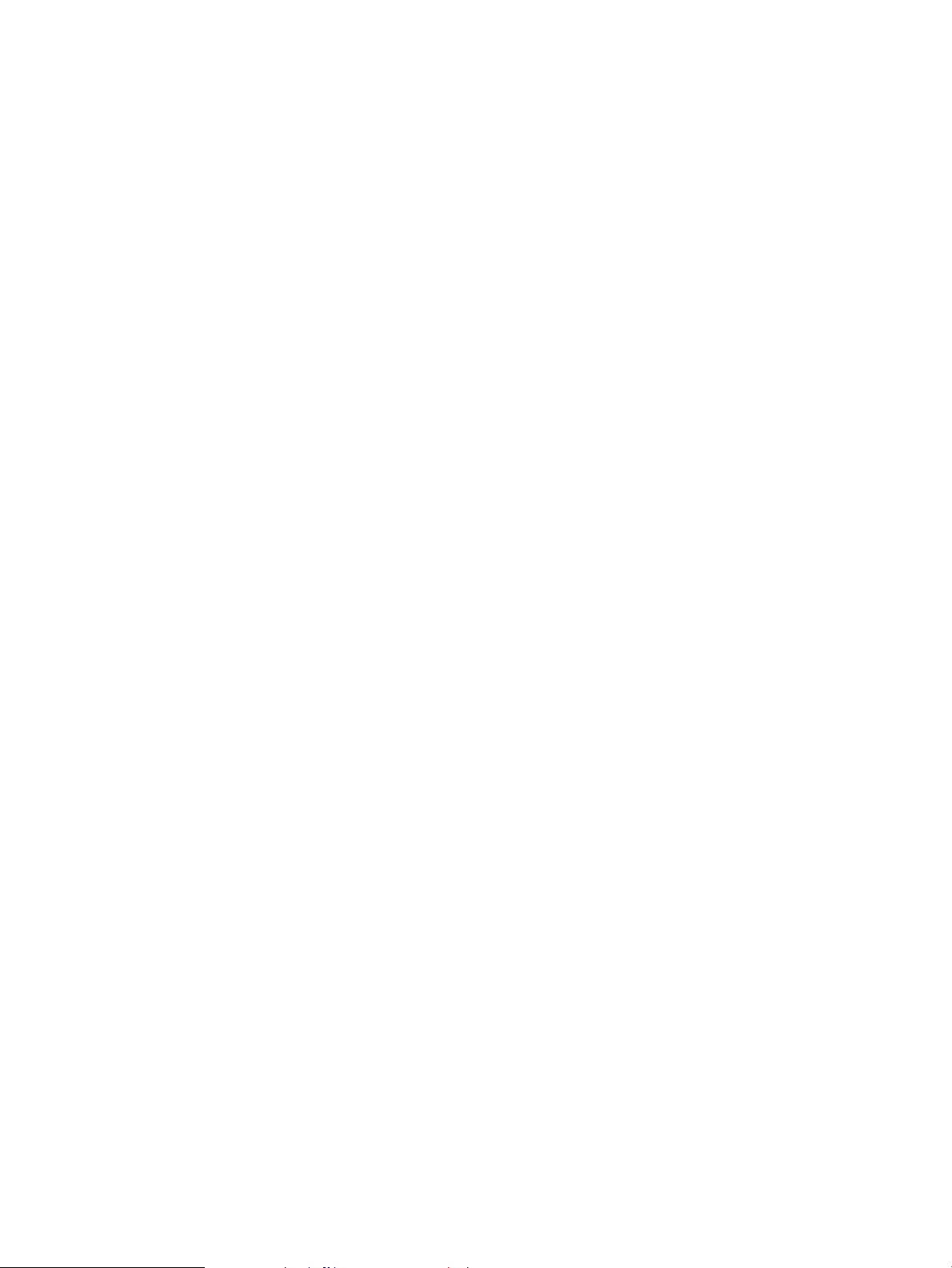
Page 3
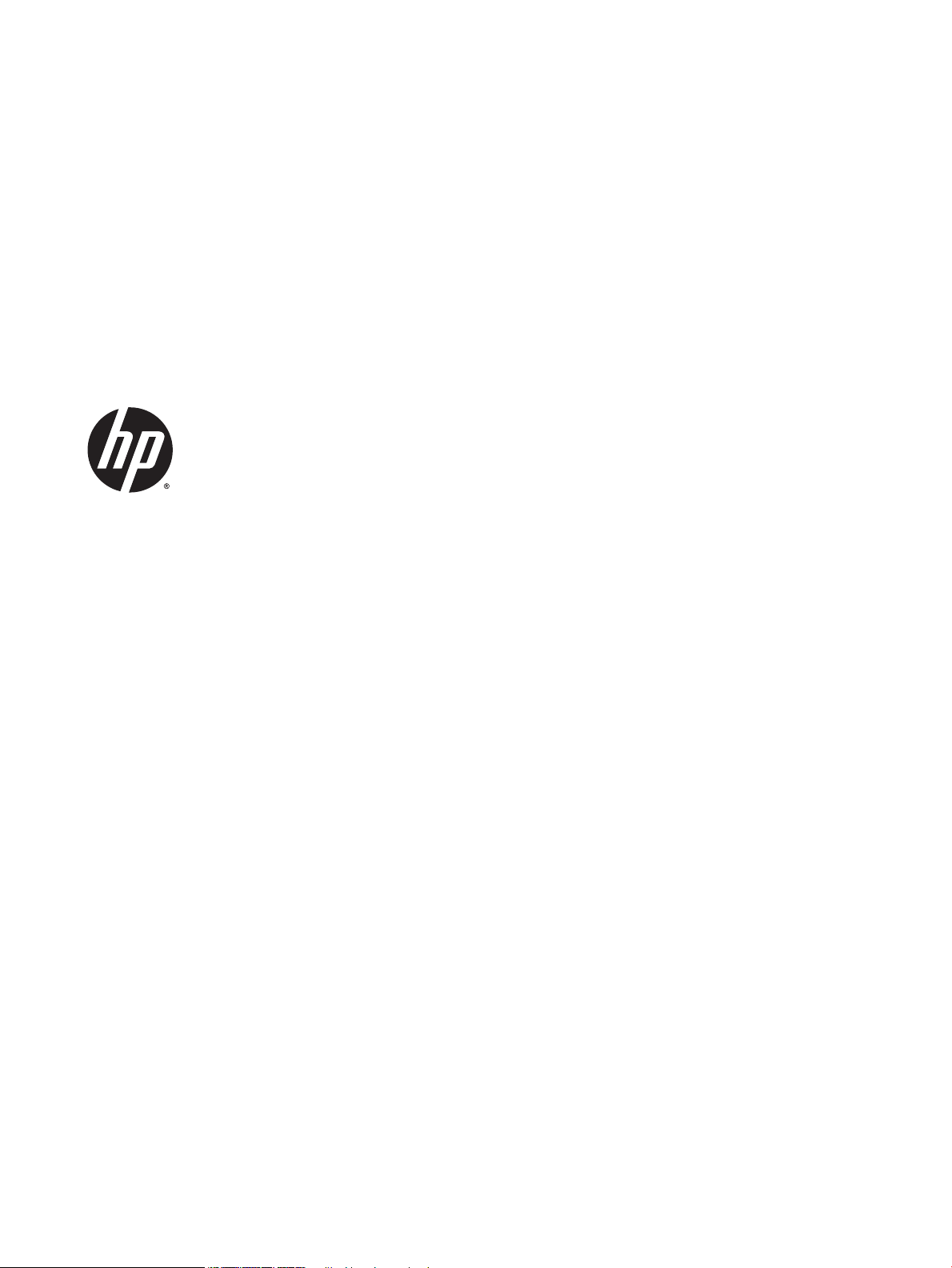
HP LaserJet Pro 400 MFP M425 -sarja
Käyttöopas
Page 4
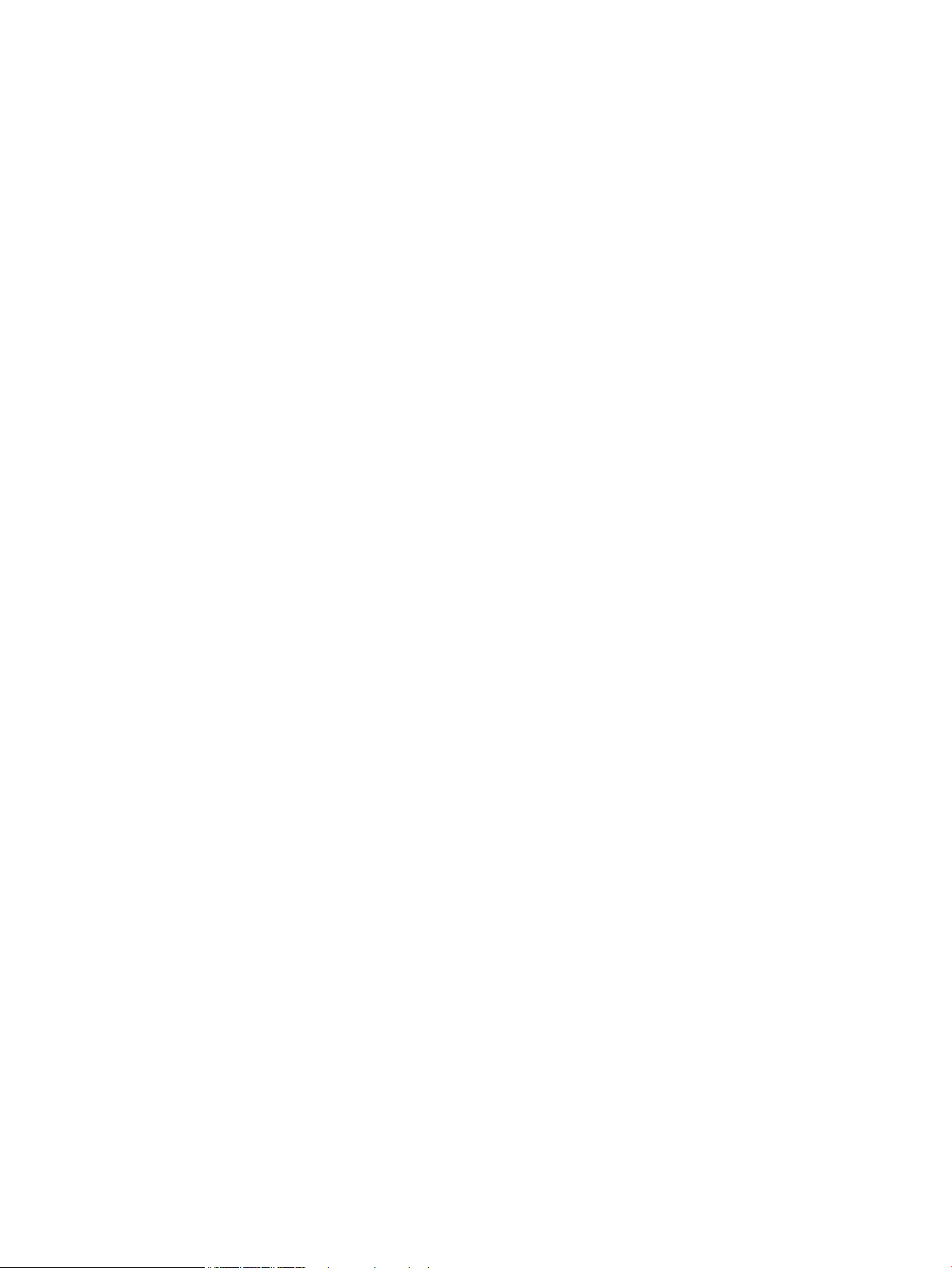
Tekijänoikeus- ja käyttöoikeustiedot
Tavaramerkkitietoja
© 2014 Copyright Hewlett-Packard
Development Company, L.P.
Tämän materiaalin kopioiminen, sovittaminen
tai kääntäminen on kiellettyä, paitsi
tekijänoikeuslain sallimilla tavoilla.
Tämän asiakirjan sisältämät tiedot voivat
muuttua ilman ennakkoilmoitusta.
HP-tuotteiden ja palvelujen takuut rajoittuvat
kyseisten tuotteiden ja palvelujen mukana
toimitettavissa nimenomaisissa
takuulausekkeissa esitettyihin takuisiin.
Mitään tämän julkaisun sisältöä ei tule tulkita
lisätakuuksi. HP ei ole vastuussa tämän
julkaisun mahdollisesti sisältämistä teknisistä
tai toimituksellisista virheistä tai puutteista.
Edition 1, 9/2014
Osanumero: CF286-91029
Adobe®, Acrobat® ja PostScript® ovat Adobe
Systems Incorporated -yhtiön tavaramerkkejä.
Apple ja Apple-logo ovat Apple Computer, Inc:n
tavaramerkkejä, jotka on rekisteröity
Yhdysvalloissa ja muissa maissa / muilla
alueilla. iPod on Apple Computer, Inc:n
tavaramerkki. iPod on tarkoitettu vain
lailliseen tai tekijänoikeuksien haltijan
sallimaan kopiointiin. Älä varasta musiikkia.
Bluetooth on toisen yrityksen tavaramerkki,
jota Hewlett-Packard käyttää lisenssillä.
Java™ on Sun Microsystems, Inc.:n
tavaramerkki Yhdysvalloissa.
Microsoft®, Windows®, Windows® XP ja
Windows Vista® ovat Microsoft Corporationin
Yhdysvalloissa rekisteröimiä tavaramerkkejä.
UNIX® on Open Group -yhtiön rekisteröimä
tavaramerkki.
Page 5
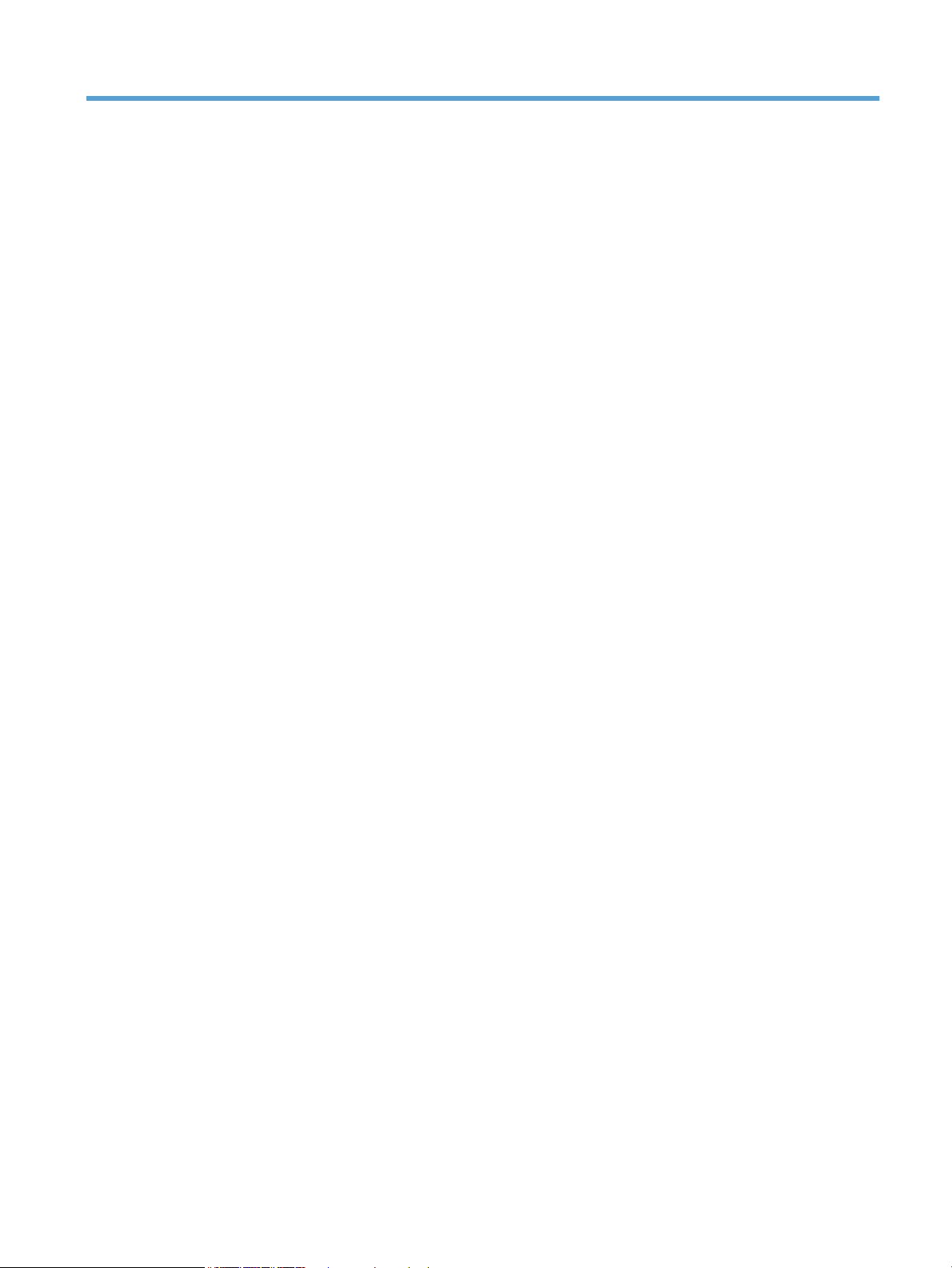
Sisällysluettelo
1 Tuote-esittely ............................................................................................................................................... 1
Tuotekuvat ............................................................................................................................................................. 2
Laite edestä ......................................................................................................................................... 2
Laite takaa ........................................................................................................................................... 3
Sarja- ja mallinumeron sijainti ............................................................................................................ 3
Ohjauspaneeli ...................................................................................................................................... 4
Ohjauspaneelin aloitusnäyttö ............................................................................................................. 4
Laiteraporttien tulostaminen ................................................................................................................................ 6
Tulostimen jakamista koskeva vastuunvapautus ................................................................................................ 7
2 Paperilokero ................................................................................................................................................. 9
Tuetut paperikoot ................................................................................................................................................ 10
Tuetut paperityypit ............................................................................................................................................. 12
Täytä syöttölokerot ............................................................................................................................................. 13
Lokeron 1 täyttäminen ..................................................................................................................... 13
Lokeron 2 täyttäminen ..................................................................................................................... 14
Valinnaisen lokeron 3 täyttäminen .................................................................................................. 16
3 Tulostus ..................................................................................................................................................... 19
Tuetut tulostinohjaimet (Windows) .................................................................................................................... 20
Tulostustyöasetusten muuttaminen (Windows) ................................................................................................ 21
Tulostustyöasetusten muuttamisen prioriteetti ............................................................................. 21
Kaikkien tulostustöiden asetusten muuttaminen ohjelman sulkemiseen saakka ......................... 21
Kaikkien tulostustöiden oletusasetusten muuttaminen ................................................................. 21
Laitteen kokoonpanoasetusten muuttaminen ................................................................................ 22
Tulostustyöasetusten muuttaminen (Mac OS X) ................................................................................................ 23
Tulostustyöasetusten muuttamisen prioriteetti ............................................................................. 23
Kaikkien tulostustöiden asetusten muuttaminen ohjelman sulkemiseen saakka ......................... 23
Kaikkien tulostustöiden oletusasetusten muuttaminen ................................................................. 23
Laitteen kokoonpanoasetusten muuttaminen ................................................................................ 23
Windowsin tulostustehtävät ............................................................................................................................... 24
FIWW iii
Page 6
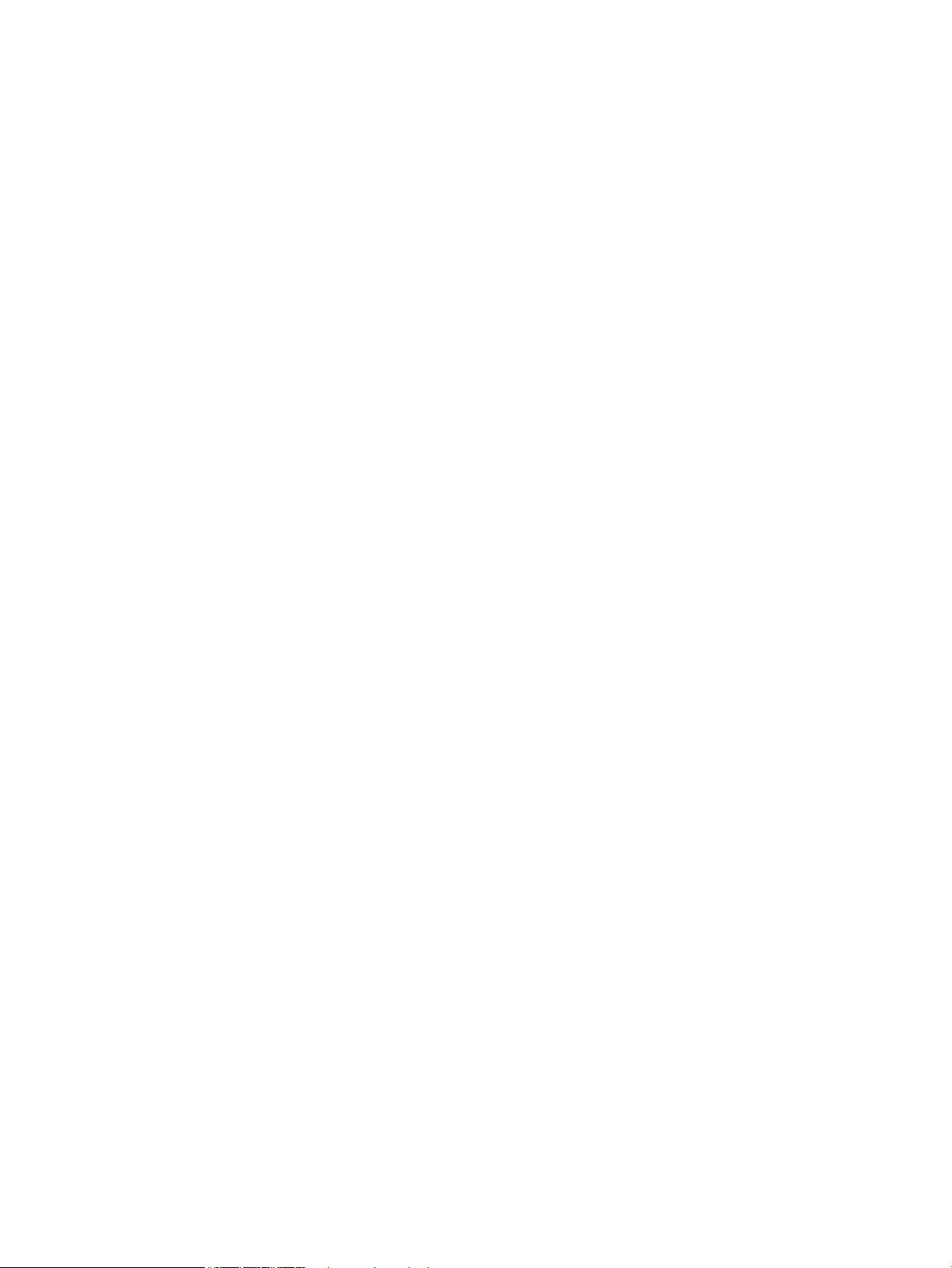
Tulostuksen pikavalinnan käyttäminen (Windows) ......................................................................... 24
Tulostuksen pikavalinnan luominen (Windows) .............................................................................. 25
Automaattinen molemmille puolille tulostaminen Windowsissa ................................................... 27
Manuaalinen molemmille puolille (kaksipuolisesti) tulostaminen Windowsissa ........................... 28
Useiden sivujen tulostaminen arkille Windowsissa ......................................................................... 30
Sivun suunnan valitseminen (Windows) ........................................................................................... 32
Paperityypin valitseminen (Windows) .............................................................................................. 33
Ensimmäisen tai viimeisen sivun tulostaminen eri paperille (Windows) ........................................ 34
Asiakirjan skaalaaminen sivukokoa vastaavaksi (Windows) ........................................................... 35
Vihkon luominen (Windows) ............................................................................................................. 36
Mac OS X:n tulostustehtävät ............................................................................................................................... 39
Tulostuksen pikavalinnan käyttäminen (Mac OS X) ......................................................................... 39
Tulostuksen pikavalinnan luominen (Mac OS X) .............................................................................. 39
Automaattinen molemmille puolille tulostaminen (Mac OS X) ....................................................... 39
Manuaalinen molemmille puolille tulostaminen (Mac OS X) ........................................................... 39
Useiden sivujen tulostaminen yhdelle paperiarkille (Mac OS X) ...................................................... 40
Sivun suunnan valitseminen (Mac OS X) ........................................................................................... 41
Paperityypin valitseminen (Mac OS X) .............................................................................................. 41
Kansilehden tulostaminen (Mac OS X) .............................................................................................. 41
Asiakirjan skaalaaminen sivukokoa vastaavaksi (Mac OS X) ........................................................... 41
Vihkon luominen (Mac OS X) ............................................................................................................. 41
Muut tulostustehtävät (Windows) ...................................................................................................................... 43
Tulostustyön peruuttaminen (Windows) ......................................................................................... 43
Paperikoon valitseminen (Windows) ................................................................................................ 43
Mukautetun paperikoon valitseminen (Windows) ........................................................................... 43
Vesileimojen tulostaminen (Windows) ............................................................................................. 44
Muut tulostustehtävät (Mac OS X) ...................................................................................................................... 45
Tulostustyön peruuttaminen (Mac OS X) .......................................................................................... 45
Paperikoon valitseminen (Mac OS X) ................................................................................................ 45
Mukautetun paperikoon valitseminen (Mac) .................................................................................... 45
Vesileimojen tulostaminen (Mac) ..................................................................................................... 45
Arkistolaatuisten tulosteiden luominen ............................................................................................................. 46
HP ePrint -työkalun käyttäminen ....................................................................................................................... 47
AirPrint:n käyttäminen ........................................................................................................................................ 48
USB-pikatulostus ................................................................................................................................................. 49
4 Kopioiminen ................................................................................................................................................ 51
Yksittäisen kopion tekeminen ............................................................................................................................. 52
Useiden kopioiden tekeminen ............................................................................................................................. 53
Monisivuisen asiakirjan kopioiminen .................................................................................................................. 54
Kopiointityön lajitteleminen ............................................................................................................................... 55
iv FIWW
Page 7
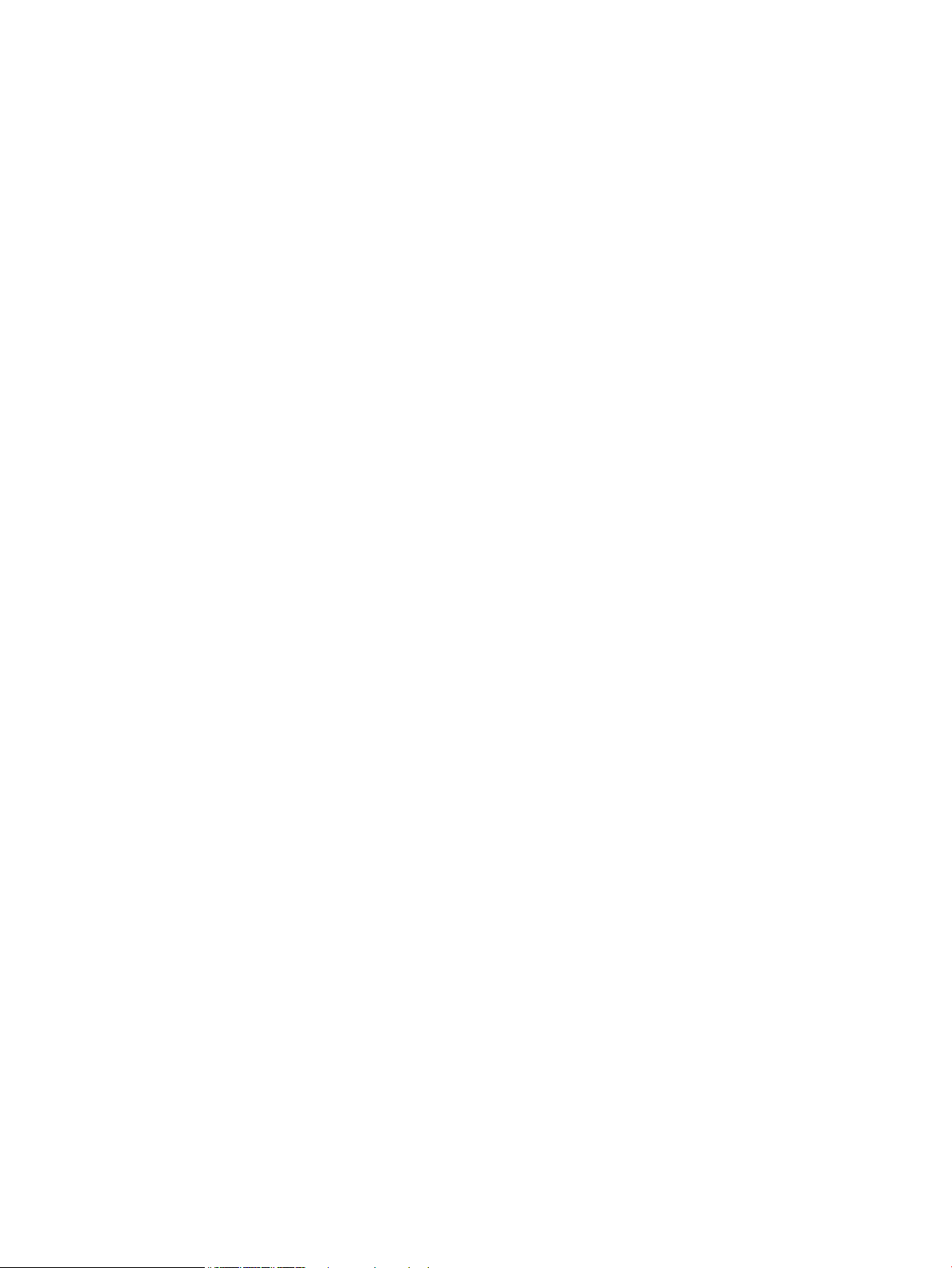
Kopioiminen molemmille puolille (kaksipuolisesti) ........................................................................................... 56
Kopion pienentäminen tai suurentaminen ......................................................................................................... 57
Henkilökorttien kopioiminen ............................................................................................................................... 58
Kopiolaadun optimointi ....................................................................................................................................... 59
Kopioiden vaaleuden tai tummuuden säätäminen ............................................................................................. 60
Kopiointi vedostilassa ......................................................................................................................................... 61
Paperikoon ja -tyypin määrittäminen erikoispaperille kopiointia varten .......................................................... 62
Kopioinnin uusien oletusasetusten määrittäminen ........................................................................................... 63
Kopioinnin oletusasetusten palauttaminen ....................................................................................................... 64
5 Skannaaminen ............................................................................................................................................ 65
Skannaaminen HP Scan -ohjelmalla (Windows) ................................................................................................. 66
Skannaaminen HP Scan -ohjelmalla (Mac OS X) ................................................................................................. 67
Skannaaminen USB-asemaan ............................................................................................................................. 68
Skannaa verkkokansioon- ja Skannaa sähköpostiin -toimintojen ottaminen käyttöön ................................... 69
Skannaa verkkokansioon .................................................................................................................................... 70
Skannaa sähköpostiin ......................................................................................................................................... 71
Skannaaminen muusta ohjelmasta .................................................................................................................... 72
Skannaaminen TWAIN-yhteensopivan ohjelman avulla .................................................................. 72
Skannaaminen WIA-yhteensopivan ohjelman avulla ...................................................................... 72
6 Faksi .......................................................................................................................................................... 73
Laitteen kytkeminen puhelinlinjaan ................................................................................................................... 74
Puhelinvastaajan kanssa käytettävän faksin asentaminen ............................................................................... 74
Faksin asentaminen alanumeroon ...................................................................................................................... 74
Erillisenä käytettävän faksin asentaminen ........................................................................................................ 74
Faksin kellonajan, päivämäärän ja otsikon määrittäminen ............................................................................... 75
Ohjauspaneelin käyttäminen ............................................................................................................ 75
HP:n ohjatun faksimäärityksen käyttäminen ................................................................................... 75
Erikoismerkkien käyttäminen faksin otsikoissa ................................................................................................. 75
Puhelinluettelon käyttäminen ............................................................................................................................ 76
Faksipuhelinluettelon luominen ja muokkaaminen ohjauspaneelin avulla .................................... 76
Merkintöjen poistaminen puhelinluettelosta ................................................................................... 76
Pikavalintojen luominen ja muokkaaminen ..................................................................................... 77
Pikavalintojen poistaminen .............................................................................................................. 78
Ryhmävalintojen luominen ja muokkaaminen ................................................................................. 78
Ryhmävalintojen poistaminen .......................................................................................................... 78
Faksin lähetysasetusten määrittäminen ............................................................................................................ 80
Numeronvalinnan erikoissymbolit ja -asetukset ............................................................................. 80
Etunumeron määrittäminen ........................................................................................... 80
Valintaäänen tunnistusasetuksen määrittäminen .......................................................................... 80
FIWW v
Page 8
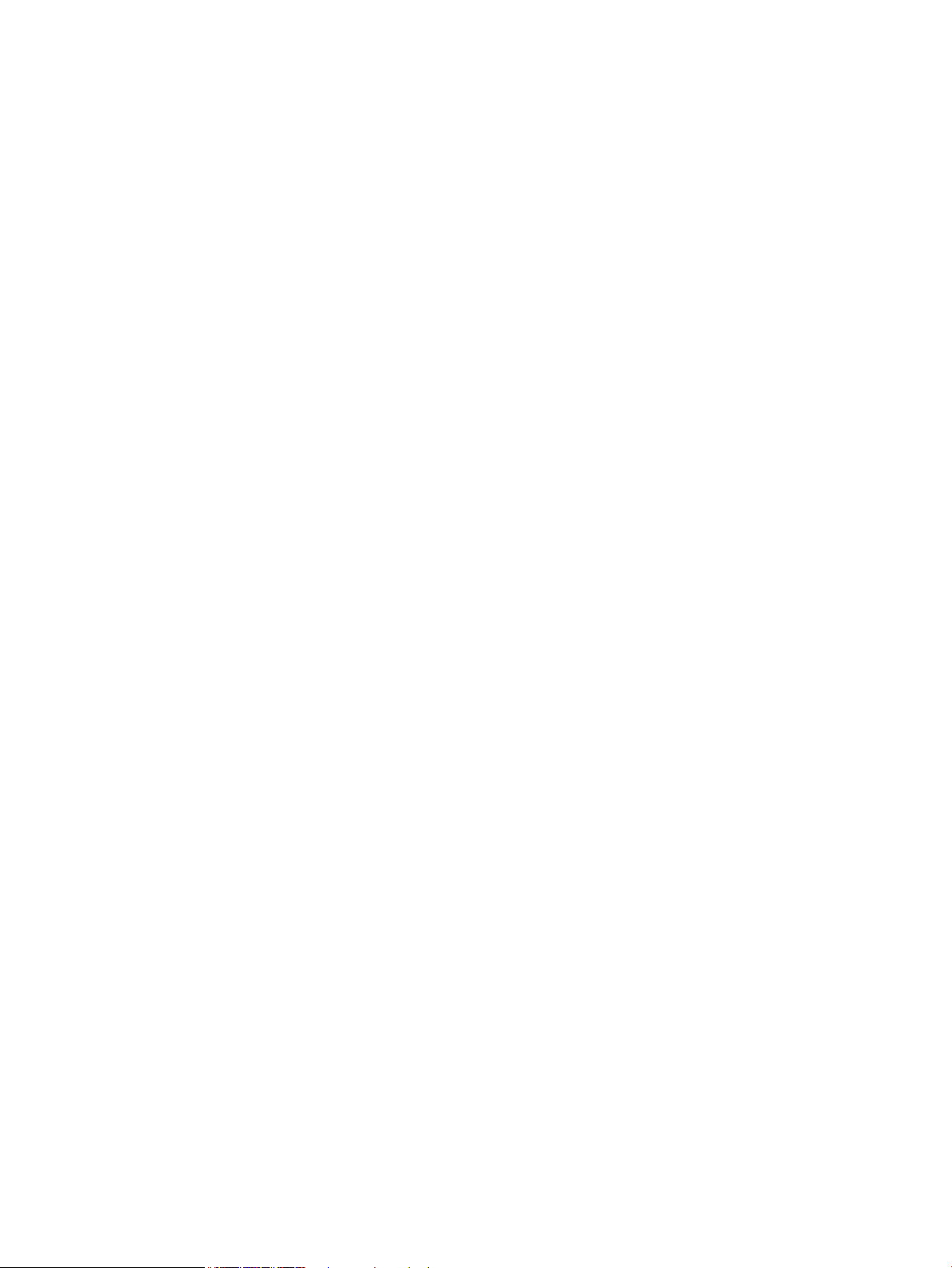
Äänivalinta tai pulssivalinta ........................................................................................... 81
Uudelleenvalinnan ja uudelleenvalintasoittojen ajan asettaminen ................................................ 81
Vaaleuden/tummuuden ja tarkkuuden asettaminen ....................................................................... 82
Vaaleuden/tummuuden (kontrastin) oletusasetuksen määrittäminen ....................... 82
Tarkkuuden asettaminen ............................................................................................... 82
Laskutuskoodien asettaminen ......................................................................................................... 82
Faksin vastaanottoasetusten määrittäminen .................................................................................................... 84
Faksin edelleenlähetyksen asettaminen .......................................................................................... 84
Vastaustilan asettaminen ................................................................................................................. 84
Faksinumeroiden estäminen tai eston poistaminen ........................................................................ 84
Vastausviiveen asettaminen ............................................................................................................. 85
Erottuvan soittoäänen asettaminen ................................................................................................ 86
Tietokoneella vastaanotetusta uudesta faksista kertovan ilmoituksen määrittäminen ............... 86
Saapuvien faksien automaattisen pienennyksen käyttäminen ...................................................... 86
Faksien uudelleentulostuksen asetusten määrittäminen ............................................................... 87
Faksiäänen äänenvoimakkuuden asettaminen ............................................................................... 87
Hälytyksen, puhelinlinjan ja soittoäänen voimakkuuden asettaminen ........................ 87
Vastaanotettujen faksien leimaaminen ........................................................................................... 87
Yksityisen vastaanottotoiminnon määrittäminen ........................................................................... 88
Faksin hakemisen asettaminen .......................................................................................................................... 88
Faksin käyttäminen ............................................................................................................................................. 89
Tuetut faksiohjelmat ........................................................................................................................ 89
Faksin peruuttaminen ....................................................................................................................... 89
Nykyisen faksin peruuttaminen ..................................................................................... 89
Jonossa olevan faksityön peruuttaminen ...................................................................... 89
Faksien poistaminen muistista ......................................................................................................... 89
Faksin käyttäminen DSL-, PBX-, ISDN-järjestelmässä ..................................................................... 90
DSL .................................................................................................................................. 90
PBX .................................................................................................................................. 90
ISDN ................................................................................................................................. 90
Faksin käyttäminen VoIP-palvelun kanssa ...................................................................................... 90
Faksimuistin sisältö säilyy virtakatkon sattuessa ........................................................................... 91
Sisäisiä verkkoja julkisiin puhelinlinjoihin yhdistettäessä ilmenevät tietoturvaongelmat ............ 91
Faksin lähettäminen tasoskannerilta ............................................................................................... 91
Faksaaminen asiakirjansyöttölaitteesta .......................................................................................... 92
Pika- ja ryhmävalintojen käyttäminen ............................................................................................. 93
Faksin lähettäminen ohjelmistosta .................................................................................................. 93
Faksin lähettäminen faksilinjaan liitetystä puhelimesta ................................................................. 95
Faksin lähettäminen ja numeron vahvistaminen ............................................................................. 95
Myöhemmin lähetettävän faksin ajoittaminen ................................................................................ 95
Sähköisen ja paperimuotoisen asiakirjan yhdistävän faksin lähettäminen .................................... 96
vi FIWW
Page 9
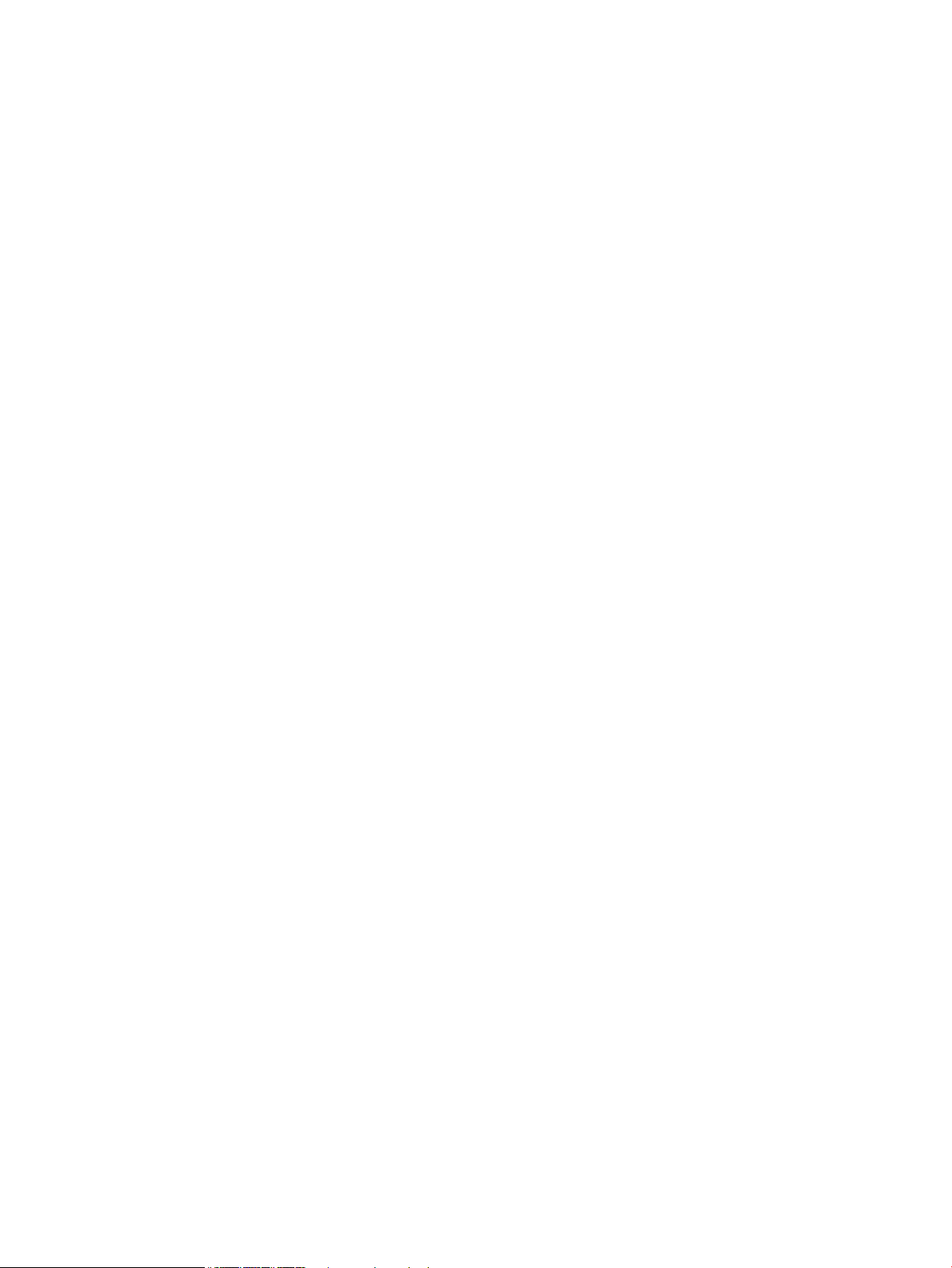
Keskuksen ulkovalintanumeroiden, luottokorttien ja puhelinkorttien käyttäminen ..................... 96
Faksien lähettäminen ulkomaannumeroihin ................................................................. 96
Faksin tulostus .................................................................................................................................. 97
Faksin uudelleentulostaminen ......................................................................................................... 98
Vastaanotettujen faksien automaattinen kaksipuolistulostus ....................................................... 99
Faksien vastaanottaminen faksiäänten kuuluessa puhelinlinjalta ................................................. 99
Faksien vastaanottaminen tietokoneeseen ..................................................................................... 99
Tallennetun faksin tulostaminen, kun yksityinen vastaanotto on käytössä ................ 99
Faksiongelmien ratkaiseminen ......................................................................................................................... 100
Faksin vianmäärityksen tarkistuslista ........................................................................................... 100
Faksin jäljitysraportti ...................................................................................................................... 102
Faksin virheraportin tulostaminen ................................................................................................. 102
Kaikkien faksiraporttien tulostaminen ........................................................................ 102
Yksittäisten faksiraporttien tulostaminen .................................................................. 102
Faksivirheraportin asettaminen ................................................................................... 103
Faksin virheenkorjauksen asettaminen ......................................................................................... 103
Faksin nopeuden muuttaminen ...................................................................................................... 103
Faksin virheilmoitukset .................................................................................................................. 104
Faksien lähetysongelmien ratkaiseminen ..................................................................................... 108
Ohjauspaneelissa näkyy virheilmoitus ........................................................................ 109
Ilmoitus Tiedonsiirtovirhe. näytössä ......................................................... 109
Ei valintaääntä. ........................................................................................... 109
Ilmoitus Faksi varattu. näytössä ............................................................... 110
Ilmoitus Faksi ei vastaa näytössä .............................................................. 110
Tukos asiakirjansyöttölaitteessa .............................................................. 111
Ilmoitus Faksimuisti on täynnä. näytössä ................................................. 111
Skannerin virhe .......................................................................................... 111
Ohjauspaneelissa näkyy viesti Valmis, mutta faksia ei lähetetä ................................ 111
Ohjauspaneelissa näkyy viesti "Storing page 1" eikä toiminto etene ......................... 112
Fakseja voidaan vastaanottaa muttei lähettää ........................................................... 112
Laite on suojattu salasanalla ....................................................................................... 112
Ohjauspaneelin faksitoimintoja ei voi käyttää ............................................................ 112
Pikavalintoja ei voi käyttää .......................................................................................... 113
Ryhmävalintoja ei voi käyttää ...................................................................................... 113
Tallennettu virheilmoitus puhelinyhtiöltä, kun faksia yritetään lähettää ................. 113
Faksia ei voi lähettää, kun puhelin on kytketty laitteeseen ........................................ 114
Faksien vastaanotto-ongelmien ratkaiseminen ............................................................................ 114
Faksi ei vastaa .............................................................................................................. 114
Faksaamista varten on käytössä erillinen puhelinlinja ............................. 114
Laitteeseen on kytketty puhelinvastaaja .................................................. 114
Laitteeseen on kytketty puhelimen kuuloke ............................................. 115
FIWW vii
Page 10
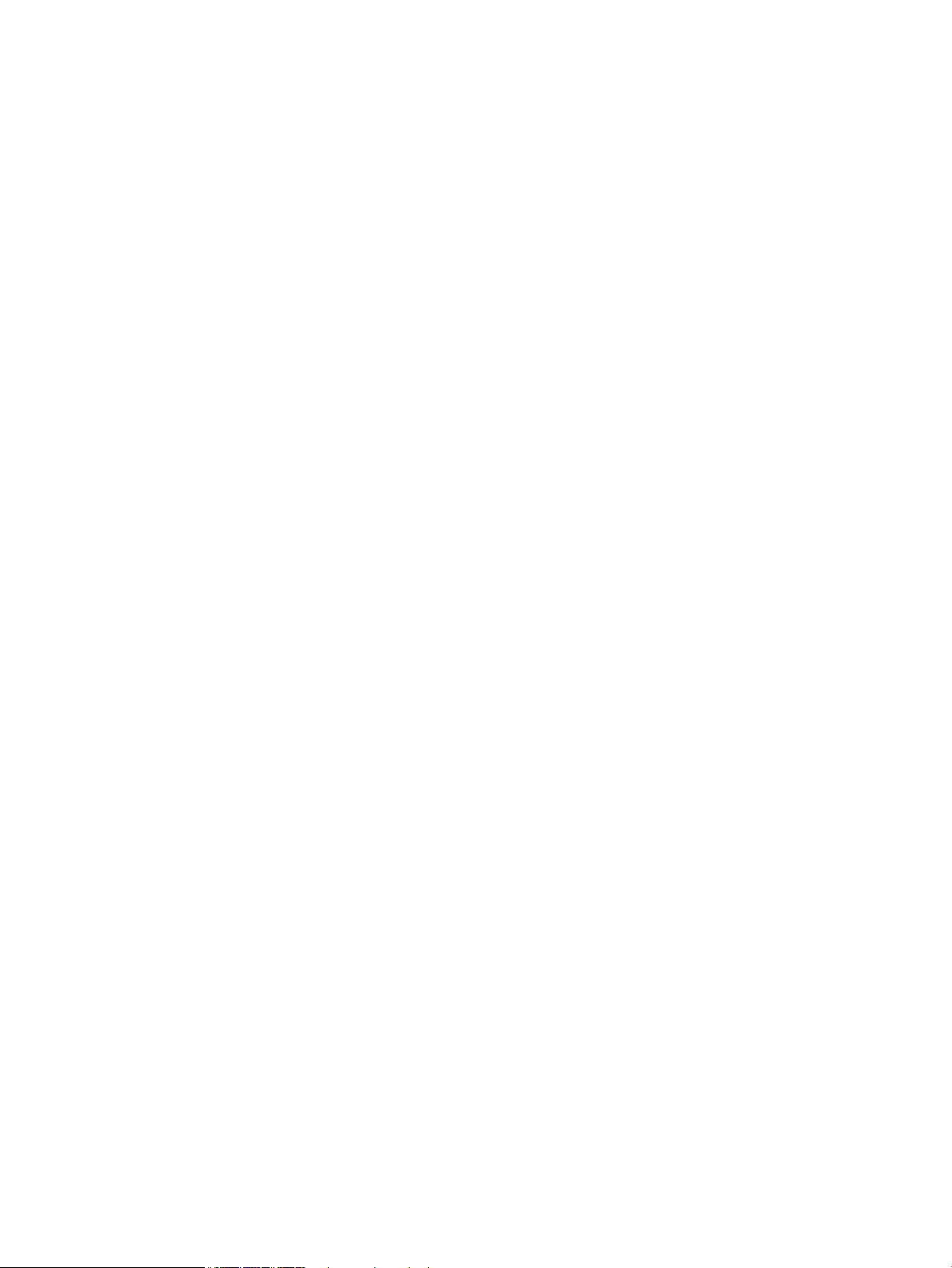
Vastaustila-asetukseksi on määritetty Manuaalinen. .............................. 115
Puhepostia on saatavana faksilinjassa ..................................................... 115
Laite on kytketty DSL-puhelinpalveluun ................................................... 116
Laite lähettää faksit IP- tai VoIP-puhelinpalvelun kautta ........................ 116
Ohjauspaneelissa näkyy virheilmoitus ........................................................................ 116
Ilmoitus Ei faksia. näytössä ....................................................................... 116
Ilmoitus Tiedonsiirtovirhe. näytössä ......................................................... 117
Ilmoitus Faksimuisti on täynnä. näytössä ................................................. 118
Ilmoitus Faksi varattu. näytössä ............................................................... 118
Laite vastaanottaa faksin, mutta faksia ei voi tulostaa .............................................. 118
Yksit. vastaanotto on käytössä ................................................................. 118
Lähettäjä saa ilmoituksen, että laite on varattu ......................................................... 118
Laitteeseen on kytketty puhelimen kuuloke ............................................. 118
Käytössä on puhelinlinjan jakolaite ........................................................... 119
Ei valintaääntä .............................................................................................................. 119
Faksia ei voi lähettää eikä vastaanottaa PBX-linjassa ................................................ 119
Yleisten faksausongelmien ratkaiseminen .................................................................................... 119
Faksien lähettäminen on hidasta ................................................................................. 119
Faksilaatu on huono ..................................................................................................... 120
Faksi katkeaa kesken tai tulostuu kahdelle sivulle ..................................................... 121
7 Hallinta ja huolto ....................................................................................................................................... 123
Laitteen yhteyden muuttaminen HP:n uudelleenmääritysapuohjelmalla ...................................................... 124
HP Wireless Direct Printing -toiminnon käyttöönotto ..................................................................................... 125
HP:n Web-palvelusovellukset ........................................................................................................................... 126
IP-verkkoasetusten määrittäminen ................................................................................................................. 127
Verkkoasetusten tarkasteleminen tai muuttaminen .................................................................... 127
TCP/IP-parametrien määrittäminen manuaalisesti ohjauspaneelista .......................................... 127
Laitteen nimen vaihtaminen verkossa ........................................................................................... 127
Yhteyden nopeus- ja kaksisuuntaisuusasetukset ......................................................................... 128
HP Device Toolbox (Windows) ........................................................................................................................... 129
HP-apuohjelma (Mac OS X) ................................................................................................................................ 131
HP-apuohjelman avaaminen .......................................................................................................... 131
HP-apuohjelman ominaisuudet ...................................................................................................... 131
HP Web Jetadmin ............................................................................................................................................... 132
Tuotteen suojausominaisuudet ........................................................................................................................ 133
Laitteen lukitseminen ..................................................................................................................... 133
Verkkosalasanan asettaminen tai vaihtaminen ............................................................................ 133
Säästöasetukset ................................................................................................................................................ 134
Tulostaminen EconoMode-tilassa .................................................................................................. 134
Lepotilaan siirtymisajan määrittäminen ........................................................................................ 134
viii FIWW
Page 11
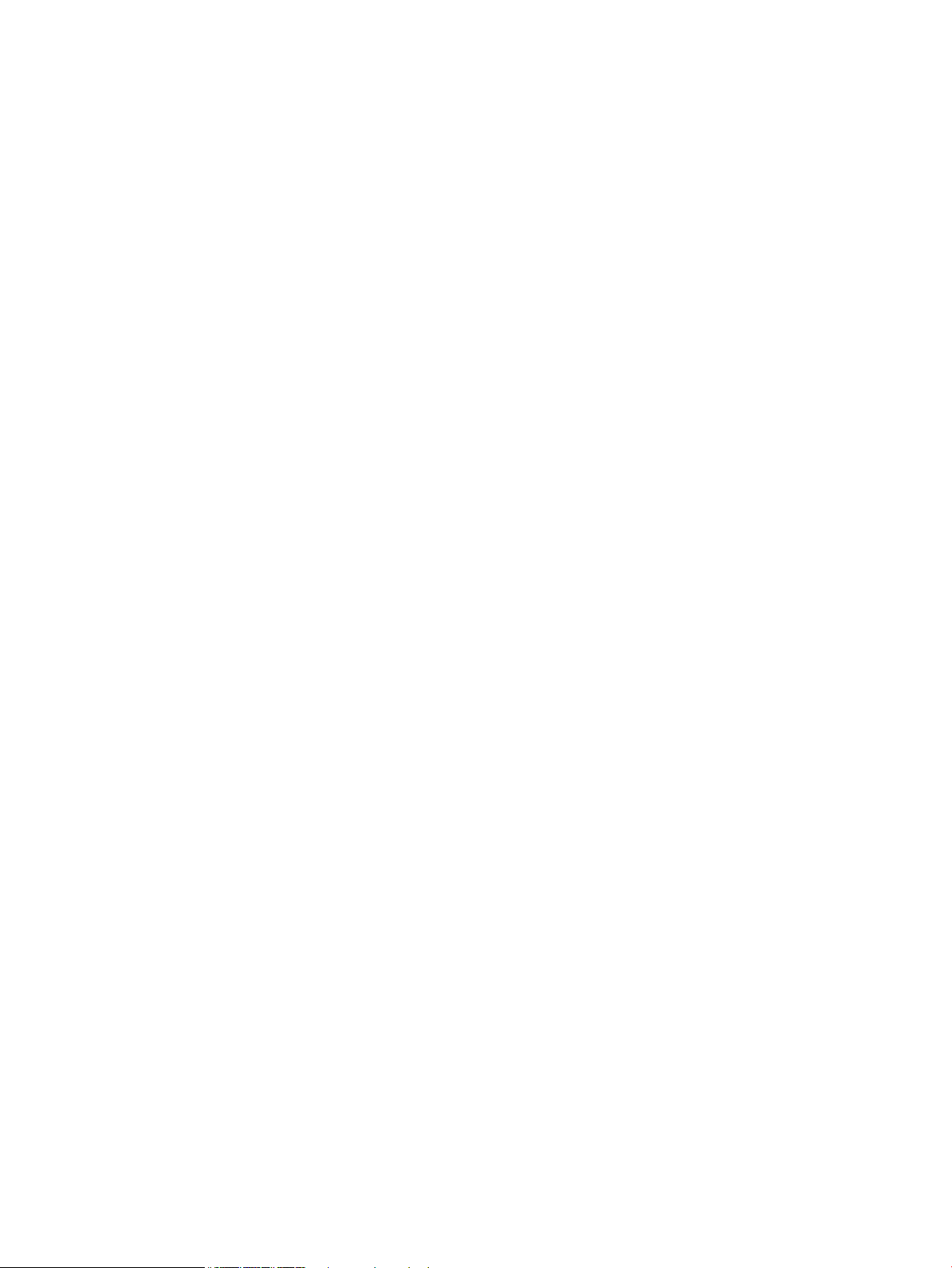
Automaattisen sammutusviiveen asettaminen ............................................................................. 134
Tulostaminen, kun värikasetin arvioitu käyttöikä on lopussa ......................................................................... 136
Hyvin vähissä -asetusten ottaminen käyttöön ja poistaminen käytöstä ..................................... 136
Tarvikkeiden varastointi ja kierrättäminen ...................................................................................................... 137
Tarvikkeiden kierrätys .................................................................................................................... 137
Värikasetin säilytys ......................................................................................................................... 137
Vaihtamisohjeet ................................................................................................................................................ 138
Vaihda värikasetti ........................................................................................................................... 138
Muisti ................................................................................................................................................................. 140
Laiteohjelmiston päivittäminen ........................................................................................................................ 141
Laiteohjelmiston manuaalinen päivittäminen ............................................................................... 141
Laitteen määrittäminen laiteohjelmiston automaattista päivitystä varten ................................. 141
8 Ongelmanratkaisu ..................................................................................................................................... 143
Ongelmanratkaisun tarkistusluettelo .............................................................................................................. 144
Vaihe 1: Varmista, että laite on asennettu oikein .......................................................................... 144
Vaihe 2: Kaapeliyhteyden tai langattoman yhteyden tarkistaminen ............................................ 144
Vaihe 3: Tarkista, onko ohjauspaneelin näytössä virheilmoituksia .............................................. 145
Vaihe 4: Tarkista paperi .................................................................................................................. 145
Vaihe 5: Tarkista ohjelmisto ........................................................................................................... 145
Vaihe 6: Testaa tulostustoiminto ................................................................................................... 145
Vaihe 7: Testaa kopiotoiminto ........................................................................................................ 145
Vaihe 8: Tarkista värikasetti ........................................................................................................... 145
Vaihe 9: Lähetä tulostustyö tietokoneesta .................................................................................... 145
Vaihe 10: Varmista, että laite on verkossa ..................................................................................... 145
Alkuperäisten oletusasetusten palauttaminen ................................................................................................ 146
Ohjauspaneelin ohjejärjestelmä ....................................................................................................................... 147
Ohjauspaneelin ilmoitusten tulkinta ................................................................................................................ 148
Ohjauspaneelin viestityypit ............................................................................................................ 148
Ohjauspaneelin viestit .................................................................................................................... 148
49 Virhe Jatka sammuttamalla ja käynnistämällä ...................................................... 148
50 x Kiinnitysyksikkövirhe ............................................................................................ 148
51.XX Virhe ................................................................................................................... 148
54.XX Virhe ................................................................................................................... 149
55.X Virhe ...................................................................................................................... 149
57 Tuuletinvirhe Jatka sammuttamalla ja käynnistämällä ......................................... 149
59.X Virhe ...................................................................................................................... 149
79 Huoltovirhe .............................................................................................................. 150
79 Virhe Jatka sammuttamalla ja käynnistämällä ...................................................... 150
Aito HP:n tarvike asennettu ......................................................................................... 150
Asenna musta värikasetti ............................................................................................. 150
FIWW ix
Page 12
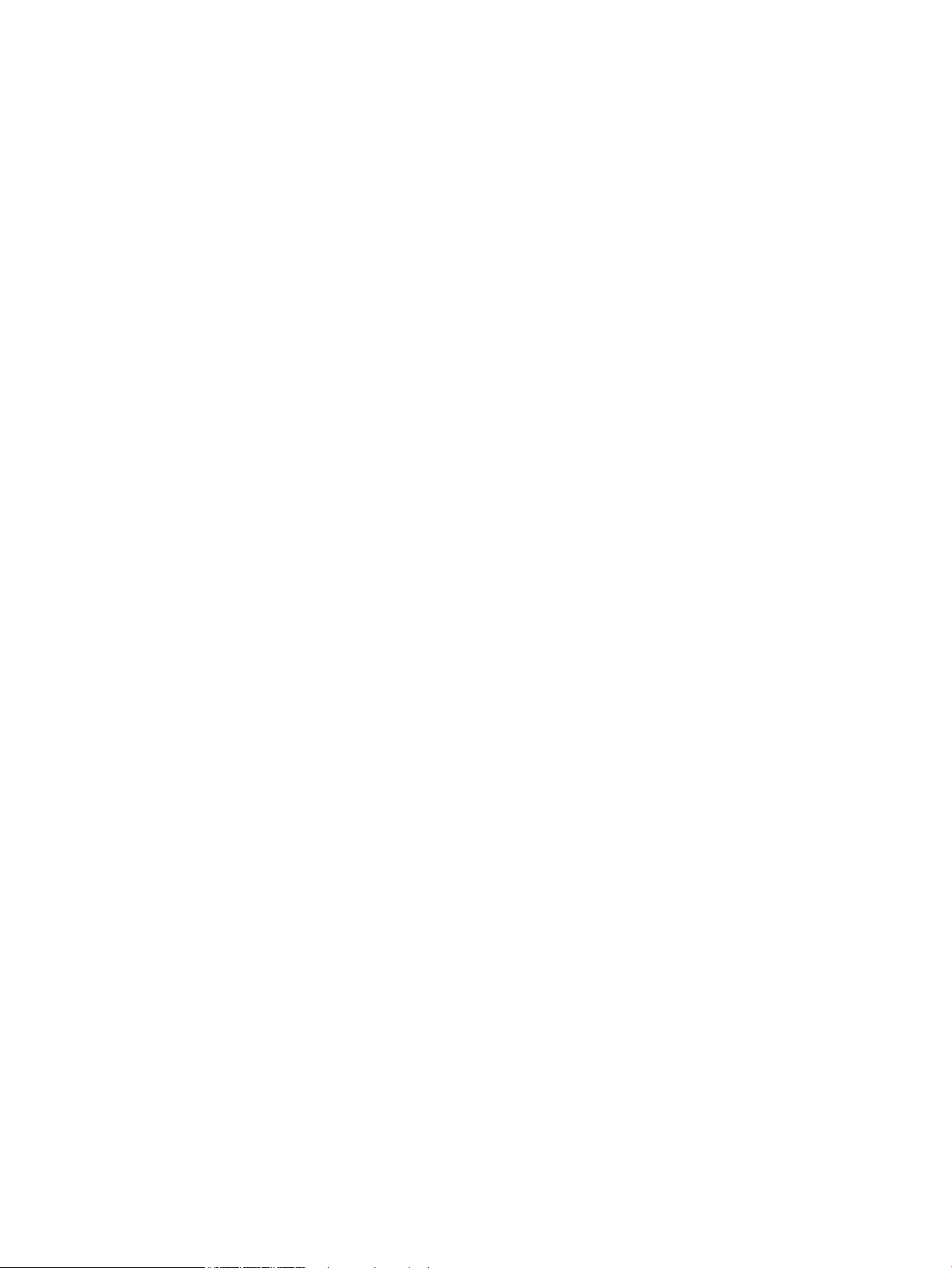
Kansi auki ...................................................................................................................... 150
Käsinsyöttö <TYYPPI> <KOKO>, Käytä käytettävissä olevaa materiaalia
painamalla OK:ta .......................................................................................................... 151
Käytetty musta kasetti on asennettu Jatka valitsemalla [OK] ................................... 151
Laitevirhe, paina OK:ta ................................................................................................. 151
Lisää lokeroon <X> Valitse mater. ja paina [OK] ......................................................... 151
Lisää lokeroon <X> <TYYPPI> <KOKO> ........................................................................ 151
Lisää lokeroon 1, <TAVALLINEN> <KOKO> / Puhdistustila, käynnistä OK:lla ............. 151
Lisää lokeroon 1 <TYYPPI> <KOKO>, Käytä käytettävissä olevaa materiaalia
painamalla OK:ta .......................................................................................................... 152
Man. kaksip. Lataa lokero 1, paina OK ......................................................................... 152
Muisti on vähissä. Paina OK. ......................................................................................... 152
Musta kasetti, jota ei tueta Jatka valitsemalla [OK] .................................................... 152
Musta kasetti hyvin vähissä ......................................................................................... 152
Musta väriaine vähissä ................................................................................................. 153
Odottamaton koko lokerossa <X> Lisää <koko> Paina [OK] ...................................... 153
Poista pakkausmateriaali värikasetista ...................................................................... 153
Puhdistetaan ................................................................................................................. 153
Takaluukku auki ........................................................................................................... 153
Tukos lokerossa 1, Poista tukos ja paina OK ............................................................... 154
Tulostusvirhe, paina OK. Jos virhe uud. samm. ja käynn. ............................................ 154
Vaihda musta kasetti .................................................................................................... 154
Virh. tulostus Paina OK:ta ............................................................................................. 154
Virheellinen ohjain Paina [OK] ...................................................................................... 155
Yhteensopimaton musta .............................................................................................. 155
Laite ottaa paperit sisäänsä virheellisesti tai tukkeutuu ................................................................................. 156
Laite ei poimi paperia ...................................................................................................................... 156
Laite poimii useita paperiarkkeja ................................................................................................... 156
Paperitukosten estäminen ............................................................................................................. 156
Tukosten poistaminen ...................................................................................................................................... 157
Tukoksen sijainti ............................................................................................................................. 157
Tukosten poistaminen asiakirjansyöttölaitteesta ......................................................................... 158
Paperitukoksen poistaminen lokerosta 1 ...................................................................................... 159
Paperitukoksen poistaminen lokerosta 2 ...................................................................................... 161
Paperitukoksen poistaminen valinnaisesta lokerosta 3 ............................................................... 163
Paperitukosten poistaminen tulostelokerosta .............................................................................. 164
Paperitukosten poistaminen kaksipuolisen tulostuksen yksikön alueelta .................................. 164
Paperitukosten poistaminen kiinnitysyksikön alueelta ................................................................ 165
Tulostuslaadun parantaminen .......................................................................................................................... 167
Paperityyppiasetuksen tarkistaminen (Windows) ......................................................................... 167
Paperityyppiasetuksen tarkistaminen (Mac OS X) ......................................................................... 167
x FIWW
Page 13
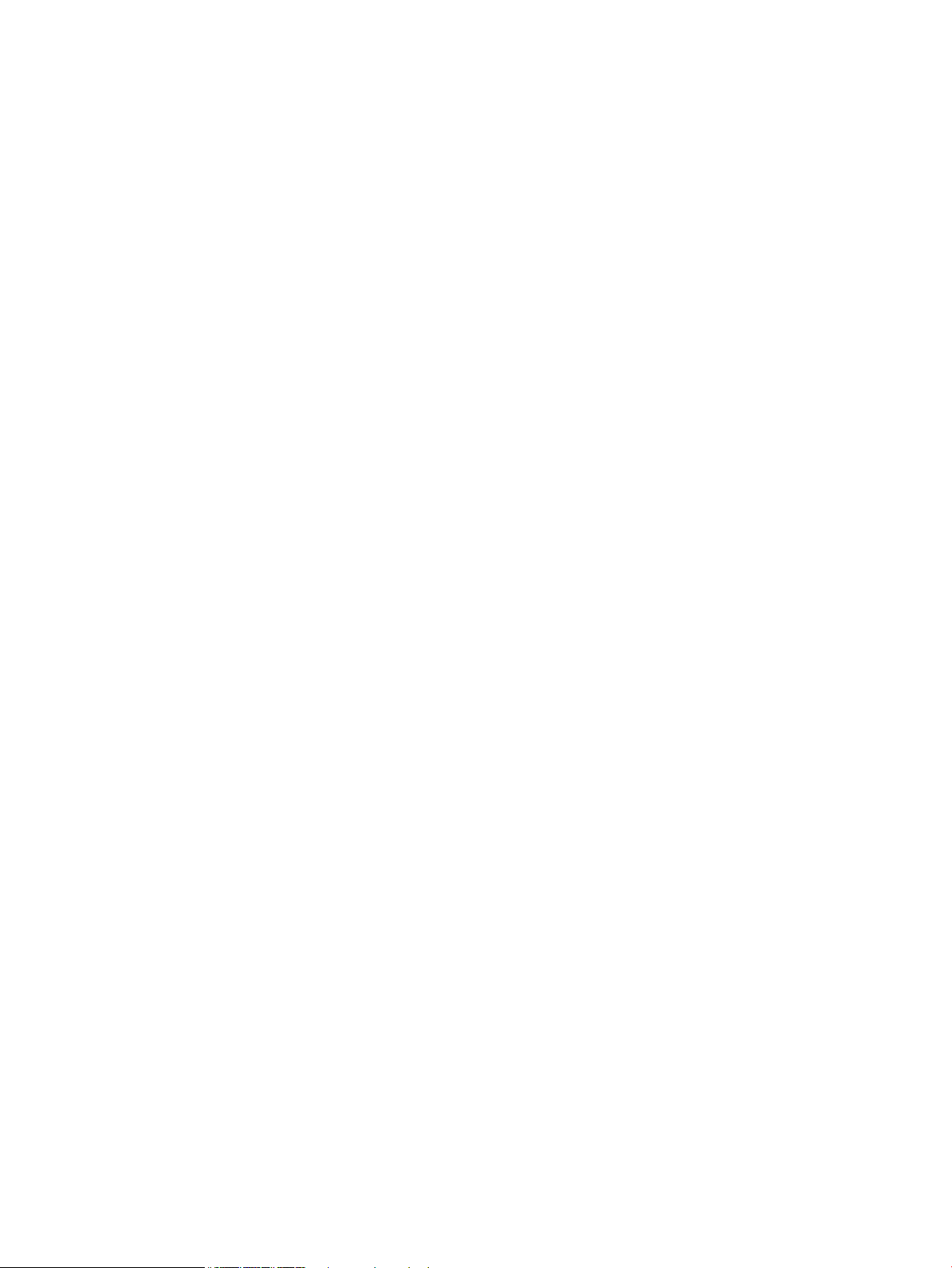
Värikasetin tilan tarkistaminen ...................................................................................................... 168
Tulosta tarvikkeiden tilasivu ........................................................................................ 168
Tarvikkeiden tilan tarkistaminen ................................................................................. 168
Puhdistussivun tulostaminen ......................................................................................................... 168
Tarkista värikasetti vaurioiden varalta .......................................................................................... 168
Paperin ja tulostusympäristön tarkistaminen ............................................................................... 169
Käytä paperia, joka täyttää HP:n asettamat vaatimukset .......................................... 169
Tuotteen käyttöympäristön tarkistaminen ................................................................. 170
Tulostustyön asetusten tarkistaminen .......................................................................................... 170
EconoMode-asetuksen tarkistaminen ......................................................................... 170
Käytä tulostinohjainta, joka täyttää tulostustarpeesi parhaiten .................................................. 170
Kopiointilaatuongelmien ratkaiseminen .......................................................................................................... 172
Skannaustason tarkistaminen epäpuhtauksien ja tahrojen varalta ............................................. 172
Paperiasetusten tarkistaminen ...................................................................................................... 173
Tekstin tai kuvien optimointi .......................................................................................................... 173
Kopiointi reunasta reunaan ............................................................................................................ 174
Asiakirjansyöttölaitteen telojen ja erotinlaatan puhdistaminen ................................................... 174
Skannauslaatuongelmien ratkaiseminen ......................................................................................................... 176
Skannaustason tarkistaminen epäpuhtauksien ja tahrojen varalta ............................................. 176
Tarkkuusasetusten tarkistaminen ................................................................................................. 176
Väriasetusten tarkistaminen .......................................................................................................... 177
Tekstin tai kuvien optimointi .......................................................................................................... 177
Asiakirjansyöttölaitteen telojen ja erotinlaatan puhdistaminen ................................................... 178
Skannaa sähköpostiin -toimintoon liittyvien ongelmien ratkaiseminen ........................................................ 180
Sähköpostipalvelimeen ei voi muodostaa yhteyttä ...................................................................... 180
Sähköpostiviestin lähettäminen epäonnistui ................................................................................ 180
Skannaaminen ei onnistu ............................................................................................................... 180
Skannaa verkkokansioon -toimintoon liittyvien ongelmien ratkaiseminen ................................................... 181
Skannaaminen epäonnistui ............................................................................................................ 181
Faksauslaatuongelmien ratkaiseminen ........................................................................................................... 182
Skannaustason tarkistaminen epäpuhtauksien ja tahrojen varalta ............................................. 182
Faksin lähetystarkkuusasetuksen tarkistaminen .......................................................................... 182
Tekstin tai kuvien optimointi .......................................................................................................... 183
Virheenkorjausasetuksen tarkistaminen ....................................................................................... 183
Lähettäminen toiseen faksilaitteeseen .......................................................................................... 184
Asiakirjansyöttölaitteen telojen ja erotinlaatan puhdistaminen ................................................... 184
Sovita sivulle -asetuksen tarkistaminen ........................................................................................ 185
Lähettäjän faksilaitteen tarkistaminen .......................................................................................... 185
Faksin vianmääritystestin suorittaminen ...................................................................................... 186
Laite ei tulosta tai tulostaa hitaasti. ................................................................................................................. 187
Laite ei tulosta. ............................................................................................................................... 187
FIWW xi
Page 14
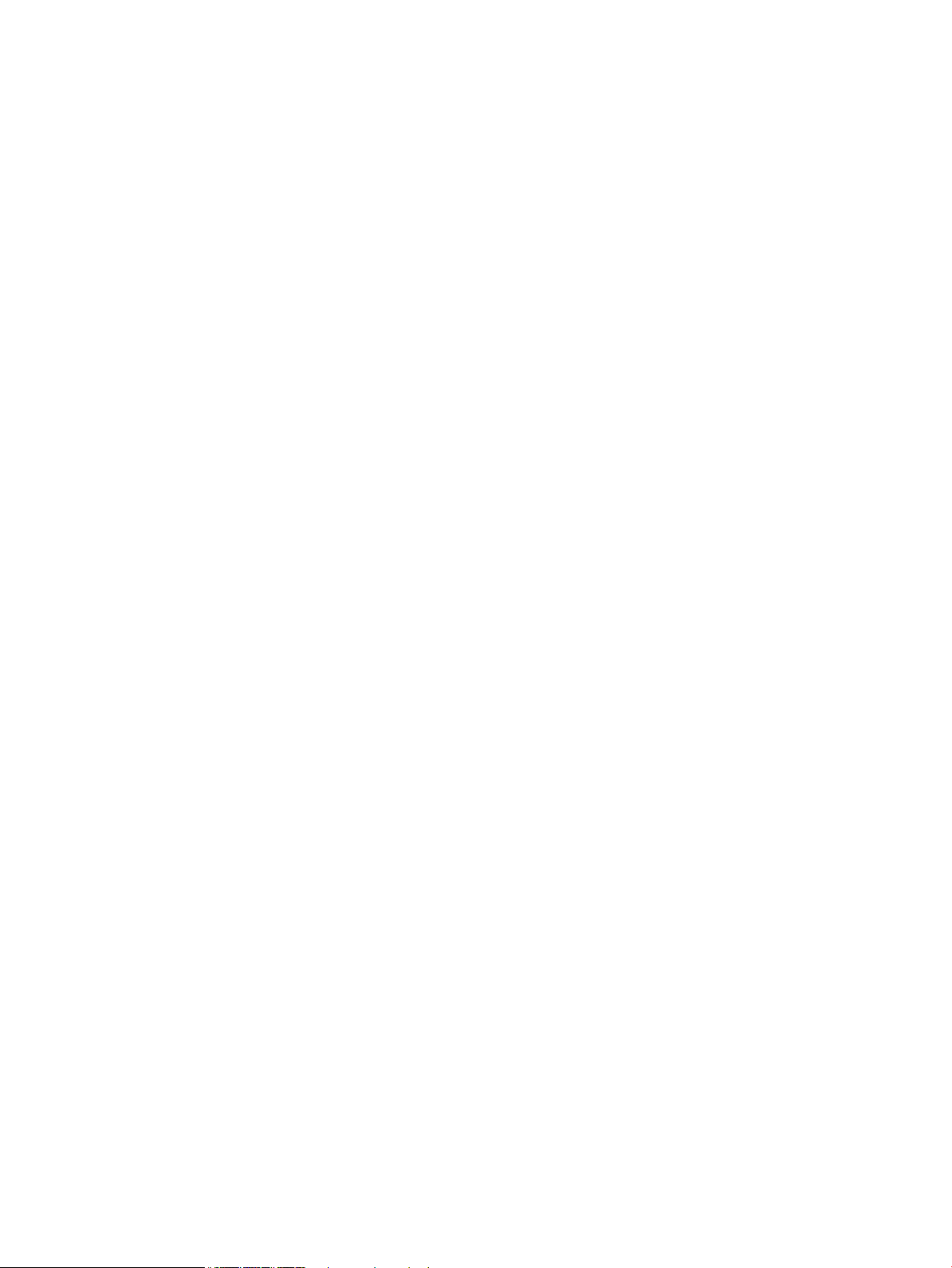
Tuote tulostaa hitaasti ................................................................................................................... 187
USB-pikatulostuksen ongelmien ratkaiseminen .............................................................................................. 188
USB-flash-asema-valikko ei avaudu, kun USB-laite asetetaan paikalleen .................................. 188
Tiedostoa ei voi tulostaa USB-muistilaitteesta ............................................................................. 188
Tulostettava tiedosto ei näy USB-flash-asema-valikossa ............................................................ 188
Suoraliitäntäongelmien ratkaiseminen ............................................................................................................ 189
Kiinteän verkon ongelmien ratkaiseminen ....................................................................................................... 190
Heikko fyysinen yhteys ................................................................................................................... 190
Tietokone käyttää virheellistä IP-osoitetta laitteelle ................................................................... 190
Tietokone ei saa yhteyttä laitteeseen ............................................................................................ 190
Laite käyttää verkolle virheellisiä yhteys- ja kaksisuuntaisuusasetuksia .................................... 191
Uudet ohjelmat saattavat aiheuttaa yhteensopivuusongelmia .................................................... 191
Tietokone tai työasema saattaa olla väärin määritetty ................................................................ 191
Laite on poistettu käytöstä, tai muut verkkoasetukset ovat virheellisiä ..................................... 191
Langattoman verkon ongelmien ratkaiseminen .............................................................................................. 192
Langattoman yhteyden tarkistusluettelo ...................................................................................... 192
Laite ei tulosta langattoman määrityksen suorittamisen jälkeen ................................................ 192
Laite ei tulosta, ja tietokoneeseen on asennettu kolmannen osapuolen palomuuri ................... 193
Langaton verkko ei toimi langattoman reitittimen tai laitteen siirtämisen jälkeen ..................... 193
Langattomaan laitteeseen ei voi yhdistää enempää tietokoneita ................................................ 193
Langattoman laitteen yhteys katkeaa VPN-verkossa ................................................................... 193
Verkko ei näy langattomien verkkojen luettelossa ....................................................................... 193
Langaton verkko ei toimi ................................................................................................................ 193
Langattoman verkon vianmääritystestin suorittaminen .............................................................. 194
Langattoman verkon häiriöiden vähentäminen ............................................................................. 194
Laitteen ohjelmiston ongelmien ratkaiseminen Windowsissa ........................................................................ 195
Laitteen tulostinohjain ei näy Tulostin-kansiossa ......................................................................... 195
Ohjelmiston asennuksen aikana näytettiin virhesanoma ............................................................. 195
Laite on Valmis-tilassa, mutta mitään ei tulostu ........................................................................... 195
Laitteen ohjelmiston ongelmien ratkaiseminen Mac OS X:ssä ........................................................................ 197
Tulostinohjainta ei näy Tulosta ja faksaa- tai Tulosta ja skannaa -luettelossa ........................... 197
Laitteen nimi ei näy Tulosta ja faksaa- tai Tulosta ja skannaa -luettelon laiteluettelossa ......... 197
Laiteohjain ei määritä automaattisesti Tulosta ja faksaa- tai Tulosta ja skannaa -luettelossa
valittua laitetta. .............................................................................................................................. 197
Tulostustyötä ei lähetetty haluamaasi laitteeseen ....................................................................... 198
USB-kaapelilla tietokoneeseen kytketty laite ei näy Tulosta ja faksaa- tai Tulosta ja skannaa
-luettelossa, kun ohjain on valittu. ................................................................................................ 198
Käytät yleistä tulostinohjainta USB-yhteyden kanssa .................................................................. 198
Ohjelmiston poistaminen (Windows) ................................................................................................................ 199
Ohjelmiston poistaminen (Mac OS X) ................................................................................................................ 200
xii FIWW
Page 15
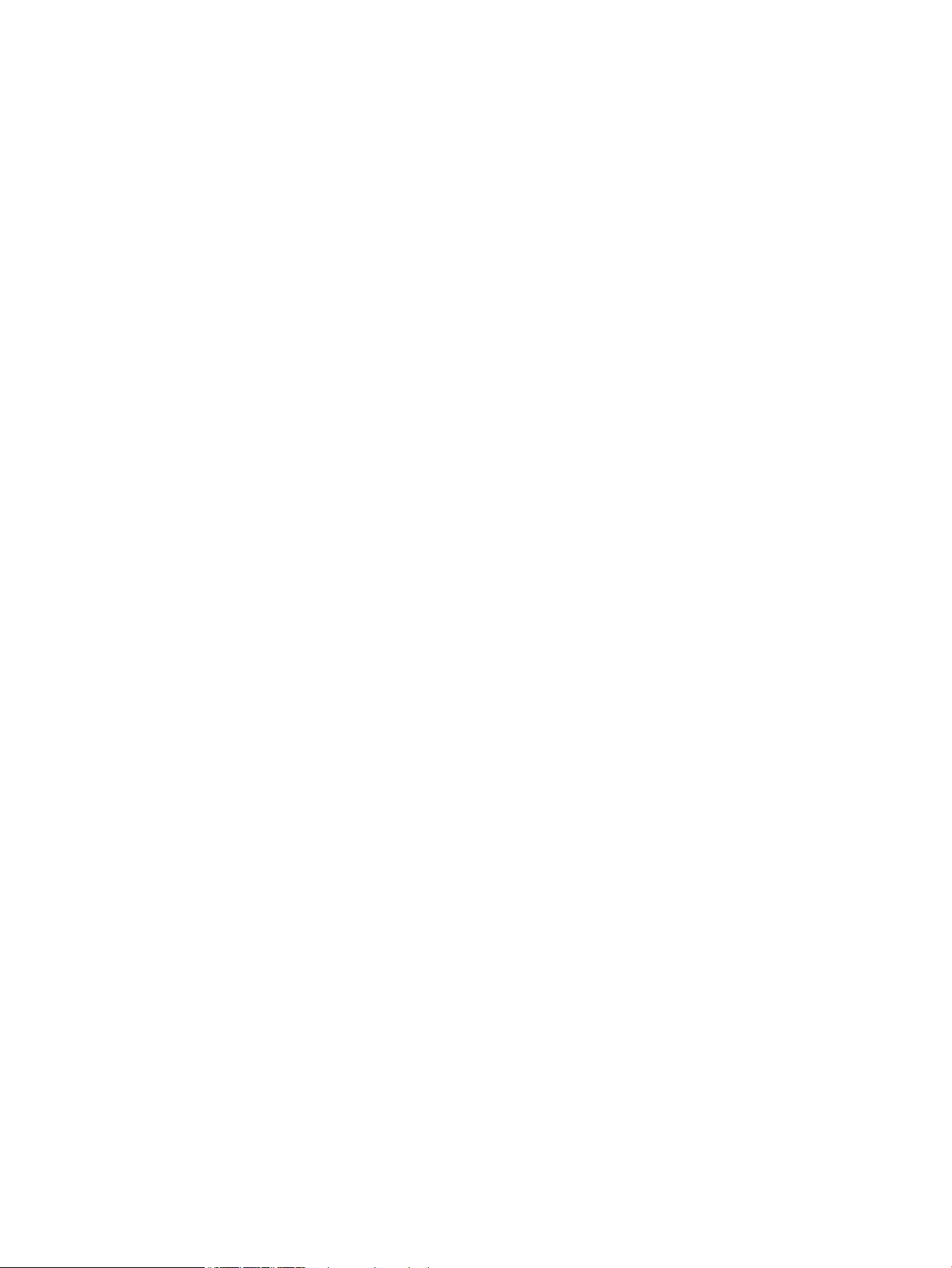
9 Tarvikkeet ja lisävarusteet ........................................................................................................................ 201
Osien, lisävarusteiden ja tarvikkeiden tilaaminen ........................................................................................... 202
HP ja muut kuin HP-tarvikkeet .......................................................................................................................... 202
HP:n väärennösten vastainen Web-sivusto ...................................................................................................... 202
Hakemisto .................................................................................................................................................... 203
FIWW xiii
Page 16

xiv FIWW
Page 17
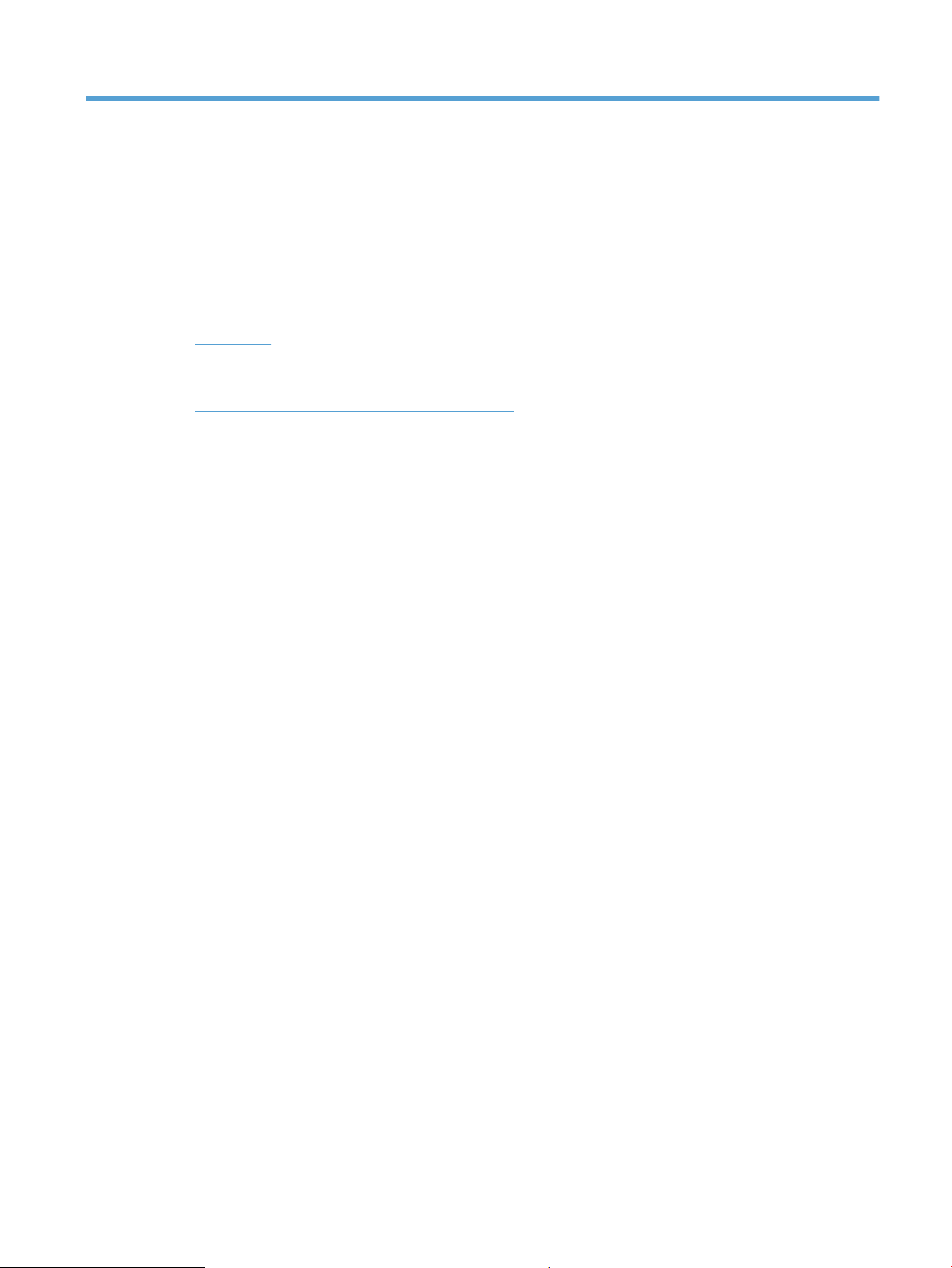
1 Tuote-esittely
●
Tuotekuvat
●
Laiteraporttien tulostaminen
●
Tulostimen jakamista koskeva vastuunvapautus
FIWW 1
Page 18
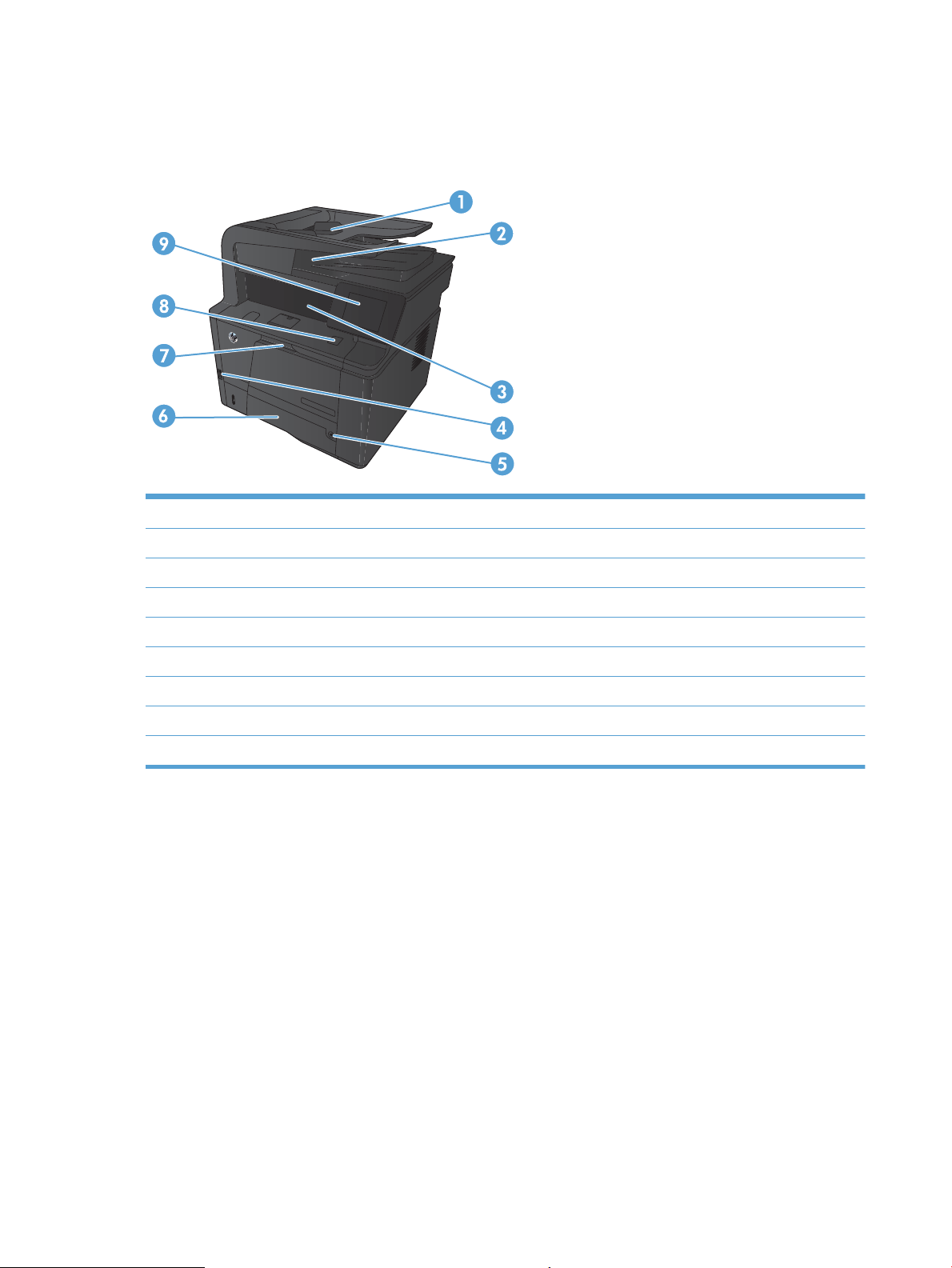
Tuotekuvat
Laite edestä
1 Asiakirjansyöttölaite
2 Kaksipäinen skanneri
3 Tulostelokero
4 Pikatulostuksen USB-portti
5 Virtapainike
6 Lokero 2
7 Lokero 1
8 Etuluukun vapautuspainike
9 Värikosketusnäytön ohjauspaneeli
2 Luku 1 Tuote-esittely FIWW
Page 19
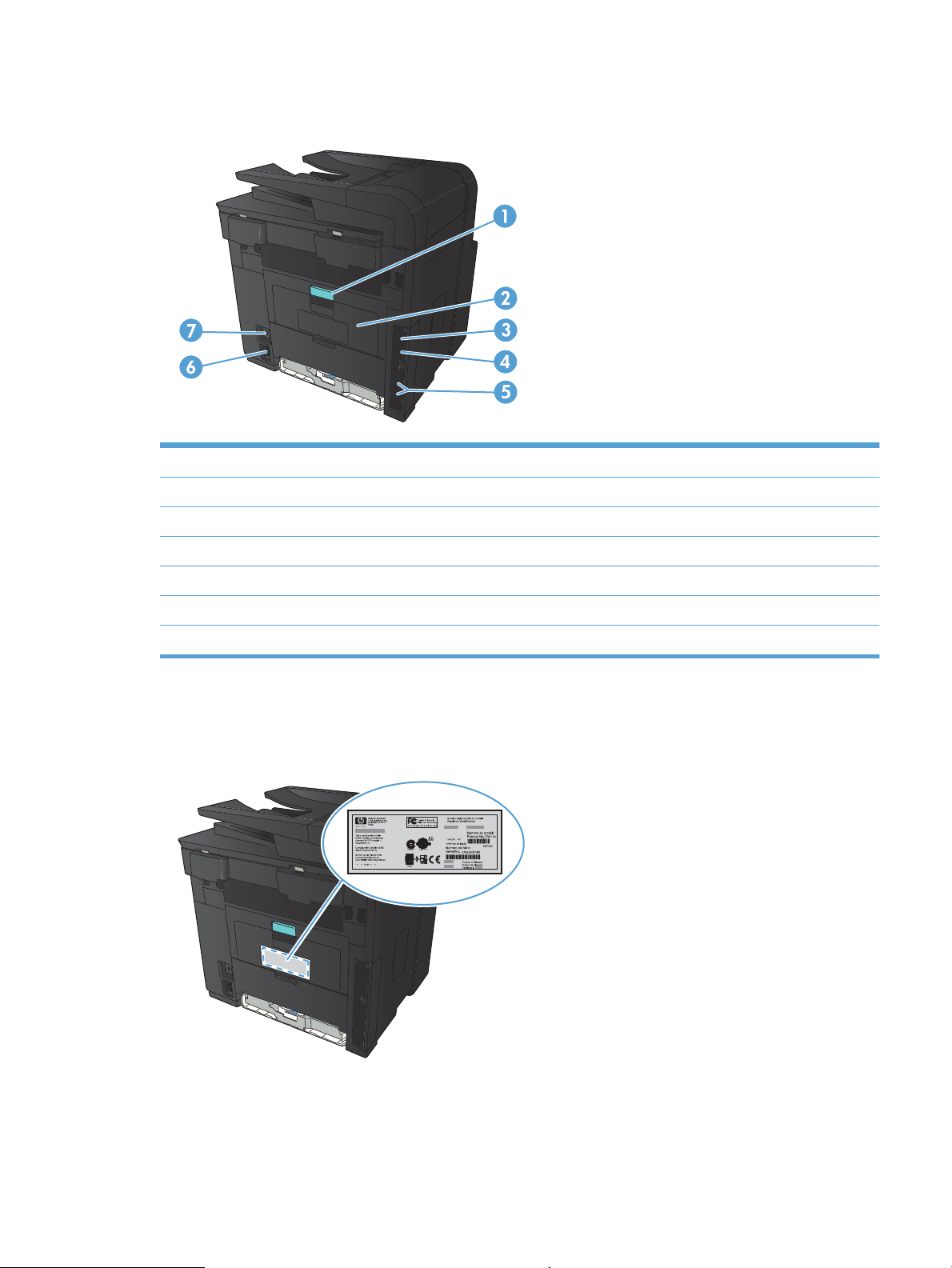
Laite takaa
1 Tukosten poistamiseen tarkoitetun takaluukun salpa
2 Suoran paperiradan luukku
3 Hi-Speed USB 2.0 -portti
4 Verkkoportti
5 Faksi- ja puhelinportit
6 Virtaliitäntä
7 Paikka vaijerityyppiselle turvalukolle
Sarja- ja mallinumeron sijainti
Sarja- ja mallinumerotarra sijaitsee laitteen taustapuolella.
FIWW Tuotekuvat 3
Page 20
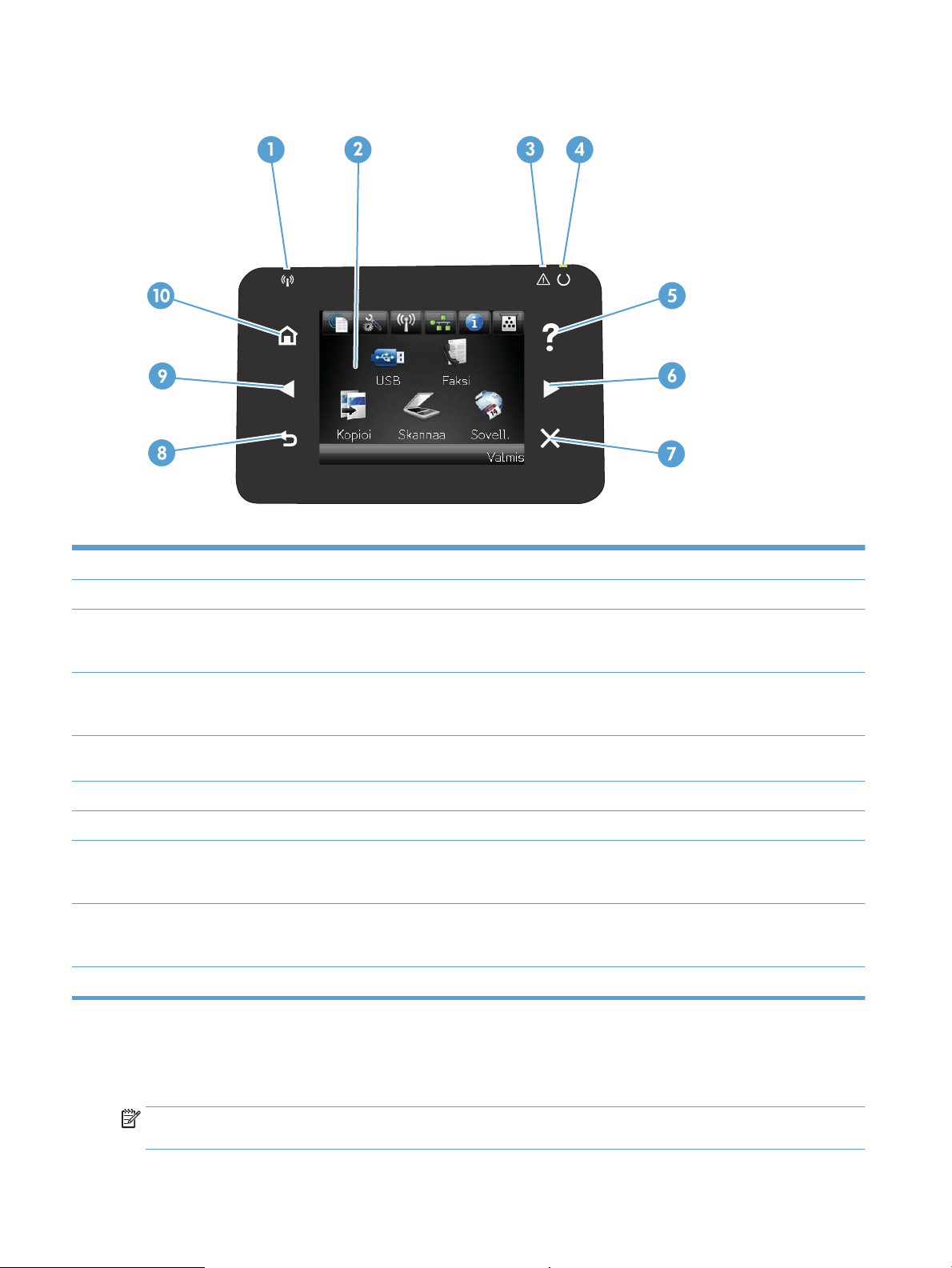
Ohjauspaneeli
1 Kosketusnäyttö
2 Ohjepainike ja -valo: helpottaa ohjauspaneelin ohjeen käyttämistä
3 Oikea nuolipainike ja valo: siirtää kohdistinta oikealle tai näyttökuvan seuraavaan näyttöön
HUOMAUTUS: tämä painike syttyy vain, kun tätä ominaisuutta voi käyttää nykyisessä näytössä.
4 Peruutuspainike ja -valo: tyhjentää asetuksia, peruuttaa nykyisen työn tai poistuu nykyisestä näytöstä
HUOMAUTUS: tämä painike syttyy vain, kun tätä ominaisuutta voi käyttää nykyisessä näytössä.
5 Langattoman verkon merkkivalo: osoittaa, että langaton verkko on käytössä. Valo vilkkuu, kun laite muodostaa langatonta
verkkoyhteyttä (vain mallissa HP LaserJet Pro 400 MFP M425dw).
6 Huomio-merkkivalo: ilmoittaa laitteen virhetilanteesta
7 Valmis-merkkivalo: osoittaa, että laite on valmis
8 Paluupainike ja -valo: palaa edelliseen näyttöön
HUOMAUTUS: tämä painike syttyy vain, kun tätä ominaisuutta voi käyttää nykyisessä näytössä.
9 Vasen nuolipainike ja valo: siirtää kohdistinta vasemmalle
HUOMAUTUS: tämä painike syttyy vain, kun tätä ominaisuutta voi käyttää nykyisessä näytössä.
10 Kotipainike ja -valo: siirtyy aloitusnäyttöön
Ohjauspaneelin aloitusnäyttö
Aloitusnäytöstä voidaan käynnistää laitteen toimintoja, ja se ilmaisee laitteen tilan.
HUOMAUTUS: Aloitusnäytön ominaisuudet voivat vaihdella laitteen määritysten mukaan. Myös asettelu
saattaa olla käänteinen joidenkin kielten yhteydessä.
4 Luku 1 Tuote-esittely FIWW
Page 21
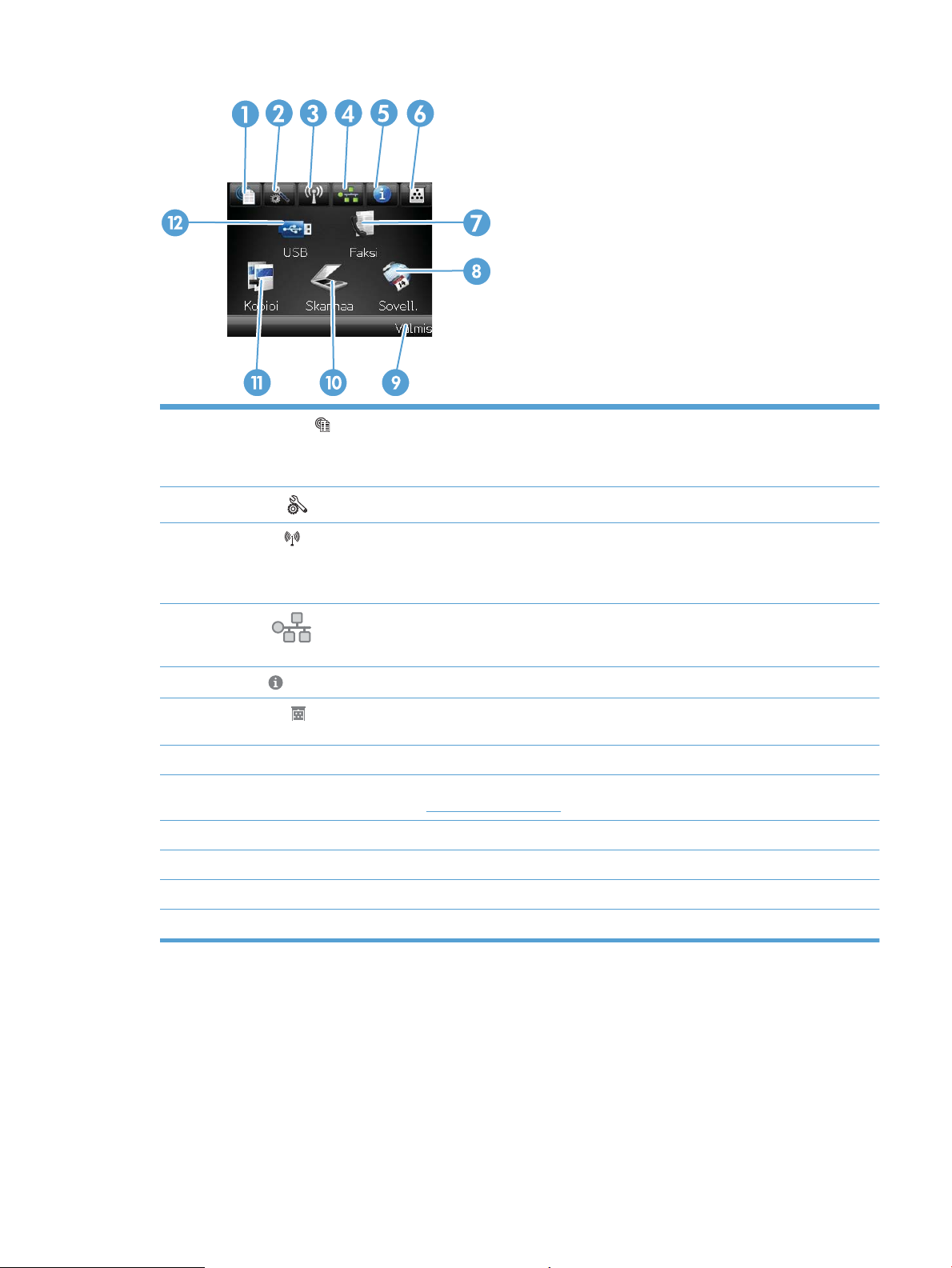
1
Verkkopalvelut -painike: voit käyttää nopeasti HP:n Web-palveluja, kuten HP ePrint
HP ePrint on työkalu, joka tulostaa asiakirjoja minkä tahansa sähköpostia tukevan laitteen avulla, joka lähettää ne
tulostuslaitteen sähköpostiosoitteeseen.
2
3
4
5
6
7 Faksi-painike: Faksi-toiminnon käyttäminen
8 Sovellukset-painike: voit avata Sovellukset-valikon ja tulostaa suoraan Web-sovelluksista, joita olet ladannut HP
9 Laitteen tila
10 Skannaa-painike: voit käyttää skannaustoimintoa
11 Kopioiminen-painike: kopiointitoiminnon käyttäminen
12 USB-painike: USB-flash-asema-valikon käyttäminen
Asetukset -painike: päävalikkojen käyttäminen
Langaton -painike: voit käyttää Langaton-valikko a langattoman verkon tilatietoja (vain mallissa HP LaserJet Pro 400
MFP M425dw)
HUOMAUTUS: Kun langaton verkkoyhteys on käytössä, tämä kuvake muuttuu signaalin voimakkuuspalkeiksi.
Verkko -painike: verkkoasetusten ja -tietojen käyttäminen. Verkkoasetusnäytöstä voi tulostaa Verkon
yhteenveto -sivun.
Tiedot -painike: laitteen tilatietojen näyttäminen. Tilan yhteenvetonäytöstä voi tulostaa Määritysraportti-sivun.
Tarvikkeet -painike: tarvikkeiden tilan tarkasteleminen. Tarvikkeiden yhteenvetonäytöstä voi tulostaa Tarvikk. tila
-sivun.
ePrintCenter -sivustosta osoitteesta www.hpeprintcenter.com
FIWW Tuotekuvat 5
Page 22
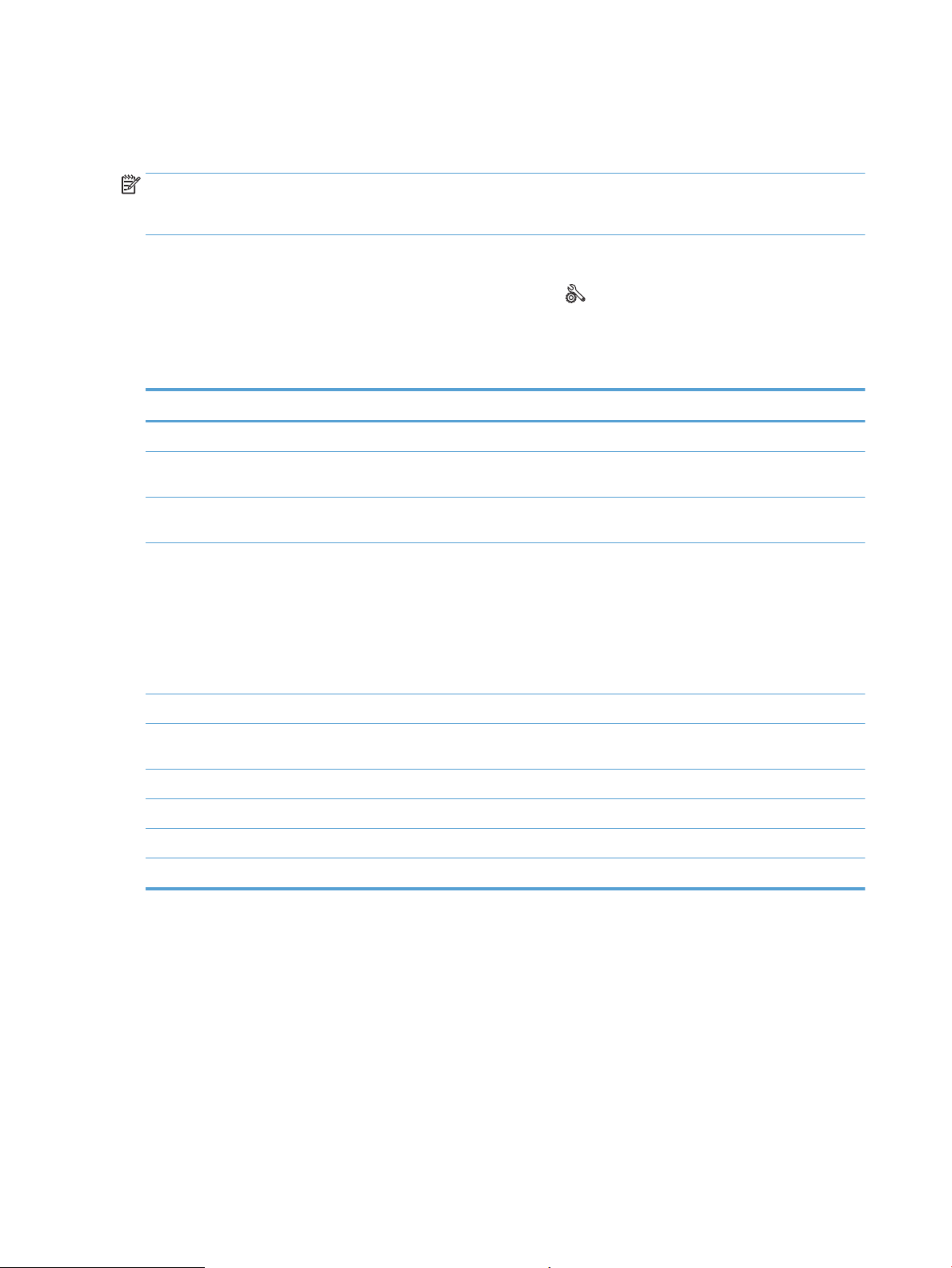
Laiteraporttien tulostaminen
Laiteraportit ovat laitteen muistissa. Niiden avulla voi määrittää ja ratkaista laitteeseen liittyviä ongelmia.
HUOMAUTUS: Jos laitteen kieltä ei ole määritetty oikein asennuksen aikana, kielen voi valita manuaalisesti
laitteen tukemista kielistä. Tietosivut tulostuvat tällä kielellä. Vaihda kieli ohjauspaneelin Järjestelmän
asetukset -valikossa tai sulautetussa Web-palvelimessa.
Raportit-valikosta voit tulostaa laitteen tietosivuja.
1.
Valitse laitteen ohjauspaneelin aloitusnäytössä Asetukset -painike.
2. Kosketa Raportit-painiketta.
3. Valitse tulostettavan työn nimi.
Valikon kohta Kuvaus
Esittelysivu Tulostaa tulostuslaatua havainnollistavan sivun
Valikkorakenne Tulostaa kartan ohjauspaneelin valikkorakenteesta. Kartassa näkyvät kunkin valikon
aktiiviset asetukset.
Määritysraportti Tulostaa kaikki laitteen asetukset sisältävän luettelon. Jos laite on kytketty verkkoon,
luettelo sisältää myös verkon tiedot.
Tarvikk. tila Tulostaa kunkin värikasetin seuraavat tilatiedot:
●
Kasetin jäljellä olevan käyttöiän arvioitu pituus prosentteina
●
sivuja jäljellä (arvio)
●
HP:n värikasettien tuotenumerot
●
tulostettujen sivujen määrä.
Verkon yhteenveto Tulostaa laitteen verkkoasetukset sisältävän luettelon.
Käyttösivu Luettelossa ovat PCL-sivut, PCL 6 -sivut, PS-sivut, juuttuneet tai väärin syöttyneet sivut,
mustavalkoiset tai värilliset sivut ja sivumäärä.
PCL-fonttiluettelo Tulostaa asennettujen PCL-fonttien luettelon
PS-fonttiluettelo Tulostaa asennettujen PostScript (PS) -fonttien luettelon
PCL6-fonttiluettelo Tulostaa asennettujen PCL6-fonttien luettelon
Huoltosivu Tulostaa huoltoraportin
6 Luku 1 Tuote-esittely FIWW
Page 23
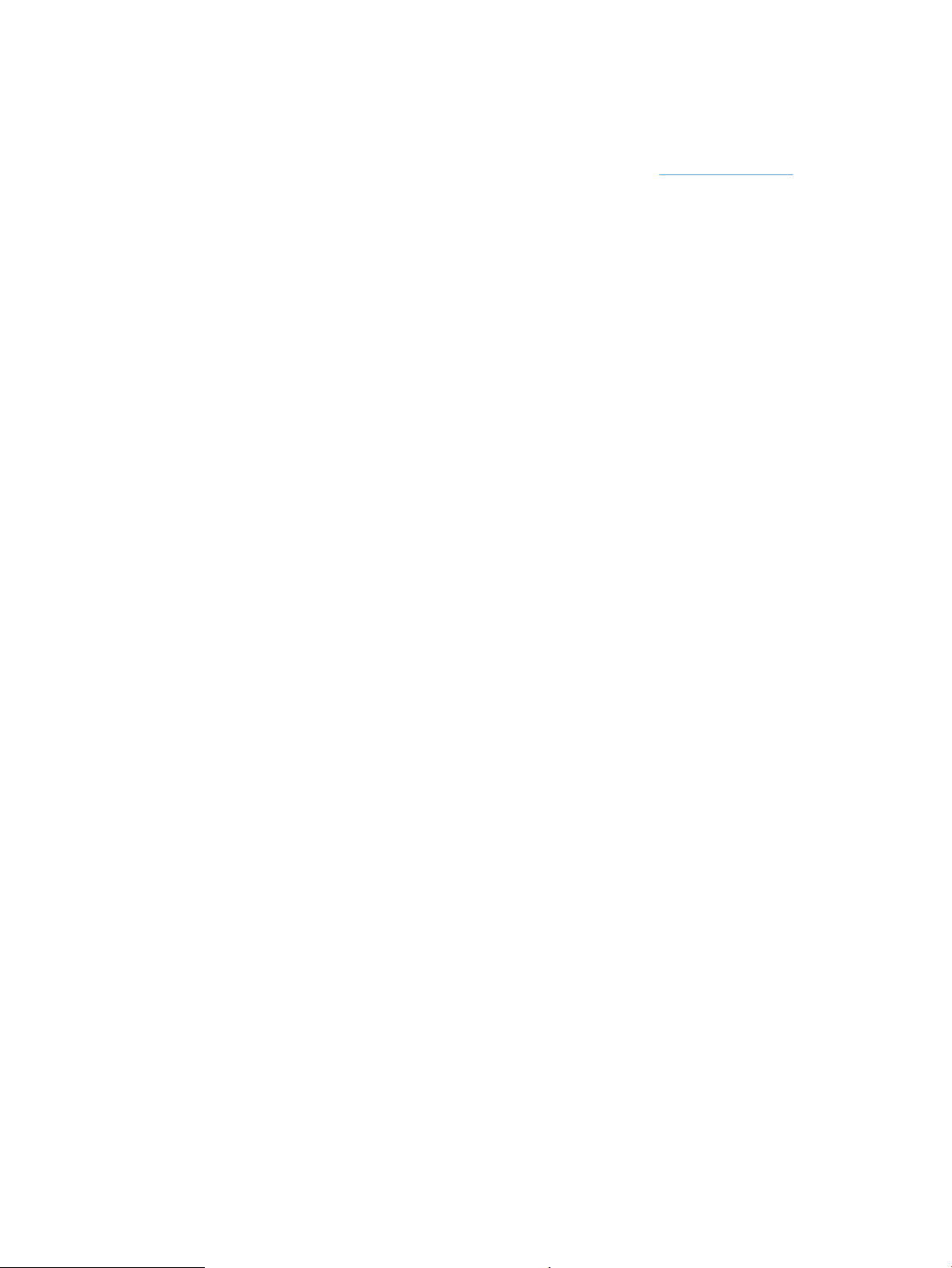
Tulostimen jakamista koskeva vastuunvapautus
HP ei tue vertaisverkkoja (peer-to-peer), koska tämä on Microsoftin käyttöjärjestelmien ominaisuus eikä
HP:n tulostinohjaimien ominaisuus. Siirry Microsoftin sivustoon osoitteessa www.microsoft.com.
FIWW Tulostimen jakamista koskeva vastuunvapautus 7
Page 24
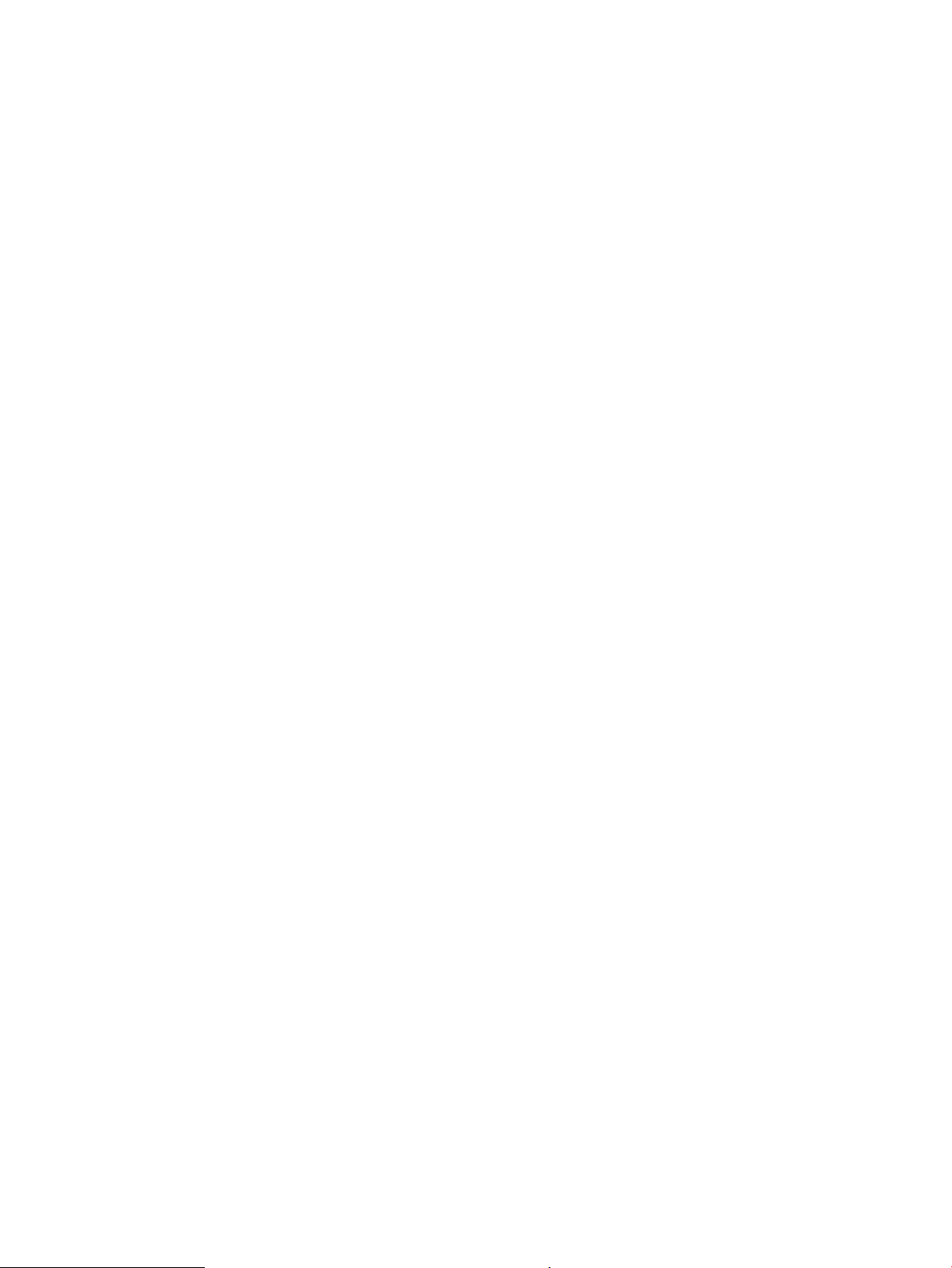
8 Luku 1 Tuote-esittely FIWW
Page 25
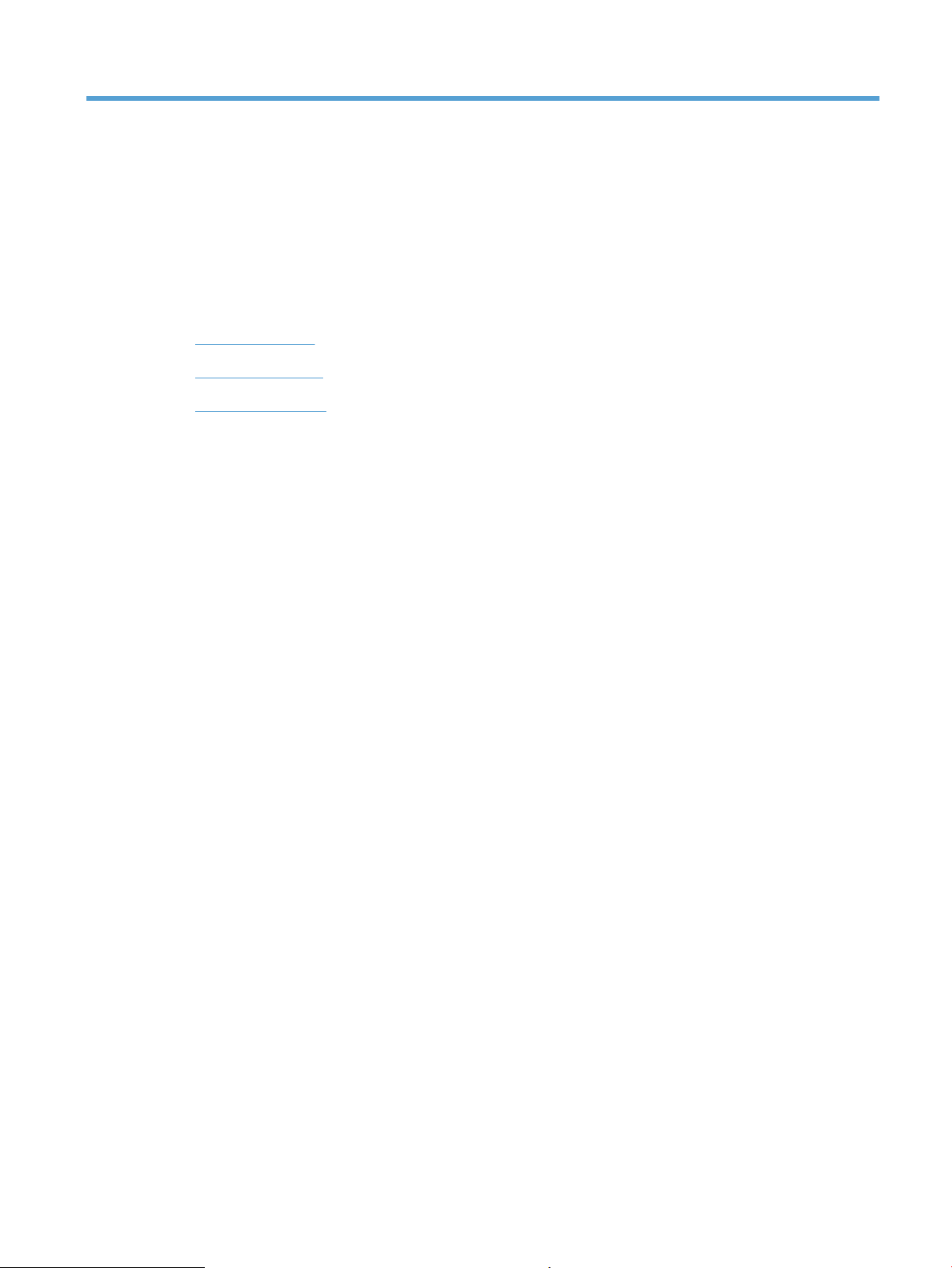
2 Paperilokero
●
Tuetut paperikoot
●
Tuetut paperityypit
●
Täytä syöttölokerot
FIWW 9
Page 26
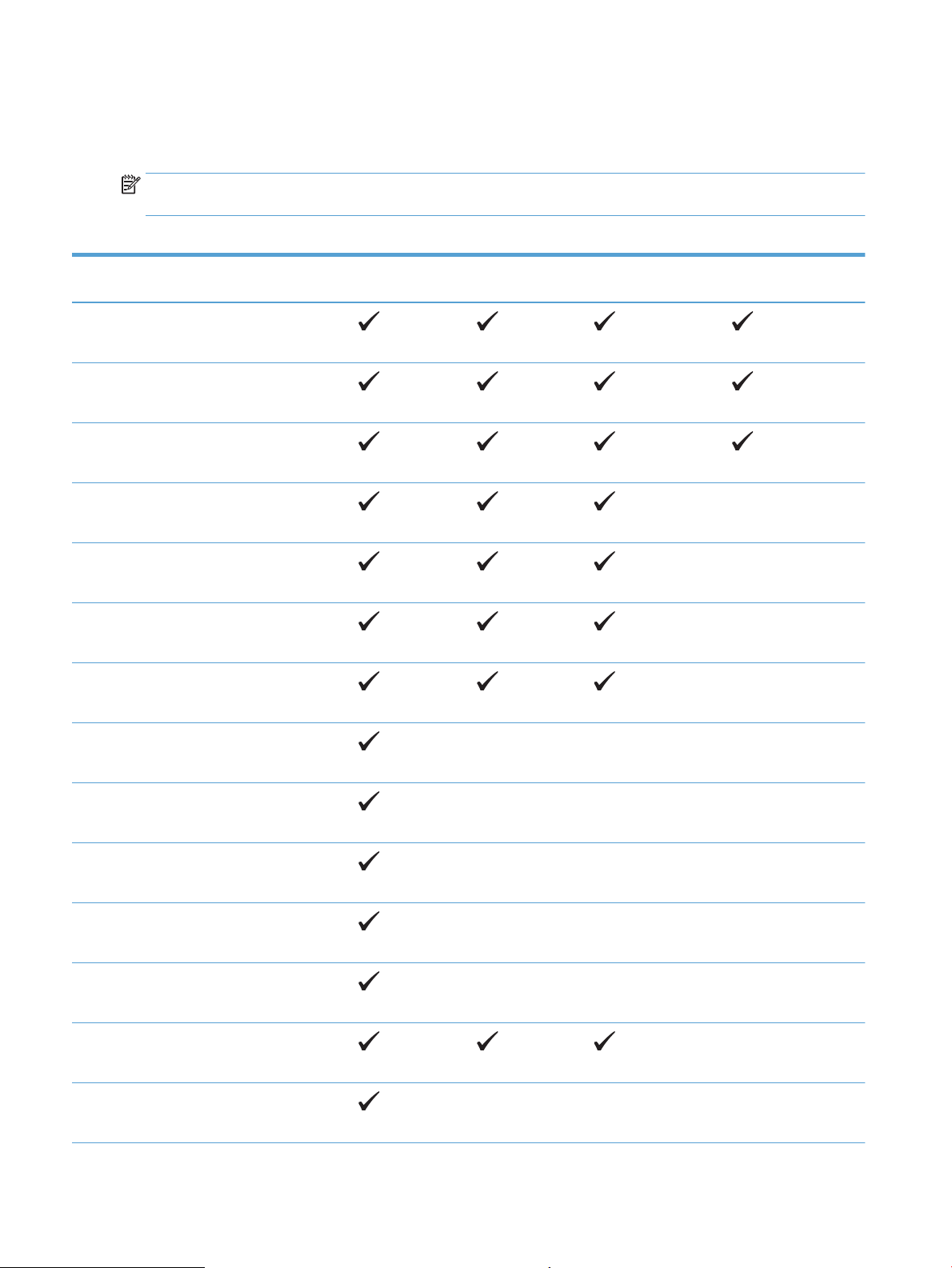
Tuetut paperikoot
Tämä laite tukee monia erilaisia paperikokoja, ja laitteessa voidaan käyttää erilaisia tulostusmateriaaleja.
HUOMAUTUS: Saat parhaat tulokset valitsemalla oikean paperikoon ja -tyypin tulostinohjaimessa ennen
tulostusta.
Taulukko 2-1 Tuetut paperi- ja tulostusmateriaalikoot
Koko ja mitat Lokero 1 Lokero 2 Valinnainen 500 arkin
lokero 3
Letter
216 x 279 mm
Legal
216 x 356 mm
A4
210 x 297 mm
A5
148 x 210 mm
A6
105 x 148 mm
B5 (JIS)
182 x 257 mm
Executive
184 x 267 mm
Kääntöyksikkö
Postikortti (JIS)
100 x 148 mm
Kaksiosainen postikortti (JIS)
148 x 200 mm
16 K
184 x 260 mm
16 K
195 x 270 mm
16 K
197 x 273 mm
8,5 x 13
216 x 330 mm
Commercial #10 -kirjekuori
105 x 241 mm
10 Luku 2 Paperilokero FIWW
Page 27
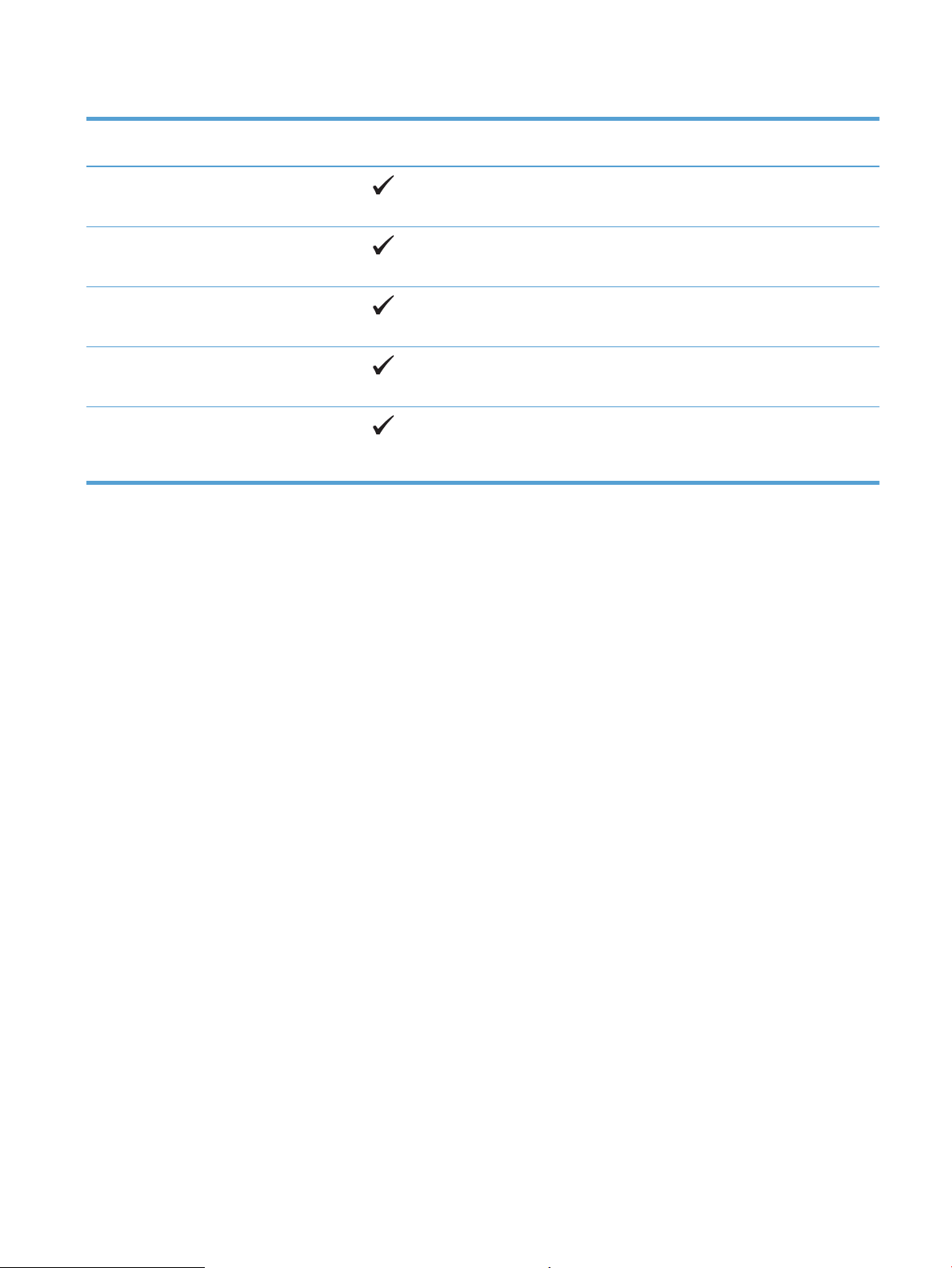
Taulukko 2-1 Tuetut paperi- ja tulostusmateriaalikoot (jatkoa)
Koko ja mitat Lokero 1 Lokero 2 Valinnainen 500 arkin
lokero 3
B5 ISO -kirjekuori
176 x 250 mm
C5 ISO -kirjekuori
162 x 229 mm
DL ISO -kirjekuori
110 x 220 mm
Kirjekuori Monarch
98 x 191 mm
Mukautettu
76 x 127 mm – 216 x 356 mm
Kääntöyksikkö
FIWW Tuetut paperikoot 11
Page 28
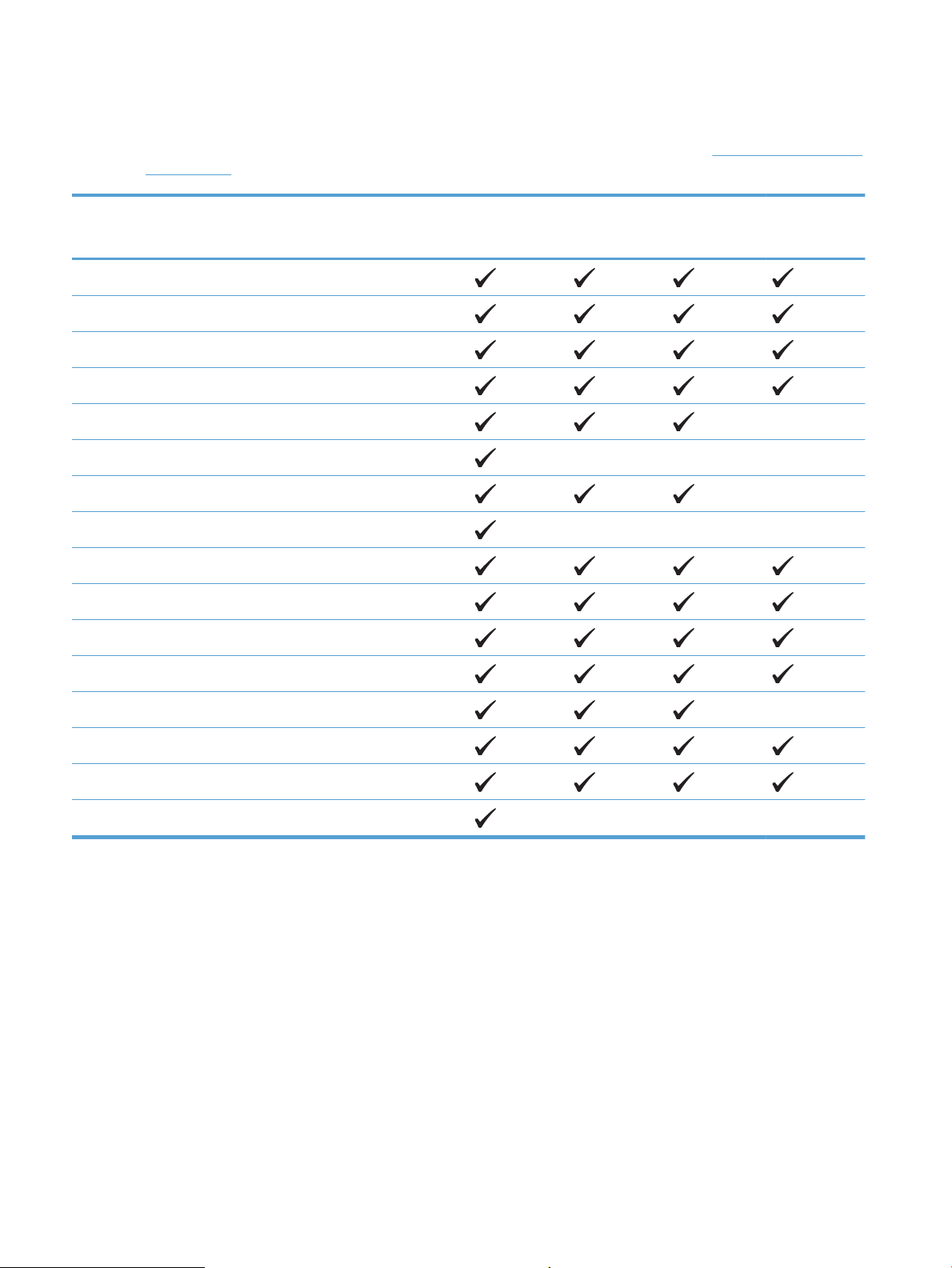
Tuetut paperityypit
Täydellinen luettelo HP:n papereista, joita tämä laite tukee, on saatavissa osoitteesta www.hp.com/support/
ljm425series.
Paperityyppi (ohjauspaneeli) Paperityyppi (tulostinohjain) Lokero 1 Lokero 2 Valinnainen
500 arkin
lokero 3
TAVALL Tavallinen paperi
HP EcoSMART Lite HP EcoSMART Lite
KEVYT 60-74 G Kevyt 60-74g
KESKIPAKSU 96–110 G Keskiraskas
PAKSU 111–130 G Paksu 111–130g
ERITTÄIN PAKSU 131–175 G Erittäin paksu 131–175 G
KALVO Mustavalkolaserkalvo
TARRAT Tarrat
KIRJELOMAKE Kirjelomake
ESIPAINETTU Esipainettu
REI'ITETTY Rei'itetty
VÄRI Värillinen
Kääntöyksikkö
KARKEA Karkea
BOND Kova
KIERRÄTYS Uusiopaperi
KIRJEKUORI Kirjekuori
12 Luku 2 Paperilokero FIWW
Page 29
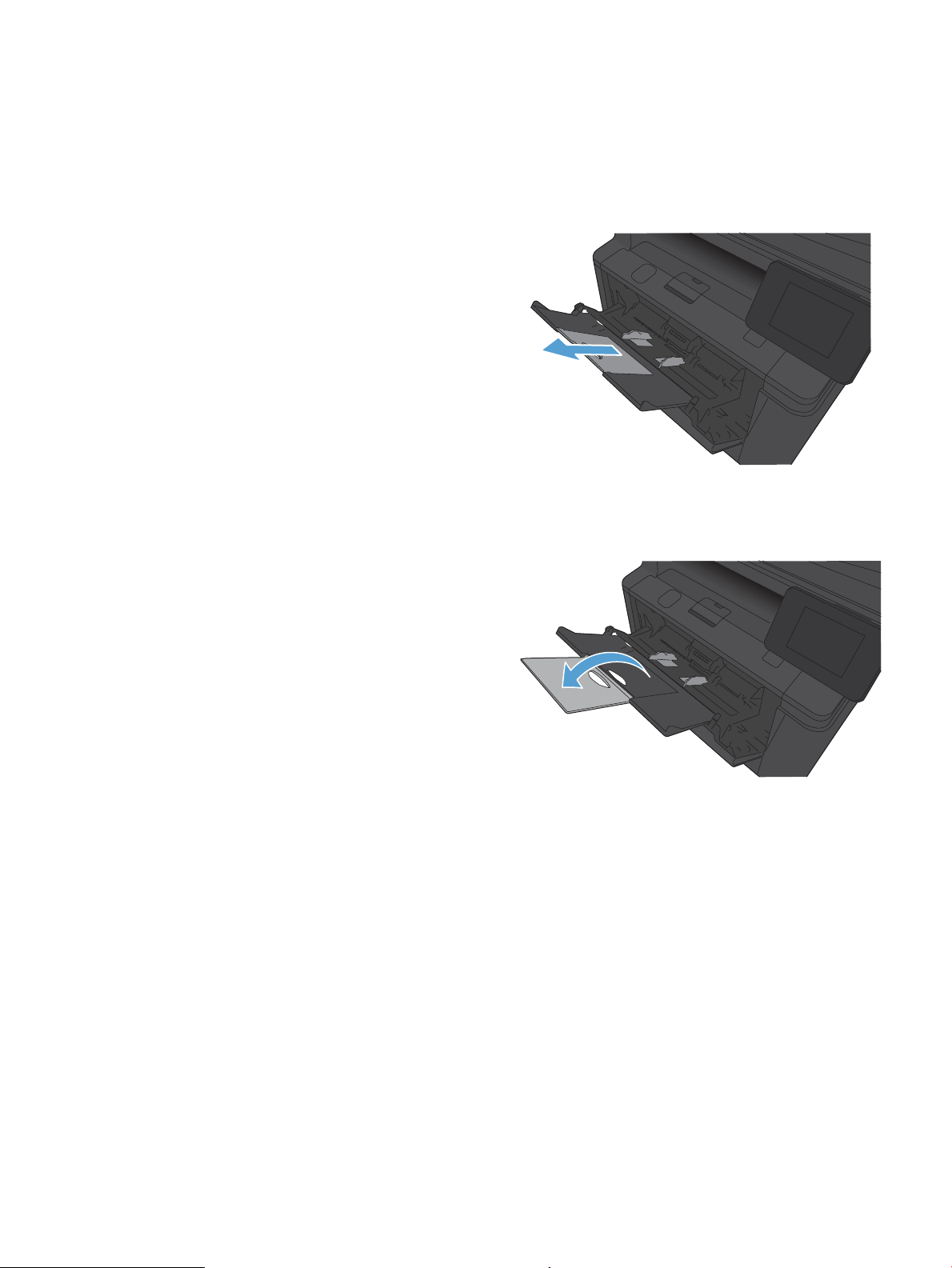
Täytä syöttölokerot
Lokeron 1 täyttäminen
1. Avaa lokero 1 ja vedä lokeroa ulospäin laitteesta.
2. Jos käytät pitkää paperia, taita paperia lokerossa tukeva jatke
ulos.
FIWW Täytä syöttölokerot 13
Page 30
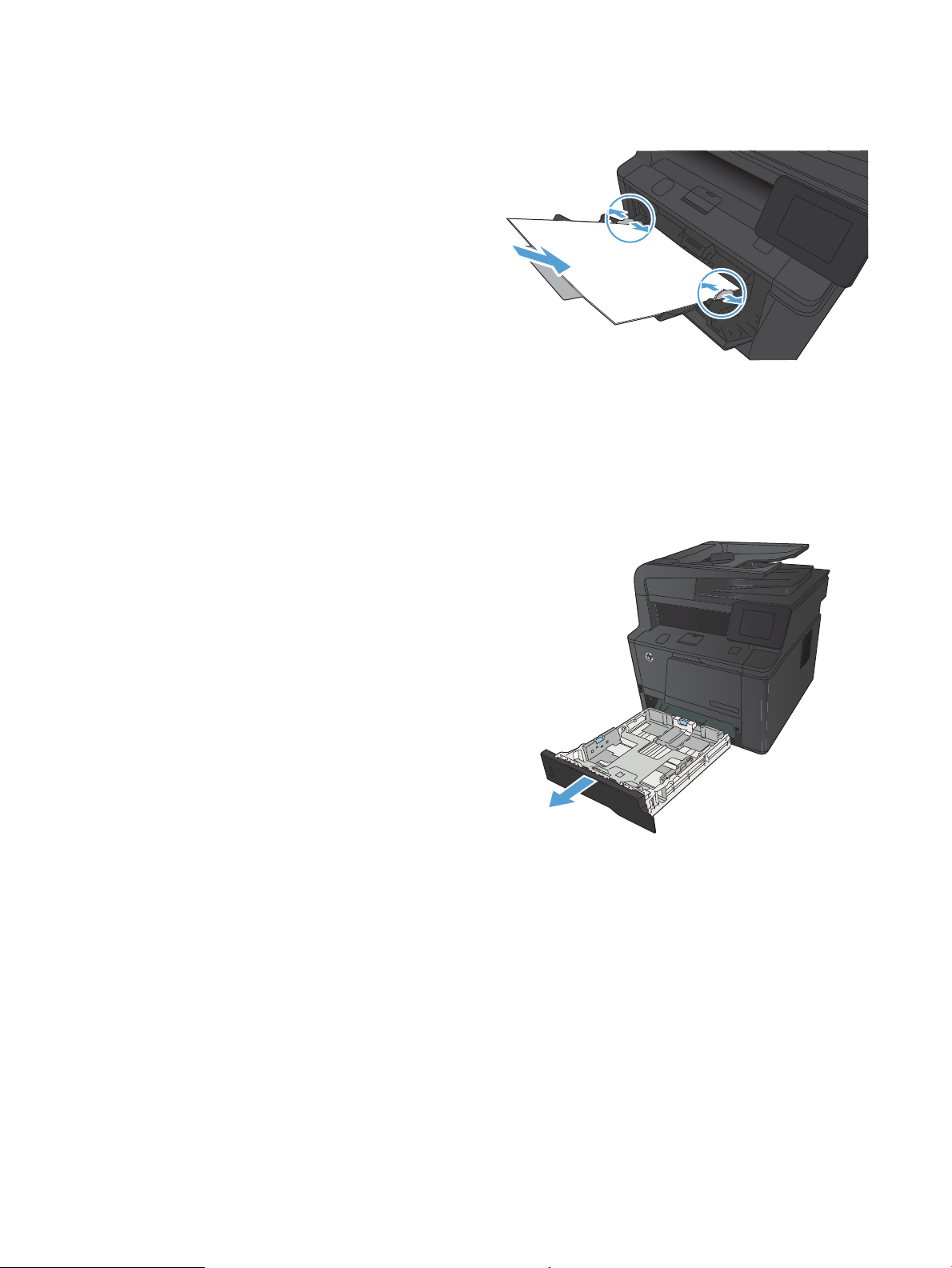
3. Aseta lokeroon 1 paperiarkkeja ja siirrä paperinohjaimet niitä
vasten.
4. Työnnä paperiarkit niin pitkälle lokeroon kuin ne menevät.
Lokeron 2 täyttäminen
1. Vedä lokero ulos laitteesta.
14 Luku 2 Paperilokero FIWW
Page 31

2. Avaa paperin leveys- ja pituusohjaimet työntämällä sinisiä
kielekkeitä ulospäin.
3. Jos haluat lisätä Legal-koon paperia, avaa lokero painamalla
lokeron takana olevaa vapautuspainiketta sisäänpäin ja
vetämällä lokeron takaosan ulos.
HUOMAUTUS: Kun lokeroon lisätään Legal-kokoista
paperia, lokero on noin 70 mm ulkona laitteen takapuolelta.
4. Lisää paperi lokeroon ja varmista, että sen jokainen kulma on
asetettu hyvin. Aseta paperin leveys- ja pituusohjaimet
paperipinoa vasten.
FIWW Täytä syöttölokerot 15
Page 32

5. Paina paperipinoa, jotta se on varmasti lokeron oikean reunan
ja takareunan paperinlisäyskielekkeiden alapuolella.
6. Työnnä lokero takaisin laitteeseen.
Valinnaisen lokeron 3 täyttäminen
1. Vedä lokero ulos laitteesta.
16 Luku 2 Paperilokero FIWW
Page 33

2. Avaa paperin leveys- ja pituusohjaimet työntämällä sinisiä
kielekkeitä ulospäin.
3. Jos haluat lisätä Legal-koon paperia, avaa lokero painamalla
lokeron takana olevaa vapautuspainiketta sisäänpäin ja
vetämällä lokeron takaosan ulos.
HUOMAUTUS: Kun lokeroon lisätään Legal-kokoista
paperia, lokero on noin 70 mm ulkona laitteen takapuolelta.
4. Lisää paperi lokeroon ja varmista, että sen jokainen kulma on
asetettu hyvin. Aseta paperin leveys- ja pituusohjaimet
paperipinoa vasten.
FIWW Täytä syöttölokerot 17
Page 34

5. Paina paperipinoa, jotta se on varmasti lokeron takaosassa
olevien paperinlisäyskielekkeiden alapuolella.
6. Työnnä lokero takaisin laitteeseen.
18 Luku 2 Paperilokero FIWW
Page 35

3 Tulostus
●
Tuetut tulostinohjaimet (Windows)
●
Tulostustyöasetusten muuttaminen (Windows)
●
Tulostustyöasetusten muuttaminen (Mac OS X)
●
Windowsin tulostustehtävät
●
Mac OS X:n tulostustehtävät
●
Muut tulostustehtävät (Windows)
●
Muut tulostustehtävät (Mac OS X)
●
Arkistolaatuisten tulosteiden luominen
●
HP ePrint -työkalun käyttäminen
●
AirPrint:n käyttäminen
●
USB-pikatulostus
FIWW 19
Page 36

Tuetut tulostinohjaimet (Windows)
Tulostinohjainten avulla voidaan käyttää laitteen toimintoja. Lisäksi ne luovat yhteyden laitteeseen
(tulostinkielen avulla). Lisätietoja lisäohjelmista ja -kielistä on laitteen CD-ROM-levyllä olevissa
asennustiedoissa ja Readme-tiedostoissa.
HP PCL 6 -ohjaimen kuvaus
●
Asennetaan automaattisesti tuotteen ohjelmistoa asennettaessa
●
Toimitetaan oletusohjaimena
●
Suositellaan tulostukseen kaikissa tuetuissa Windows-ympäristöissä
●
Tarjoaa parhaan mahdollisen nopeuden, tulostuslaadun ja laitteen toimintojen tuen useimmille
käyttäjille
●
Kehitetty yhteensopivaksi Windows Graphic Device Interface (GDI) -liitäntää varten, jotta saadaan paras
mahdollinen nopeus Windows-ympäristöissä
●
Ei ehkä ole täysin yhteensopiva kolmansien osapuolten toimittamien ja mukautettujen ohjelmistojen
kanssa, joiden perustana on PCL 5
HP UPD PS -ohjaimen kuvaus
●
Ladattavissa internetistä osoitteesta www.hp.com/support/ljm425series
●
Suositellaan tulostukseen Adobe® -ohjelmistoista tai muista ohjelmistoista, joissa käytetään paljon
grafiikkaa
●
Tukee postscript-emulointitulostusta ja postscript flash -fontteja
HP PCL 5 -ohjaimen kuvaus
●
Ladattavissa internetistä osoitteesta www.hp.com/support/ljm425series
●
Yhteensopiva aiempien PCL-versioiden ja HP LaserJet -laitteiden kanssa
●
Paras valinta tulostettaessa kolmansien osapuolten tai mukautetuista ohjelmistoista
●
Suunniteltu käytettäväksi yritysten Windows-ympäristöissä, joissa voidaan siten käyttää yhtä ohjainta
useiden tulostinmallien kanssa
●
Suositellaan, kun tulostetaan useisiin tulostinmalleihin kannettavasta Windows-tietokoneesta
HP PCL 6 -ohjaimen kuvaus
●
Ladattavissa internetistä osoitteesta www.hp.com/support/ljm425series
●
Suositellaan tulostukseen kaikissa tuetuissa Windows-ympäristöissä
●
Tarjoaa parhaan mahdollisen nopeuden, tulostuslaadun ja laitteen toimintojen tuen useimmille
käyttäjille
●
Kehitetty yhteensopivaksi Windows Graphic Device Interface (GDI) -liitäntää varten, jotta saadaan paras
mahdollinen nopeus Windows-ympäristöissä
●
Ei ehkä ole täysin yhteensopiva kolmansien osapuolten toimittamien ja mukautettujen ohjelmistojen
kanssa, joiden perustana on PCL 5
20 Luku 3 Tulostus FIWW
Page 37

Tulostustyöasetusten muuttaminen (Windows)
Tulostustyöasetusten muuttamisen prioriteetti
Tulostusasetusten arvojärjestys määräytyy sen mukaan, missä muutokset on tehty:
HUOMAUTUS: Komentojen ja valintaikkunoiden nimet saattavat vaihdella käytössä olevan ohjelman
mukaan.
●
Sivun asetukset -valintaikkuna: Tämä valintaikkuna avataan valitsemalla käytettävän ohjelman
Tiedosto-valikosta Sivun asetukset tai vastaava komento. Siinä määritetyt asetukset kumoavat
kaikkialla muualla määritetyt asetukset.
●
Tulosta-valintaikkuna: Tämä valintaikkuna avataan valitsemalla käytettävän ohjelman Tiedostovalikosta Tulosta, Tulostimen asetukset tai vastaava komento. Tulosta-valintaikkunassa määritetyt
asetukset ovat toissijaisia, ja ne eivät tavallisesti kumoa Sivun asetukset -valintaikkunassa
määritettyjä asetuksia.
●
Tulostimen asetukset -valintaikkuna (tulostinohjain). Avaa tulostinohjain napsauttamalla Tulostavalintaikkunan Ominaisuudet-painiketta. Tulostimen ominaisuudet –valintaikkunassa määritetyt
asetukset eivät tavallisesti kumoa muualla tulostusohjelmassa määritettyjä asetuksia. Useimpia
tulostusasetuksia voi muuttaa tässä.
●
Tulostinohjaimen oletusasetukset: Tulostinohjaimen oletusasetukset määräävät kaikissa
tulostustöissä käytettävät asetukset, paitsi jos asetuksia muutetaan Sivun asetukset-, Tulosta- tai
Tulostimen ominaisuudet -valintaikkunassa.
●
Tulostimen ohjauspaneelin asetukset. Tulostimen ohjauspaneelin avulla määritetyt asetukset ovat
toissijaisia muualla määritettyihin asetuksiin verrattuna.
Kaikkien tulostustöiden asetusten muuttaminen ohjelman sulkemiseen saakka
1. Valitse ohjelmistossa Tulosta.
2. Valitse ohjain ja valitse Ominaisuudet tai Määritykset.
Kaikkien tulostustöiden oletusasetusten muuttaminen
1. Windows XP, Windows Server 2003 ja Windows Server 2008 (käytössä oletusarvoinen Käynnistä-
valikkonäkymä): Valitse Käynnistä ja valitse Tulostimet ja faksit.
Windows XP, Windows Server 2003 ja Windows Server 2008 (käytössä perinteinen Käynnistävalikkonäkymä): Valitse Käynnistä, Asetukset ja sitten Tulostimet.
Windows Vista: Valitse Käynnistä, Ohjauspaneeli ja sitten Laitteisto ja äänet -luokasta Tulostin.
Windows 7: Valitse Käynnistä ja Tulostimet ja muut laitteet.
2. Napsauta hiiren kakkospainikkeella ohjaimen kuvaketta ja valitse sitten Tulostusmääritykset.
FIWW Tulostustyöasetusten muuttaminen (Windows) 21
Page 38

Laitteen kokoonpanoasetusten muuttaminen
1. Windows XP, Windows Server 2003 ja Windows Server 2008 (käytössä oletusarvoinen Käynnistä-
valikkonäkymä): Valitse Käynnistä ja valitse Tulostimet ja faksit.
Windows XP, Windows Server 2003 ja Windows Server 2008 (käytössä perinteinen Käynnistävalikkonäkymä): Valitse Käynnistä, Asetukset ja sitten Tulostimet.
Windows Vista: Valitse Käynnistä, Ohjauspaneeli ja sitten Laitteisto ja äänet -luokasta Tulostin.
Windows 7: Valitse Käynnistä ja Tulostimet ja muut laitteet.
2. Napsauta tulostinkuvaketta hiiren kakkospainikkeella ja valitse Ominaisuudet tai Tulostimen
ominaisuudet.
3. Napsauta Laitteen asetukset -välilehteä.
22 Luku 3 Tulostus FIWW
Page 39

Tulostustyöasetusten muuttaminen (Mac OS X)
Tulostustyöasetusten muuttamisen prioriteetti
Tulostusasetusten arvojärjestys määräytyy sen mukaan, missä muutokset on tehty:
HUOMAUTUS: Komentojen ja valintaikkunoiden nimet saattavat vaihdella käytössä olevan ohjelman
mukaan.
●
Arkin määrittely -valintataulu: Tämä valintataulu avataan valitsemalla käytettävän ohjelman
Arkisto-valikosta Arkin määrittely tai vastaava komento. Siinä määritetyt asetukset saattavat kumota
kaikkialla muualla määritetyt asetukset.
●
Tulosta-valintaikkuna: Tämä valintaikkuna avataan valitsemalla käytettävän ohjelman Tiedostovalikosta Tulosta, Tulostimen asetukset tai vastaava komento. Tulosta-valintaikkunassa määritetyt
asetukset ovat toissijaisia, ja ne eivät kumoa Sivun asetukset -valintaikkunassa määritettyjä asetuksia.
●
Tulostinohjaimen oletusasetukset: Tulostinohjelmiston oletusasetukset määräävät kaikissa
tulostustöissä käytettävät asetukset, paitsi jos asetuksia muutetaan Sivun asetukset- tai Tulostavalintataulussa.
●
Tulostimen ohjauspaneelin asetukset. Tulostimen ohjauspaneelin avulla määritetyt asetukset ovat
toissijaisia muualla määritettyihin asetuksiin verrattuna.
Kaikkien tulostustöiden asetusten muuttaminen ohjelman sulkemiseen saakka
1. Valitse Tiedosto-valikosta Tulostaminen.
2. Valitse tämä laite Tulostin-valikosta.
3. Muuta haluamiasi asetuksia avattavassa asetusvalikossa.
Kaikkien tulostustöiden oletusasetusten muuttaminen
1. Valitse Tiedosto-valikosta Tulostaminen.
2. Valitse tämä laite Tulostin-valikosta.
3. Muuta haluamiasi asetuksia avattavassa asetusvalikossa.
4. Valitse Esiasetukset-valikosta Tallenna nimellä... ja kirjoita esiasetuksen nimi.
Nämä asetukset tallennetaan Esiasetukset-valikkoon. Jos haluat käyttää uusia asetuksia, valitse tallennettu
esiasetusvaihtoehto aina, kun käynnistät ohjelman ja tulostat.
Laitteen kokoonpanoasetusten muuttaminen
1. Osoita Apple-valikossa Järjestelmäasetukset-valikkoa ja sitten Tulosta ja faksaa-symbolia.
2. Valitse ikkunassa vasemmalla oleva laite.
3. Osoita Lisävarusteet ja tarvikkeet-painiketta.
4. Valitse Ohjain-välilehti.
5. Tee asennettujen lisävarusteiden määritykset.
FIWW Tulostustyöasetusten muuttaminen (Mac OS X) 23
Page 40

Windowsin tulostustehtävät
Tulostuksen pikavalinnan käyttäminen (Windows)
1. Valitse ohjelmistossa Tulosta.
2. Valitse laite ja paina Ominaisuudet- tai Määritykset-
painiketta.
3. Valitse Pikavalinnat-välilehti.
4. Valitse jokin pikavalinta ja paina OK-painiketta.
HUOMAUTUS: Kun valitset pikavalinnan, tulostinohjaimen
muiden välilehtien vastaavat asetukset muuttuvat.
24 Luku 3 Tulostus FIWW
Page 41

Tulostuksen pikavalinnan luominen (Windows)
1. Valitse ohjelmistossa Tulosta.
2. Valitse laite ja paina Ominaisuudet- tai Määritykset-
painiketta.
3. Valitse Pikavalinnat-välilehti.
4. Valitse valmis pikavalinta perustaksi.
HUOMAUTUS: Valitse pikavalinta aina, ennen kuin muutat
asetuksia ruudun oikeassa reunassa. Jos muutat asetuksia ja
valitset sitten pikavalinnan tai jos valitset toisen
pikavalinnan, kaikki asetukset menetetään.
FIWW Windowsin tulostustehtävät 25
Page 42

5. Valitse uuden pikavalinnan tulostusasetukset.
HUOMAUTUS: Voit valita tulostusasetukset tässä
välilehdessä tai missä tahansa muussa tulostinohjaimen
välilehdessä. Kun olet valinnut asetusvaihtoehtoja muissa
välilehdissä, palaa Pikavalinnat-välilehteen ennen
seuraavaan vaiheeseen siirtymistä.
6. Napsauta Tallenna nimellä-painiketta.
7. Anna pikavalinnan nimi ja paina OK-painiketta.
26 Luku 3 Tulostus FIWW
Page 43

Automaattinen molemmille puolille tulostaminen Windowsissa
1. Valitse sovelluksen Tiedosto-valikosta Tulosta.
2. Valitse laite ja paina Ominaisuudet- tai Määritykset-
painiketta.
FIWW Windowsin tulostustehtävät 27
Page 44

3. Valitse Viimeistely-välilehti.
4. Valitse Tulosta molemmat puolet -valintaruutu. Tulosta työ
painamalla OK-painiketta.
HUOMAUTUS: Jos laitteessa on kaksipuolisyksikkö, mutta
siinä on käytettävissä vain manuaalinen kaksipuolistoiminto,
kaksipuolisyksikköä ei ole asennettu Tulostimen
ominaisuudet -valintaikkunan Laitteen asetukset
-välilehdessä oikein tai kaksipuolisyksikkö ei tue
tulostusmateriaalin käyttöä.
Manuaalinen molemmille puolille (kaksipuolisesti) tulostaminen Windowsissa
HUOMAUTUS: Tässä laitteessa on automaattinen kaksipuolinen tulostustoiminto. Laitteella voi kuitenkin
tulostaa kaksipuolisia töitä myös manuaalisesti, jos automaattinen kaksipuolinen tulostustoiminto ei tue
paperia tai jos kaksipuolisyksikkö on poistettu käytöstä.
1. Valitse sovelluksen Tiedosto-valikosta Tulosta.
28 Luku 3 Tulostus FIWW
Page 45

2. Valitse laite ja paina Ominaisuudet- tai Määritykset-
painiketta.
3. Valitse Viimeistely-välilehti.
4. Valitse Tulosta molemmat puolet (manuaalisesti)-
valintaruutu. Tulosta työn ensimmäinen sivu valitsemalla OK.
FIWW Windowsin tulostustehtävät 29
Page 46

5. Hae tulostettu pino tulostelokerosta ja aseta se lokeroon 1
samassa suunnassa niin, että tulostettu puoli on alaspäin ja
sivujen yläreunat ovat laitetta kohti.
6. Paina ohjauspaneelissa OK-painiketta, jolloin työn toinen
puoli tulostuu.
Useiden sivujen tulostaminen arkille Windowsissa
1. Valitse sovelluksen Tiedosto-valikosta Tulosta.
2. Valitse laite ja paina Ominaisuudet- tai Määritykset-
painiketta.
30 Luku 3 Tulostus FIWW
Page 47

3. Valitse Viimeistely-välilehti.
4. Valitse arkille tulevien sivujen määrä avattavasta Sivuja/
arkki-luettelosta.
5. Valitse oikeat Tulosta sivukehykset-, Sivujärjestys- ja
Suunta-asetukset.
FIWW Windowsin tulostustehtävät 31
Page 48

Sivun suunnan valitseminen (Windows)
1. Valitse ohjelmistossa Tulosta.
2. Valitse laite ja paina Ominaisuudet- tai Määritykset-
painiketta.
3. Valitse Viimeistely-välilehti.
4. Valitse Suunta-alueella Pysty- tai Vaaka-asetus.
Voit tulostaa sivun ylösalaisin valitsemalla Kierrä 180 astetta
-asetuksen.
32 Luku 3 Tulostus FIWW
Page 49

Paperityypin valitseminen (Windows)
1. Valitse ohjelmistossa Tulosta.
2. Valitse laite ja paina Ominaisuudet- tai Määritykset-
painiketta.
3. Valitse Paperi/laatu-välilehti.
4. Valitse avattavasta Paperityyppi-luettelosta Lisää...-asetus.
FIWW Windowsin tulostustehtävät 33
Page 50

5. Valitse paperityyppiluokka, joka parhaiten vastaa
käyttämääsi paperia.
6. Valitse käyttämäsi paperityypin asetus ja paina OK-
painiketta.
Ensimmäisen tai viimeisen sivun tulostaminen eri paperille (Windows)
1. Valitse ohjelmistossa Tulosta.
34 Luku 3 Tulostus FIWW
Page 51

2. Valitse laite ja paina Ominaisuudet- tai Määritykset-
painiketta.
3. Valitse Paperi/laatu-välilehti.
4. Valitse Tulosta sivut eri paperille ja napsauta sitten
Asetukset-painiketta valitaksesi tarvittavat asetukset
etukantta, muita sivuja ja takakantta varten.
Asiakirjan skaalaaminen sivukokoa vastaavaksi (Windows)
. Valitse ohjelmistossa Tulosta.
1
FIWW Windowsin tulostustehtävät 35
Page 52

2. Valitse laite ja paina Ominaisuudet- tai Määritykset-
painiketta.
3. Valitse Tehosteet-välilehti.
4. Valitse Tulosta asiakirja:-asetus ja sen jälkeen koko
avattavasta luettelosta.
Vihkon luominen (Windows)
. Valitse ohjelmistossa Tulosta.
1
36 Luku 3 Tulostus FIWW
Page 53

2. Valitse laite ja paina Ominaisuudet- tai Määritykset-
painiketta.
3. Valitse Viimeistely-välilehti.
FIWW Windowsin tulostustehtävät 37
Page 54

4. Valitse Tulosta molemmat puolet- tai Tulosta molemmat
puolet (manuaalisesti) -valintaruutu.
5. Valitse sidonta-asetus avattavasta Vihkoasettelu-
luettelosta. Sivuja/arkki-asetus muuttuu automaattisesti
asetukseksi 2 sivua arkille.
38 Luku 3 Tulostus FIWW
Page 55

Mac OS X:n tulostustehtävät
Tulostuksen pikavalinnan käyttäminen (Mac OS X)
1. Valitse Tiedosto-valikosta Tulostaminen.
2. Valitse tämä laite Tulostin-valikosta.
3. Valitse Esiasetukset-valikosta tulostuksen esiasetus.
4. Napsauta Tulostaminen-painiketta.
HUOMAUTUS: Voit käyttää tulostinohjaimen oletusasetuksia valitsemalla standardi.
Tulostuksen pikavalinnan luominen (Mac OS X)
Tallenna voimassa olevat tulostinohjainasetukset tulostuksen esiasetusten avulla myöhempää käyttöä
varten.
1. Valitse Tiedosto-valikosta Tulostaminen.
2. Valitse tämä laite Tulostin-valikosta.
3. Valitse tulostusasetukset, jotka haluat tallentaa tai ottaa käyttöön.
4. Valitse Esiasetukset-valikosta Tallenna nimellä... ja kirjoita esiasetuksen nimi.
5. Osoita OK-painiketta.
Automaattinen molemmille puolille tulostaminen (Mac OS X)
1. Aseta lokeroon tulostustyön mukainen määrä paperia.
2. Valitse Tiedosto-valikosta Tulostaminen.
3. Valitse avattavasta Tulostin-luettelosta tämä laite.
4. Valitse vaihtoehto Asettelu.
5. Valitse avattavasta Kaksipuolinen-luettelosta sidontavaihtoehto.
6. Napsauta Tulostaminen-painiketta.
Manuaalinen molemmille puolille tulostaminen (Mac OS X)
HUOMAUTUS: Tässä laitteessa on automaattinen kaksipuolinen tulostustoiminto. Laitteella voi kuitenkin
tulostaa kaksipuolisia töitä myös manuaalisesti, jos automaattinen kaksipuolinen tulostustoiminto ei tue
paperia tai jos kaksipuolisyksikkö on poistettu käytöstä.
1. Aseta lokeroon 1 niin paljon paperia kuin tulostustyössä tarvitaan.
2. Valitse Tiedosto-valikosta Tulostaminen.
3. Valitse avattavasta Tulostin-luettelosta tämä laite.
4. Valitse vaihtoehto Kaksipuolinen tulostus manuaalisesti.
5. Valitse Kaksipuolinen tulostus manuaalisesti -valintaneliö ja valitse sidontavaihtoehto.
FIWW Mac OS X:n tulostustehtävät 39
Page 56

6. Napsauta Tulostaminen-painiketta. Toimi näytön ponnahdusikkunan ohjeiden mukaisesti, ennen kuin
asetat tulostepinon uudelleen lokeroon 1 toisen puolen tulostamista varten.
7. Mene tulostimen luo ja poista kaikki tyhjät paperit lokerosta 1.
8. Aseta tulostettu pino lokeroon 1 tulostettu puoli on alaspäin ja sivujen yläreunat ovat laitetta kohti.
9. Jatka valitsemalla tarvittaessa asianmukainen ohjauspaneelin painike.
Useiden sivujen tulostaminen yhdelle paperiarkille (Mac OS X)
1. Valitse Tiedosto-valikosta Tulostaminen.
2. Valitse tämä laite Tulostin-valikosta.
3. Avaa Asettelu -valikko.
4. Valitse Sivuja arkille -valikosta kullekin arkille tulostettavien sivujen määrä (1, 2, 4, 6, 9 tai 16).
5. Valitsemalla Asemointisuunta voit valita sivujen järjestyksen ja sijoittelun arkilla.
6. Valitse Reunat-kohdasta, millainen reunus sivujen ympärille tulostetaan.
7. Napsauta Tulostaminen-painiketta.
40 Luku 3 Tulostus FIWW
Page 57

Sivun suunnan valitseminen (Mac OS X)
1. Valitse Tiedosto-valikosta Tulostaminen.
2. Valitse tämä laite Tulostin-valikosta.
3. Osoita Kopiot ja sivut-valikossa Sivun asetukset &nbhy;valintaikkuna-painiketta.
4. Valitse käytettävää sivun suuntaa vastaava kuvake ja OK-painike.
5. Napsauta Tulostaminen-painiketta.
Paperityypin valitseminen (Mac OS X)
1. Valitse Tiedosto-valikosta Tulostaminen.
2. Valitse tämä laite Tulostin-valikosta.
3. Avaa Viimeistely -valikko.
4. Valitse tyyppi avattavasta Materiaalityyppi-luettelosta.
5. Napsauta Tulostaminen-painiketta.
Kansilehden tulostaminen (Mac OS X)
1. Valitse Tiedosto-valikosta Tulostaminen.
2. Valitse tämä laite Tulostin-valikosta.
3. Avaa Kansilehti-valikko ja valitse, mihin haluat tulostaa kansilehden. Valitse joko Ennen asiakirjaa tai
Asiakirjan jälkeen.
4. Valitse Kansilehden tyyppi -valikosta viesti, jonka haluat tulostaa kansilehdelle.
HUOMAUTUS: Voit tulostaa tyhjän kansilehden valitsemalla Kansilehden tyyppi -valikosta standardi.
5. Napsauta Tulostaminen-painiketta.
Asiakirjan skaalaaminen sivukokoa vastaavaksi (Mac OS X)
1. Valitse Tiedosto-valikosta Tulostaminen.
2. Valitse tämä laite Tulostin-valikosta.
3. Avaa Paperinkäsittely -valikko.
4. Valitse Kohteen paperikoko -alueelta Sovittaminen paperikokoon -valinta ja valitse sitten
avautuvasta luettelosta koko.
5. Napsauta Tulostaminen-painiketta.
Vihkon luominen (Mac OS X)
1. Valitse Tiedosto-valikosta Tulostaminen.
2. Valitse tämä laite Tulostin-valikosta.
3. Avaa Kaksipuolinen tulostus manuaalisesti -valikko.
FIWW Mac OS X:n tulostustehtävät 41
Page 58

4. Valitse Kaksipuolinen tulostus manuaalisesti -valintaneliö.
5. Avaa Vihkotulostus -valikko.
6. Valitse Tulosteen muotoileminen vihoksi -valintaneliö ja valitse sidontavaihtoehto.
7. Valitse paperikoko.
8. Napsauta Tulostaminen-painiketta.
42 Luku 3 Tulostus FIWW
Page 59

Muut tulostustehtävät (Windows)
Tulostustyön peruuttaminen (Windows)
1. Jos tulostustyö on kesken, voit pysäyttää sen painamalla laitteen ohjauspaneelin Peruuta -
painiketta.
HUOMAUTUS: Voit poistaa käsiteltävät työt painamalla Peruuta -painiketta. Jos käynnissä on
useita prosesseja, voit peruuttaa ohjauspaneelissa näkyvän työn painamalla Peruuta -painiketta.
2. Voit myös peruuttaa tulostustyön ohjelmasta tai tulostusjonosta.
●
Ohjelma: Yleensä näkyviin tulee hetken ajaksi valintaikkuna, jonka avulla tulostustyön voi
peruuttaa.
●
Windowsin tulostusjono: Jos tulostustyö on odottamassa tulostusjonossa (tietokoneen
muistissa) tai taustatulostuksessa, poista työ sieltä.
◦
Windows XP, Windows Server 2003 ja Windows Server 2008 Valitse Käynnistä, valitse
Asetukset ja valitse sitten Tulostimet ja faksit. Avaa ikkuna kaksoisnapsauttamalla laitteen
kuvaketta, napsauta peruutettavaa tulostustyötä hiiren kakkospainikkeella ja valitse sitten
Peruuta.
◦
Windows Vista: Valitse Käynnistä, Ohjauspaneeli ja sitten kohdasta Laitteisto ja äänet
Tulostin. Avaa ikkuna kaksoisnapsauttamalla laitteen kuvaketta, napsauta peruutettavaa
tulostustyötä hiiren kakkospainikkeella ja valitse sitten Peruuta.
◦
Windows 7: Valitse Käynnistä ja Tulostimet ja muut laitteet. Avaa ikkuna
kaksoisnapsauttamalla laitteen kuvaketta, napsauta peruutettavaa tulostustyötä hiiren
kakkospainikkeella ja valitse Peruuta.
Paperikoon valitseminen (Windows)
1. Valitse ohjelmistossa Tulosta.
2. Valitse laite ja paina Ominaisuudet- tai Määritykset-painiketta.
3. Valitse Paperi/laatu-välilehti.
4. Valitse koko avattavasta Paperikoko-luettelosta.
Mukautetun paperikoon valitseminen (Windows)
1. Valitse ohjelmistossa Tulosta.
2. Valitse laite ja paina Ominaisuudet- tai Määritykset-painiketta.
3. Valitse Paperi/laatu-välilehti.
4. Napsauta Mukautettu-painiketta.
5. Kirjoita mukautetun koon nimi ja määritä mitat.
●
Leveys on paperin lyhyt reuna.
●
Pituus on paperin pitkä reuna.
FIWW Muut tulostustehtävät (Windows) 43
Page 60

HUOMAUTUS: Lisää paperi lokeroihin aina lyhyt reuna edellä.
6. Valitse Tallenna ja sen jälkeen Sulje.
Vesileimojen tulostaminen (Windows)
1. Valitse ohjelmistossa Tulosta.
2. Valitse laite ja paina Ominaisuudet- tai Määritykset-painiketta.
3. Valitse Tehosteet-välilehti.
4. Valitse vesileima avattavasta Vesileimat-luettelosta.
Jos haluat lisätä uuden vesileiman luetteloon, valitse Muokkaa-painike. Määritä vesileiman asetukset
ja valitse OK-painike.
5. Jos haluat tulostaa vesileiman vain ensimmäiselle sivulle, valitse Vain ensimmäinen sivu -valintaruutu.
Muutoin vesileima tulostetaan kaikille sivuille.
44 Luku 3 Tulostus FIWW
Page 61

Muut tulostustehtävät (Mac OS X)
Tulostustyön peruuttaminen (Mac OS X)
1. Jos tulostustyö on kesken, voit pysäyttää sen painamalla laitteen ohjauspaneelin Peruuta -
painiketta.
HUOMAUTUS: Voit poistaa käsiteltävät työt painamalla Peruuta -painiketta. Jos useita
tulostustöitä on odottamassa, Peruuta -painikkeen painaminen poistaa tulostustyön, joka näkyy
laitteen ohjauspaneelissa.
2. Voit myös peruuttaa tulostustyön ohjelmasta tai tulostusjonosta.
●
Ohjelma: Yleensä näkyviin tulee hetken ajaksi valintaikkuna, jonka avulla tulostustyön voi
peruuttaa.
●
Mac-tulostusjonosta: Avaa tulostusjono kaksoisnapsauttamalla Dock-palkissa olevaa laitteen
kuvaketta. Korosta tulostustyö ja valitse Poista.
Paperikoon valitseminen (Mac OS X)
1. Valitse Tiedosto-valikosta Tulostaminen.
2. Valitse tämä laite Tulostin-valikosta.
3. Osoita Kopiot ja sivut-valikossa Sivun asetukset &nbhy;valintaikkuna-painiketta.
4. Valitse koko avattavasta Paperikoko-luettelosta ja osoita sitten OK-painiketta.
5. Napsauta Tulostaminen-painiketta.
Mukautetun paperikoon valitseminen (Mac)
1. Valitse Tiedosto-valikosta Tulostaminen.
2. Valitse tämä laite Tulostin-valikosta.
3. Osoita Kopiot ja sivut-valikossa Sivun asetukset &nbhy;valintaikkuna-painiketta.
4. Valitse avattavasta Paperikoko-luettelosta Mukautettujen kokojen hallinta.
5. Määritä sivun mitat ja valitse OK-painike.
6. Napsauta Tulostaminen-painiketta.
Vesileimojen tulostaminen (Mac)
1. Valitse Tiedosto-valikosta Tulostaminen.
2. Valitse tämä laite Tulostin-valikosta.
3. Avaa Vesileimat -valikko.
4. Valitse Vesileima-valintaneliö.
5. Määritä vesileiman asetukset valintaruudun alla olevissa avattavissa luetteloissa.
6. Napsauta Tulostaminen-painiketta.
FIWW Muut tulostustehtävät (Mac OS X) 45
Page 62

Arkistolaatuisten tulosteiden luominen
Arkistotuloste-asetus vähentää väriaineen leviämistä ja pölyämistä. Arkistotuloste-asetuksen avulla voi
tulostaa säilytettäviä tai arkistoitavia asiakirjoja.
HUOMAUTUS: Arkistolaatuinen tulostuslaatu saavutetaan lisäämällä kiinnitysyksikön lämpötilaa.
Lämpötilan lisääntymisen vuoksi laite tulostaa puolella nopeudella vahinkojen välttämiseksi.
1.
Valitse laitteen ohjauspaneelin aloitusnäytössä Asetukset -painike.
2. Valitse Huolto-valikko.
3. Valitse Arkistotuloste -painike ja sen jälkeen Käytössä-painike.
46 Luku 3 Tulostus FIWW
Page 63

HP ePrint -työkalun käyttäminen
HP ePrint -apuohjelmalla voit tulostaa asiakirjoja lähettämällä ne sähköpostiliitteinä laitteen
sähköpostiosoitteeseen mistä tahansa laitteesta, jolla voi lähettää sähköpostia.
HUOMAUTUS: HP ePrint -apuohjelman käyttö edellyttää, että laite on kytketty kiinteään tai langattomaan
verkkoon ja sillä on Internet-yhteys.
1. Jotta HP ePrint -apuohjelmaa voisi käyttää, HP-verkkopalvelut on otettava käyttöön.
a. Valitse laitteen ohjauspaneelin aloitusnäytössä Verkkopalvelut -painike.
b. Kosketa Ota Web-palvelut käyttöön -painiketta.
2. Näytä laitteen sähköpostiosoite ohjauspaneelissa valitsemalla HP-verkkopalvelut-valikon Näytä
sähköpostiosoite -painike.
3. Määritä suojausasetukset ja oletustulostusasetukset laitteeseen lähetettäville HP ePrint -töille
HP ePrintCenter -sivustossa.
a. Siirry osoitteeseen www.hpeprintcenter.com.
b. Valitse Sisäänkirjautuminen ja anna HP ePrintCenter -käyttäjätietosi tai rekisteröi uusi tili.
c. Valitse käyttämäsi laite luettelosta tai lisää se luetteloon valitsemalla + Lisää tulostin. Kun lisäät
laitteen, tarvitset tulostimen koodin eli laitteen sähköpostiosoitteen @-merkkiä edeltävän osan.
Saat tämän koodin tulostamalla Verkkopalvelut-sivun laitteen ohjauspaneelista.
Laitteen lisäämisen jälkeen voit halutessasi mukauttaa laitteen sähköpostiosoitetta.
HUOMAUTUS: Koodi on voimassa vain 24 tuntia siitä, kun otat HP-verkkopalvelut käyttöön. Jos
koodi vanhenee, hanki uusi koodi ottamalla HP-verkkopalvelut käyttöön uudelleen ohjeiden
mukaisesti.
d. Jos haluat estää asiakirjojen luvattoman tulostuksen laitteella, valitse ePrint-asetukset ja valitse
sitten Sallitut lähettäjät -välilehti. Valitse Vain sallitut lähettäjät ja lisää ne sähköpostiosoitteet,
joista voi lähettää ePrint-töitä laitteeseen.
e. Jos haluat määrittää oletusasetukset laitteeseen lähetettäville ePrint-töille, valitse ensin ePrint-
asetukset ja sitten Tulostusasetukset ja valitse haluamasi asetukset.
4. Kun haluat tulostaa asiakirjan, liitä se sähköpostiviestiin ja lähetä viesti laitteen
sähköpostiosoitteeseen. Sekä sähköpostiviesti että liite tulostetaan.
FIWW HP ePrint -työkalun käyttäminen 47
Page 64

AirPrint:n käyttäminen
Suoratulostus Applen AirPrint-toiminnolla on tuettu iOS-versiossa 4.2 ja uudemmissa versioissa. AirPrintin
avulla voit tulostaa suoraan laitteeseen iPadista (iOS 4.2), iPhonesta (3GS ja uudemmat) tai iPod touchista
(kolmas sukupolvi ja uudemmat) seuraavista sovelluksista:
●
Mail
●
Valokuvat
●
Safari
●
tietyt kolmansien osapuolten sovellukset.
AirPrintin käyttö edellyttää, että laite on yhdistetty verkkoon tai se on yhdistetty langattoman yhteyden
välityksellä. Lisätietoja AirPrintin käyttämisestä ja AirPrint-yhteensopivista HP-tuotteista on osoitteessa
www.hp.com/go/airprint.
HUOMAUTUS: Laiteohjelmisto on ehkä päivitettävä AirPrint-käyttöä varten. Siirry osoitteeseen
www.hp.com/support/ljm425series.
48 Luku 3 Tulostus FIWW
Page 65

USB-pikatulostus
1. Aseta USB-asema laitteen etupaneelin USB-porttiin.
2. USB-flash-asema-valikko avautuu. Selaa vaihtoehtoja
nuolipainikkeilla.
●
Tulosta asiakirja
●
Näytä ja tulosta valokuvat
●
Skannaus USB-asemaan
3. Tulosta asiakirja koskettamalla Tulosta asiakirja -näyttöä ja
kosketa sen USB-laitteen kansion nimeä, johon asiakirja on
tallennettu. Kun yhteenvetonäyttö avautuu, voit muuttaa
asetuksia koskettamalla näyttöä. Tulosta asiakirja
valitsemalla Tulosta-painike.
4. Voit tulostaa valokuvia koskettamalla Näytä ja tulosta
valokuvat -näyttöä ja koskettamalla sen jälkeen kunkin
tulostettavan valokuvan esikatselukuvaa. Kosketa Valmispainiketta. Kun yhteenvetonäyttö avautuu, voit muuttaa
asetuksia koskettamalla näyttöä. Tulosta valokuvat
koskettamalla Tulosta-painiketta.
5. Hae tulostettu työ tulostelokerosta ja irrota USB-asema.
FIWW USB-pikatulostus 49
Page 66

50 Luku 3 Tulostus FIWW
Page 67

4 Kopioiminen
●
Yksittäisen kopion tekeminen
●
Useiden kopioiden tekeminen
●
Monisivuisen asiakirjan kopioiminen
●
Kopiointityön lajitteleminen
●
Kopioiminen molemmille puolille (kaksipuolisesti)
●
Kopion pienentäminen tai suurentaminen
●
Henkilökorttien kopioiminen
●
Kopiolaadun optimointi
●
Kopioiden vaaleuden tai tummuuden säätäminen
●
Kopiointi vedostilassa
●
Paperikoon ja -tyypin määrittäminen erikoispaperille kopiointia varten
●
Kopioinnin uusien oletusasetusten määrittäminen
●
Kopioinnin oletusasetusten palauttaminen
FIWW 51
Page 68

Yksittäisen kopion tekeminen
1. Aseta asiakirja skannaustasolle tai asiakirjansyöttölaitteeseen.
2. Jos lisäsit asiakirjan asiakirjansyöttölaitteeseen, säädä ohjaimia, kunnes ne ovat tiukasti paperia
vasten.
3. Valitse laitteen ohjauspaneelin aloitusnäytössä Kopioiminen-painike.
4. Aloita kopiointi painamalla Kopioi-painiketta.
52 Luku 4 Kopioiminen FIWW
Page 69

Useiden kopioiden tekeminen
1. Aseta asiakirja skannaustasolle tai asiakirjansyöttölaitteeseen.
2. Jos lisäsit asiakirjan asiakirjansyöttölaitteeseen, säädä ohjaimia, kunnes ne ovat tiukasti paperia
vasten.
3. Valitse laitteen ohjauspaneelin aloitusnäytössä Kopioiminen-painike.
4. Voit muuttaa kopiomäärää nuolilla tai koskettamalla nykyistä määrää ja kirjoittamalla kopiomäärän.
5. Aloita kopiointi painamalla Kopioi-painiketta.
FIWW Useiden kopioiden tekeminen 53
Page 70

Monisivuisen asiakirjan kopioiminen
1. Aseta alkuperäiset asiakirjat asiakirjansyöttölaitteeseen
tulostuspuoli ylöspäin.
HUOMAUTUS: Asiakirjansyöttölaitteeseen mahtuu enintään
50 arkkia paperia, jonka paino on 75 g/m2 .
2. Säädä ohjaimet napakasti paperia vasten.
3. Valitse laitteen ohjauspaneelin aloitusnäytössä Kopioiminen-
painike.
4. Aloita kopiointi painamalla Kopioi-painiketta.
54 Luku 4 Kopioiminen FIWW
Page 71

Kopiointityön lajitteleminen
1. Aseta asiakirja skannaustasolle tai
asiakirjansyöttölaitteeseen.
2. Valitse laitteen ohjauspaneelin aloitusnäytössä Kopioiminen-
painike.
3. Valitse Asetukset-painike ja sen jälkeen Lajittelu -painike.
Selaa vaihtoehtoja nuolipainikkeilla ja valitse vaihtoehto
koskettamalla sitä.
4. Aloita kopiointi painamalla Kopioi-painiketta.
FIWW Kopiointityön lajitteleminen 55
Page 72

Kopioiminen molemmille puolille (kaksipuolisesti)
1. Aseta asiakirjan ensimmäinen sivu skannaustasolle tai lisää
koko asiakirja asiakirjansyöttölaitteeseen.
2. Valitse laitteen ohjauspaneelin aloitusnäytössä Kopioiminen-
painike.
3. Valitse Asetukset-painike ja sen jälkeen Kaksipuolinen-
painike.
4. Valitse haluamasi kaksipuolisvaihtoehto. Voit kopioida
esimerkiksi kaksipuolisen alkuperäiskappaleen
kaksipuoliseksi valitsemalla Kaksipuolinen kaksipuoliseksi.
5. Aloita kopiointi painamalla Kopioi-painiketta.
56 Luku 4 Kopioiminen FIWW
Page 73

Kopion pienentäminen tai suurentaminen
1. Aseta asiakirja skannaustasolle tai
asiakirjansyöttölaitteeseen.
2. Valitse laitteen ohjauspaneelin aloitusnäytössä Kopioiminen-
painike.
3. Valitse Asetukset -painike ja sen jälkeen Pienennys/suur.-
painike. Selaa vaihtoehtoja nuolipainikkeilla ja valitse
vaihtoehto koskettamalla sitä.
4. Aloita kopiointi painamalla Kopioi-painiketta.
FIWW Kopion pienentäminen tai suurentaminen 57
Page 74

Henkilökorttien kopioiminen
ID-kopio-toiminnolla voit kopioida henkilökorttien tai muiden pienikokoisten asiakirjojen molemmat puolet
paperiarkin yhdelle puolelle. Laite kehottaa kopioimaan ensimmäisen puolen, sijoittamaan toisen puolen
skannaustasolle ja kopioimaan uudelleen. Laite tulostaa molemmat kuvat samanaikaisesti.
1. Aseta asiakirja skannaustason vasempaan takakulmaan.
2. Valitse laitteen ohjauspaneelin aloitusnäytössä Kopioiminen-
painike.
3. Valitse ID-kopio-painike.
4. Aloita kopiointi painamalla Kopioi-painiketta.
5. Laite kehottaa asettamaan seuraavan sivun eri kohtaan
skannaustasolla.
6. Valitse OK-painike, jos kopioitavia sivuja on lisää, tai valitse
Valmis-painike, jos tämä on viimeinen sivu.
7. Laite kopioi kaikki sivut paperiarkin yhdelle puolelle.
58 Luku 4 Kopioiminen FIWW
Page 75

Kopiolaadun optimointi
Valittavissa olevat kopiointilaatuasetukset
●
Autom. valinta: Valitse tämä asetus, jos kopiointilaadulla ei ole suurta merkitystä. Tämä on
oletusasetus.
●
Yhdistetty: Valitse tämä asetus, jos asiakirjassa on sekä tekstiä että kuvia.
●
Teksti: Valitse tämä asetus, jos asiakirjassa on pääasiassa tekstiä.
●
Kuva: Valitse tämä asetus, jos asiakirjassa on pääasiassa kuvia.
1. Aseta asiakirja skannaustasolle tai
asiakirjansyöttölaitteeseen.
2. Valitse laitteen ohjauspaneelin aloitusnäytössä Kopioiminen-
painike.
3. Valitse Asetukset-painike ja sen jälkeen Optimoi-painike.
Selaa vaihtoehtoja nuolipainikkeilla ja valitse vaihtoehto
koskettamalla sitä.
4. Aloita kopiointi painamalla Kopioi -painiketta.
FIWW Kopiolaadun optimointi 59
Page 76

Kopioiden vaaleuden tai tummuuden säätäminen
1. Aseta asiakirja skannaustasolle tai
asiakirjansyöttölaitteeseen.
2. Valitse laitteen ohjauspaneelin aloitusnäytössä Kopioiminen-
painike.
3. Muuta asetusta koskettamalla nuolipainikkeita
yhteenvetonäytössä.
4. Aloita kopiointi painamalla Kopioi-painiketta.
60 Luku 4 Kopioiminen FIWW
Page 77

Kopiointi vedostilassa
Vedostilan käyttö vähentää väriaineen käyttöä ja alentaa sivukohtaisia kustannuksia. Vedostilan käyttö
saattaa kuitenkin myös heikentää tulostuslaatua.
HP ei suosittele jatkuvaa vedostilan käyttöä. Jos vedostilaa käytetään jatkuvasti, väriaine saattaa kestää
kauemmin kuin värikasetin mekaaniset osat. Jos tulostuslaatu alkaa heiketä eikä ole enää hyväksyttävä,
harkitse värikasetin vaihtamista.
1. Aseta asiakirja skannaustasolle tai
asiakirjansyöttölaitteeseen.
2. Valitse laitteen ohjauspaneelin aloitusnäytössä Kopioiminen-
painike.
3. Kosketa Asetukset-painiketta.
4. Selaa Vedostila-painikkeen kohtaan ja kosketa sitä.
5. Kosketa Käytössä-painiketta.
6. Aloita kopiointi painamalla Kopioi-painiketta.
FIWW Kopiointi vedostilassa 61
Page 78

Paperikoon ja -tyypin määrittäminen erikoispaperille kopiointia varten
1. Valitse laitteen ohjauspaneelin aloitusnäytössä Kopioiminen-
painike.
2. Valitse Asetukset-painike ja sen jälkeen Paperi-painike.
3. Valitse paperikokoluettelosta sen paperikoon nimi, jota on
lokerossa 1.
4. Valitse paperityyppiluettelosta sen paperityypin nimi, jota on
lokerossa 1.
5. Aloita kopiointi painamalla Kopioi-painiketta.
62 Luku 4 Kopioiminen FIWW
Page 79

Kopioinnin uusien oletusasetusten määrittäminen
Voit tallentaa haluamasi kopioasetusten yhdistelmän jokaisen työn oletusasetuksiksi.
1. Valitse laitteen ohjauspaneelin aloitusnäytössä Kopioiminen-
painike.
2. Kosketa Asetukset-painiketta.
3. Määritä kopiointiasetukset haluamiksesi ja kosketa Määritä
oletuksiksi -painiketta.
4. Kosketa Kyllä-painiketta.
FIWW Kopioinnin uusien oletusasetusten määrittäminen 63
Page 80

Kopioinnin oletusasetusten palauttaminen
Tällä toiminnolla voit palauttaa kopioinnin oletusasetukset.
1. Valitse laitteen ohjauspaneelin aloitusnäytössä Kopioiminen-
painike.
2. Kosketa Asetukset-painiketta.
3. Selaa Palauta oletukset -painikkeen kohtaan ja kosketa sitä.
4. Palauta oletukset valitsemalla OK.
64 Luku 4 Kopioiminen FIWW
Page 81

5 Skannaaminen
●
Skannaaminen HP Scan -ohjelmalla (Windows)
●
Skannaaminen HP Scan -ohjelmalla (Mac OS X)
●
Skannaaminen USB-asemaan
●
Skannaa verkkokansioon- ja Skannaa sähköpostiin -toimintojen ottaminen käyttöön
●
Skannaa verkkokansioon
●
Skannaa sähköpostiin
●
Skannaaminen muusta ohjelmasta
FIWW 65
Page 82

Skannaaminen HP Scan -ohjelmalla (Windows)
1. Kaksoisnapsauta työpöydän HP Scan -kuvaketta.
2. Valitse skannauspikavalinta ja muuta asetuksia tarvittaessa.
3. Valitse Skannaa.
HUOMAUTUS: Voit avata lisää asetuksia valitsemalla Lisäasetukset.
Valitsemalla Luo uusi pikavalinta voit luoda mukautetun asetusten sarjan ja tallentaa sen
pikavalintaluetteloon.
66 Luku 5 Skannaaminen FIWW
Page 83

Skannaaminen HP Scan -ohjelmalla (Mac OS X)
1. Avaa Ohjelmat-kansio ja valitse Hewlett-Packard. Kaksoisosoita HP Scan -kohtaa.
2. Avaa HP Scan -valikko ja valitse Asetukset. Valitse laite Skanneri-ponnahdusvalikon luettelosta ja
valitse Jatka.
3. Jos haluat käyttää esimääritettyjä vakioasetuksia, joilla kuvien ja tekstin laatu on tyydyttävä, valitse
Skannaa-painike.
Jos haluat käyttää kuva- tai tekstiasiakirjoille optimoituja esiasetuksia, valitse esiasetus Skannauksen
esiasetukset
olet valmis skannaamaan, valitse Skannaa-painike.
4. Voit skannata lisää sivuja asettamalla seuraavan sivun ja valitsemalla Skannaa. Valitsemalla Lisää
luetteloon voit lisätä uudet sivut nykyiseen luetteloon. Toista, kunnes olet skannannut kaikki sivut.
5. Valitse Tallenna-painike ja etsi tietokoneen kansio, johon haluat tallentaa tiedoston.
HUOMAUTUS: Voit tulostaa skannatut kuvat valitsemalla Tallenna-painikkeen.
-ponnahdusvalikosta. Voit muokata asetuksia valitsemalla Muokkaa-painikkeen. Kun
FIWW Skannaaminen HP Scan -ohjelmalla (Mac OS X) 67
Page 84

Skannaaminen USB-asemaan
1. Aseta asiakirja skannaustasolle tai asiakirjansyöttölaitteeseen.
2. Aseta USB-asema laitteen etupaneelin USB-porttiin.
3. Valitse laitteen ohjauspaneelin aloitusnäytössä Skannaa-painike.
4. Kosketa Skannaus USB-asemaan -näyttöä.
5. Skannaa ja tallenna tiedosto valitsemalla Skannaa-painike. Laite luo USB-asemaan HPSCANS-kansion
ja tallentaa tiedoston .PDF- tai .JPG-muotoon automaattisella tiedostonimellä.
HUOMAUTUS: Kun yhteenvetonäyttö aukeaa, voit muuttaa asetuksia koskettamalla näyttöä.
Voit muuttaa myös kansion nimen.
68 Luku 5 Skannaaminen FIWW
Page 85

Skannaa verkkokansioon- ja Skannaa sähköpostiin -toimintojen ottaminen käyttöön
Nämä toiminnot eivät ole käytettävissä, ennen kuin olet määrittänyt ne HP:n sulautetun Web-palvelimen
avulla. Seuraavissa ohjeissa on kuvattu, miten voit ottaa skannausasetukset käyttöön.
1.
Tarkista laitteen IP-osoite koskettamalla laitteen ohjauspaneelin aloitusnäytön Verkko painiketta.
2. Avaa HP:n sulautettu Web-palvelin kirjoittamalla laitteen IP-osoite selaimen osoiteriville.
HUOMAUTUS: Voit avata HP:n sulautetun Web-palvelimen myös HP Device Toolbox -ohjelmistosta
(Windows) tai HP-apuohjelmasta (Mac OS X).
3. Ota toiminto käyttöön napsauttamalla Skannaa-välilehteä.
FIWW Skannaa verkkokansioon- ja Skannaa sähköpostiin -toimintojen ottaminen käyttöön 69
Page 86

Skannaa verkkokansioon
Tuotteen ohjauspaneelista voit skannata tiedoston verkossa olevaan kansioon.
HUOMAUTUS: Tämän toiminnon käyttö edellyttää, että laite on yhdistetty verkkoon ja että toiminto on
määritetty HP:n sulautetun Web-palvelimen avulla.
1. Aseta asiakirja skannaustasolle tai asiakirjansyöttölaitteeseen.
2. Valitse laitteen ohjauspaneelin aloitusnäytössä Skannaus-painike.
3. Valitse Skannaus verkkokansioon -vaihtoehto.
4. Valitse verkkokansioiden luettelosta kansio, johon tiedosto tallennetaan.
5. Ohjauspaneelissa näkyvät skannausasetukset.
●
Jos haluat muuttaa jotakin näistä asetuksista, kosketa Asetukset-painiketta ja muuta asetuksia.
●
Jos asetukset ovat oikein, siirry seuraavaan vaiheeseen.
6. Käynnistä skannaustyö koskettamalla Skannaus-painiketta.
70 Luku 5 Skannaaminen FIWW
Page 87

Skannaa sähköpostiin
Laitteen ohjauspaneelista voit skannata tiedoston suoraan sähköpostiosoitteeseen. Skannattu tiedosto
lähetetään osoitteeseen sähköpostiviestin liitetiedostona.
HUOMAUTUS: Tämän toiminnon käyttö edellyttää, että laite on yhdistetty verkkoon ja että toiminto on
määritetty HP:n sulautetun Web-palvelimen avulla.
1. Aseta asiakirja skannaustasolle tai asiakirjansyöttölaitteeseen.
2. Valitse laitteen ohjauspaneelin aloitusnäytössä Skannaus-painike.
3. Valitse Skannaa sähköpostiin -vaihtoehto.
4. Valitse Lähetä sähköpostiin -vaihtoehto.
5. Valitse käytettävä Lähettäjä-osoite. Se tunnetaan myös ”lähtevänä sähköpostiprofiilina”.
HUOMAUTUS: Jos PIN-kooditoiminto on otettu käyttöön, anna PIN-koodi ja kosketa OK-painiketta.
Toiminnon käyttöön ei kuitenkaan vaadita PIN-koodia.
6. Kosketa Vastaanottaja-painiketta ja valitse osoite tai ryhmä tiedoston lähettämistä varten. Kosketa
Valmis-painiketta, kun olet valmis.
7. Kosketa Aihe-painiketta, jos haluat lisätä otsikkorivin.
8. Kosketa Seuraava-painiketta.
9. Ohjauspaneelissa näkyvät skannausasetukset.
●
Jos haluat muuttaa jotakin näistä asetuksista, kosketa Asetukset-painiketta ja muuta asetuksia.
●
Jos asetukset ovat oikein, siirry seuraavaan vaiheeseen.
10. Käynnistä skannaustyö koskettamalla Skannaus-painiketta.
FIWW Skannaa sähköpostiin 71
Page 88

Skannaaminen muusta ohjelmasta
Laite on TWAIN- ja Windows Imaging Application (WIA) -yhteensopiva. Laite toimii TWAIN- tai WIAyhteensopivia skannauslaitteita tukevien Windows-ohjelmien kanssa ja TWAIN-yhteensopivia
skannauslaitteita tukevien Macintosh-ohjelmien kanssa.
Avoimen TWAIN/WIA-yhteensopivan ohjelman avulla voi käyttää skannaustoimintoa ja skannata kuvan
suoraan avoimeen ohjelmaan. Lisätietoja on TWAIN/WIA-yhteensopivan ohjelman mukana toimitetussa
ohjetiedostossa tai käyttöoppaassa.
Skannaaminen TWAIN-yhteensopivan ohjelman avulla
Ohjelma on TWAIN-yhteensopiva, jos se sisältää esimerkiksi seuraavat komennot: Kaappaus, Tiedostoon
kaappaus, Skannaa, Tuo uusi objekti, Syötä kohteesta tai Skanneri. Jos et ole varma siitä, onko ohjelma
yhteensopiva, tai sitä, minkä niminen komento on, katso lisätietoja ohjelmiston ohjeesta tai käyttöoppaista.
Skannattaessa TWAIN-yhteensopivalla ohjelmalla HP Scan -ohjelma saattaa käynnistyä itsestään. Jos
HP Scan -ohjelma käynnistyy, voit tehdä muutoksia kuvan esikatselun aikana. Jos ohjelma ei käynnisty
automaattisesti, kuva siirtyy suoraan TWAIN-yhteensopivaan ohjelmaan.
Käynnistä skannaus TWAIN-yhteensopivasta ohjelmasta. Lisätietoja komennoista ja niiden käytöstä on
ohjelman ohjeessa ja käyttöoppaassa.
Skannaaminen WIA-yhteensopivan ohjelman avulla
Voit skannata kuvan suoraan ohjelmaan myös WIA-ohjelman avulla. WIA käyttää skannaukseen HP Scan ohjelman sijaan Microsoft-ohjelmia.
Ohjelma on WIA-yhteensopiva, jos sen Liitä- tai Tiedosto-valikossa on esimerkiksi komento Kuva/
Skannerista tai kamerasta. Jos et ole varma, onko ohjelma WIA-yhteensopiva, katso lisätietoja ohjelman
ohjeesta tai käyttöoppaasta.
Käynnistä skannaus WIA-yhteensopivasta ohjelmasta. Lisätietoja komennoista ja niiden käytöstä on
ohjelman ohjeessa ja käyttöoppaassa.
Tai
Kaksoisnapsauta laitteen kuvaketta Windowsin ohjauspaneelin Skannerit ja kamerat -kansiossa (sijaitsee
Windows Vistassa ja Windows 7:ssä Laitteisto ja äänet -kansiossa. Näyttöön avautuu Microsoftin ohjattu
WIA-toiminto, jonka avulla voit skannata tiedostoon.
72 Luku 5 Skannaaminen FIWW
Page 89

6 Faksi
●
Laitteen kytkeminen puhelinlinjaan
●
Puhelinvastaajan kanssa käytettävän faksin asentaminen
●
Faksin asentaminen alanumeroon
●
Erillisenä käytettävän faksin asentaminen
●
Faksin kellonajan, päivämäärän ja otsikon määrittäminen
●
Erikoismerkkien käyttäminen faksin otsikoissa
●
Puhelinluettelon käyttäminen
●
Faksin lähetysasetusten määrittäminen
●
Faksin vastaanottoasetusten määrittäminen
●
Faksin hakemisen asettaminen
●
Faksin käyttäminen
●
Faksiongelmien ratkaiseminen
FIWW 73
Page 90

Laitteen kytkeminen puhelinlinjaan
1.
Liitä puhelinjohto laitteen linjaliitäntään ja
puhelinpistorasiaan.
Tämä laite on analoginen. HP suosittelee, että laitteelle varataan erillinen, analoginen puhelinlinja.
HUOMAUTUS: Joissakin maissa/joillakin alueilla tarvitaan laitteen mukana toimitettu puhelinjohdon
sovitin.
Puhelinvastaajan kanssa käytettävän faksin asentaminen
●
Määritä tuotteen vastausviiveasetukseen vähintään yksi soitto enemmän kuin puhelinvastaajaan.
●
Jos puhelinvastaaja on liitetty samaan puhelinlinjaan, mutta eri liitäntään (esimerkiksi toisessa
huoneessa), tämä voi vaikuttaa laitteen kykyyn vastaanottaa fakseja.
Faksin asentaminen alanumeroon
Kun tämä asetus on käytössä, laitetta voi kehottaa ottamaan vastaan saapuva faksipuhelu painamalla 1-2-3
peräkkäin puhelimen näppäimistöltä. Oletusasetus on Käytössä. Ota tämä asetus pois käytöstä vain, jos
käytät pulssivalintaa tai puhelinyhtiösi tarjoama palvelu käyttää myös 1-2-3-toimintoa. Puhelinyhtiön
palvelu ei toimi, jos se on ristiriidassa laitteen kanssa.
1.
Valitse laitteen ohjauspaneelin aloitusnäytössä Asetukset -painike.
2. Selaa Faksin asetukset-valikon kohtaan ja kosketa sitä.
3. Selaa Lisäasetukset -painikkeen kohtaan ja kosketa sitä.
4. Valitse Sivupuhelin-painike ja sen jälkeen Käytössä-painike.
Erillisenä käytettävän faksin asentaminen
1. Poista laite pakkauksesta ja sijoita laite paikalleen.
2.
Valitse laitteen ohjauspaneelin aloitusnäytössä Asetukset -painike.
3. Kosketa Faksin asetukset -valikkoa.
4. Kosketa Faksin asetusapuohjelma -painiketta.
5. Noudata näyttöön tulevia ohjeita ja valitse sopiva vastaus kuhunkin kysymykseen.
HUOMAUTUS: Faksinumeron enimmäismerkkimäärä on 20.
HUOMAUTUS: Faksin ylätunnisteen enimmäismerkkimäärä on 25.
74 Luku 6 Faksi FIWW
Page 91

Faksin kellonajan, päivämäärän ja otsikon määrittäminen
Ohjauspaneelin käyttäminen
Aseta kellonaika, päivämäärä ja faksin otsikko ohjauspaneelin avulla seuraavasti:
1.
Valitse laitteen ohjauspaneelin aloitusnäytössä Asetukset -painike.
2. Kosketa Faksin asetukset -valikkoa.
3. Kosketa Perusasetukset -valikkoa.
4. Selaa Aika/pvm.-painikkeen kohtaan ja kosketa sitä.
5. Valitse 12 tai 24 tunnin kello.
6. Kirjoita aika näppäimistöllä ja valitse OK-painike.
7. Valitse päivämäärämuoto.
8. Kirjoita päiväys näppäimistöllä ja valitse OK-painike.
9. Kosketa Faksin otsikko -valikkoa.
10. Kirjoita faksinumero näppäimistöllä ja valitse OK-painike.
HUOMAUTUS: Faksinumeron enimmäismerkkimäärä on 20.
11. Kirjoita yrityksen nimi tai ylätunniste näppäimistöllä ja valitse OK-painike.
HUOMAUTUS: Faksin ylätunnisteen enimmäismerkkimäärä on 25.
HP:n ohjatun faksimäärityksen käyttäminen
Jos faksin asennusta ei ole suoritettu loppuun ohjelmiston asennuksen aikana, sen voi suorittaa loppuun
milloin tahansa HP:n ohjatun faksiasennustoiminnon avulla.
1. Valitse Käynnistä ja valitse sitten Ohjelmat.
2. Valitse HP, laitteen nimi ja sitten Ohjattu HP-faksin asennus.
3. Määritä faksiasetukset seuraamalla HP:n ohjatun faksimäärityksen ohjeita.
Erikoismerkkien käyttäminen faksin otsikoissa
Kun käytät ohjauspaneelia kirjoittaessasi nimeäsi ylätunnisteeseen tai nimeä lyhytvalintanäppäimeen tai
pika- tai ryhmävalintaa varten, avaa erikoismerkkinäppäimistö koskettamalla 123-painiketta.
FIWW Faksin kellonajan, päivämäärän ja otsikon määrittäminen 75
Page 92

Puhelinluettelon käyttäminen
Voit tallentaa usein käytettyjä faksinumeroita (enintään 120 merkintää) yksittäisinä faksinumeroina tai
faksinumeroryhminä.
Faksipuhelinluettelon luominen ja muokkaaminen ohjauspaneelin avulla
1. Valitse laitteen ohjauspaneelin aloitusnäytössä Faksi-painike.
2. Kosketa Faksivalikko-painiketta.
3. Kosketa Puhelinmuistion asetukset -painiketta.
4. Valitsemalla Yksittäiset-painikkeen voit luoda
pikavalintamerkinnän.
5. Valitse vapaa numero luettelosta.
6. Kirjoita merkinnän nimi näppäimistöllä ja valitse OK-painike.
7. Kirjoita merkinnän faksinumero näppäimistöllä ja valitse OK-
painike.
Merkintöjen poistaminen puhelinluettelosta
Voit poistaa kaikki laitteeseen tallennetut puhelinnumerot.
HUOMIO: Kun puhelinnumerot on poistettu, niitä ei voi enää palauttaa.
76 Luku 6 Faksi FIWW
Page 93

1. Valitse laitteen ohjauspaneelin aloitusnäytössä Faksi-painike.
2. Kosketa Faksivalikko-painiketta.
3. Kosketa Puhelinmuistion asetukset -painiketta.
4. Kosketa Poista merkintä-painiketta. Voit myös poistaa kaikki
merkinnät valitsemalla Poista kaikki merkinnät -painikkeen.
5. Kosketa poistettavaa merkintää.
6. Vahvista poistaminen koskettamalla OK-painiketta.
Pikavalintojen luominen ja muokkaaminen
1. Valitse laitteen ohjauspaneelin aloitusnäytössä Faksi-painike.
2. Kosketa Faksivalikko-painiketta.
3. Kosketa Puhelinmuistion asetukset-painiketta.
4. Kosketa Yksittäiset-painiketta.
5. Valitse vapaa numero luettelosta.
FIWW Puhelinluettelon käyttäminen 77
Page 94

6. Kirjoita merkinnän nimi näppäimistöllä ja valitse OK-painike.
7. Kirjoita merkinnän faksinumero näppäimistöllä ja valitse OK-
painike.
Pikavalintojen poistaminen
1. Valitse laitteen ohjauspaneelin aloitusnäytössä Faksi-painike.
2. Kosketa Faksivalikko-painiketta.
3. Kosketa Puhelinmuistion asetukset-painiketta.
4. Kosketa Poista merkintä-painiketta. Voit myös poistaa kaikki merkinnät valitsemalla Poista kaikki
merkinnät -painikkeen.
5. Kosketa poistettavaa merkintää.
6. Vahvista poistaminen koskettamalla OK-painiketta.
Ryhmävalintojen luominen ja muokkaaminen
1. Määritä erillinen merkintä jokaiselle faksinumerolle, jonka haluat liittää ryhmään.
a. Valitse laitteen ohjauspaneelin aloitusnäytössä Faksi-painike.
b. Kosketa Faksivalikko-painiketta.
c. Kosketa Puhelinmuistion asetukset -painiketta.
d. Kosketa Yksittäiset-painiketta.
e. Valitse vapaa numero luettelosta.
f. Kirjoita merkinnän nimi näppäimistöllä ja valitse OK-painike.
g. Kirjoita merkinnän faksinumero näppäimistöllä ja valitse OK-painike.
2. Valitse Puhelinmuistion asetukset -valikosta Ryhmämääritys -painike.
3. Valitse vapaa numero luettelosta.
4. Kirjoita ryhmän nimi näppäimistöllä ja valitse OK-painike.
5. Kosketa kunkin yksittäisen merkinnän nimeä, jonka haluat lisätä ryhmään. Kun olet valmis, valitse
Valinta valmis -painike.
Ryhmävalintojen poistaminen
1. Valitse laitteen ohjauspaneelin aloitusnäytössä Faksi-painike.
2. Kosketa Faksivalikko-painiketta.
3. Kosketa Puhelinmuistion asetukset-painiketta.
4. Kosketa Poista merkintä-painiketta. Voit myös poistaa kaikki merkinnät valitsemalla Poista kaikki
merkinnät -painikkeen.
78 Luku 6 Faksi FIWW
Page 95

5. Kosketa poistettavaa merkintää.
6. Vahvista poistaminen koskettamalla OK-painiketta.
FIWW Puhelinluettelon käyttäminen 79
Page 96

Faksin lähetysasetusten määrittäminen
Numeronvalinnan erikoissymbolit ja -asetukset
Voit lisätä taukoja valitsemaasi faksinumeroon. Taukoja tarvitaan yleensä silloin, kun valitaan
ulkomaannumero tai luodaan yhteys ulkolinjaan.
Erikoissymboli Painike Kuvaus
Tauko
numerovalinnassa
Tauko valintaääneen W-painike on käytettävissä ainoastaan, kun kirjoitat faksinumeroa
Välikysely R-painike on käytettävissä ainoastaan, kun kirjoitat faksinumeroa
Etunumeron määrittäminen
Soiton etuliite on numero tai numeroryhmä, joka lisätään automaattisesti jokaisen ohjauspaneelista tai
ohjelmistosta annetun faksinumeron alkuun. Soiton etuliitteen enimmäismerkkimäärä on 50.
Oletusasetus on Ei käytössä. Tämä asetus voidaan ottaa käyttöön ja faksinumeroon voidaan lisätä etuliite
esimerkiksi silloin, kun valitaan numero, esimerkiksi 9, jolla päästään ulos yrityksen sisäisestä
puhelinjärjestelmästä. Kun tämä asetus on käytössä, faksinumero voidaan silti valita ilman etuliitettä
valitsemalla numero manuaalisesti.
1.
Valitse laitteen ohjauspaneelin aloitusnäytössä Asetukset -painike.
2. Kosketa Faksin asetukset -valikkoa.
3. Kosketa Perusasetukset-valikkoa.
Uudelleenv./Tauko-painike on käytettävissä ohjauspaneelin näppäimistössä
faksinumeron kirjoittamista varten. Voit lisätä tauon numerovalintaan myös
koskettamalla pilkkupainiketta.
puhelinluettelomerkintään. Käytettäessä tätä merkkiä laite odottaa
valintaääntä ennen puhelinnumeron loppuosan valintaa.
puhelinluettelomerkintään. Käytettäessä tätä merkkiä laite lisää välikyselyn.
4. Valitse Soiton etuliite -painike ja sen jälkeen Käytössä-painike.
5. Kirjoita etuliite näppäimistöllä ja valitse OK-painike. Voit käyttää numeroita, taukoja ja
valintasymboleja.
Valintaäänen tunnistusasetuksen määrittäminen
Tavallisesti laite aloittaa faksinumeron valinnan heti. Jos faksi ja puhelin on liitetty samaan linjaan, ota
käyttöön valintaäänen tunnistuksen asetus. Näin laite ei lähetä faksia silloin, kun joku on puhelimessa.
Valintaäänen tunnistuksen tehdasasetus on Käytössä Ranskaa ja Unkaria varten ja Ei käytössä kaikkia muita
maita/alueita varten.
1.
Valitse laitteen ohjauspaneelin aloitusnäytössä Asetukset -painike.
2. Kosketa Faksin asetukset-valikkoa.
3. Kosketa Lisäasetukset-valikkoa.
4. Valitse Valintaäänen tunnistus -painike ja sen jälkeen Käytössä-painike.
80 Luku 6 Faksi FIWW
Page 97

Äänivalinta tai pulssivalinta
Tällä toimenpiteellä laitteen voi asettaa käyttämään ääni- tai pulssivalintatilaa. Tehdasasetus on
Äänivalinta. Muuta tätä asetusta vain, jos tiedät, ettei äänivalinta toimi käyttämässäsi puhelinlinjassa.
HUOMAUTUS: Pulssivalintaa ei voi käyttää kaikissa maissa / kaikilla alueilla.
1.
Valitse laitteen ohjauspaneelin aloitusnäytössä Asetukset -painike.
2. Kosketa Faksin asetukset -valikkoa.
3. Kosketa Lisäasetukset-valikkoa.
4. Valitse Valintatila -painike ja sen jälkeen Äänivalinta- tai Pulssivalinta-painike.
Uudelleenvalinnan ja uudelleenvalintasoittojen ajan asettaminen
Jos laite ei lähettänyt faksia, koska vastaanottava faksilaite ei vastannut tai oli varattu, laite yrittää valita
numeron uudelleen. Uudelleenvalinta perustuu asetukseen, jonka mukaan laite valitsee numeron uudelleen,
jos vastaanottava laite on varattu tai ei vastaa tai ilmenee tiedonsiirtovirhe.
Varatun numeron uudelleensoiton asettaminen
Kun tämä asetus on käytössä, laite valitsee numeron automaattisesti uudelleen, jos numero on varattu.
Varatun numeron uudelleensoittotoiminnon tehdasasetus on Käytössä.
1.
Valitse laitteen ohjauspaneelin aloitusnäytössä Asetukset -painike.
2. Kosketa Faksin asetukset -valikkoa.
3. Kosketa Lisäasetukset-valikkoa.
4. Valitse Varattu/uud.val. -painike ja sen jälkeen Käytössä-painike.
Vastaamattoman numeron uudelleensoiton asettaminen
Kun tämä asetus on käytössä, laite valitsee numeron automaattisesti uudelleen, jos vastaanottava laite ei
vastaa. Vastaamattoman numeron uudelleensoittotoiminnon tehdasasetus on Ei käytössä.
1.
Valitse laitteen ohjauspaneelin aloitusnäytössä Asetukset -painike.
2. Kosketa Faksin asetukset-valikkoa.
3. Kosketa Lisäasetukset-valikkoa.
4. Valitse Uud.valinta, jos ei vastausta -painike ja sen jälkeen Käytössä-painike.
Tiedonsiirtovirheen jälkeisen uudelleensoiton asettaminen
Kun tämä asetus on käytössä, laite valitsee numeron automaattisesti uudelleen, jos ilmenee
tiedonsiirtovirhe. Tiedonsiirtovirheen jälkeisen uudelleensoittotoiminnon tehdasasetus on Käytössä.
1.
Valitse laitteen ohjauspaneelin aloitusnäytössä Asetukset -painike.
2. Kosketa Faksin asetukset-valikkoa.
3. Kosketa Lisäasetukset-valikkoa.
4. Valitse Uud.valinta, kun siirtovirhe -painike ja sen jälkeen Käytössä-painike.
FIWW Faksin lähetysasetusten määrittäminen 81
Page 98

Vaaleuden/tummuuden ja tarkkuuden asettaminen
Vaaleuden/tummuuden (kontrastin) oletusasetuksen määrittäminen
Kontrasti vaikuttaa lähetettävän faksin vaaleuteen ja tummuuteen.
Oletuskontrasti on se, jota tavallisesti käytetään lähetettävissä fakseissa. Oletusasetus on, että liukusäädin
on keskellä.
1.
Valitse laitteen ohjauspaneelin aloitusnäytössä Asetukset -painike.
2. Kosketa Faksin asetukset -valikkoa.
3. Kosketa Lisäasetukset-valikkoa.
4. Valitse Vaalenna/Tummenna -painike ja siirrä liukusäädintä nuolilla.
Tarkkuuden asettaminen
HUOMAUTUS: Tarkkuuden parantaminen suurentaa faksitiedoston kokoa. Suuret faksitiedostot pidentävät
lähetysaikaa ja voivat aiheuttaa laitteen käytettävissä olevan muistin loppumisen.
Voit muuttaa kaikkien faksitöiden oletustarkkuutta valitsemalla jonkin seuraavista vaihtoehdoista:
●
Normaali: Tämä asetus tuottaa heikoimman laadun ja nopeimman siirtoajan.
●
Tarkka: Tämä asetus tuottaa paremman tarkkuuden ja laadun kuin Normaali. Laatu riittää tavallisesti
tekstiasiakirjoille.
●
Erittäin tarkka: Tämä asetus sopii parhaiten asiakirjoille, joissa on sekä tekstiä että kuvia. Siirtonopeus
on pienempi kuin Tarkka-asetus mutta suurempi kuin Valokuva-asetus.
●
Valokuva: Tämä asetus tuottaa parhaan laadun, mutta pidentää siirtonopeutta huomattavasti.
Tarkkuuden tehdasasetus on Tarkka.
Oletustarkkuuden asettaminen
1.
Valitse laitteen ohjauspaneelin aloitusnäytössä Asetukset -painike.
2. Kosketa Faksin asetukset -valikkoa.
3. Kosketa Lisäasetukset-valikkoa.
4. Valitse Faksin tarkkuus -painike ja jokin vaihtoehdoista.
Laskutuskoodien asettaminen
Jos laskutuskooditoiminto on käytössä, laite kehottaa antamaan laskutuskoodin kutakin faksia varten. Laite
lisää laskutuskoodin lukemaa kunkin lähetetyn faksisivun myötä. Tämä koskee kaikkia faksityyppejä, paitsi
kyselyn tuloksena saatuja, edelleenlähetettyjä tai tietokoneesta ladattuja fakseja. Jokainen lähetetty
määrittämättömän ryhmän faksi tai ryhmävalintafaksi kasvattaa laskutuskoodia yhdellä.
Laskutuskoodin tehdasasetus on Ei käytössä. Laskutuskoodi voi olla mikä tahansa luku väliltä 1 – 250.
82 Luku 6 Faksi FIWW
Page 99

Laskutuskoodin asettaminen
1.
Valitse laitteen ohjauspaneelin aloitusnäytössä Asetukset -painike.
2. Kosketa Faksin asetukset -valikkoa.
3. Kosketa Lisäasetukset-valikkoa.
4. Valitse Kustannuspaikkakoodit -painike ja sen jälkeen Käytössä-painike.
Laskutuskoodien käyttäminen
1. Aseta asiakirja asiakirjansyöttölaitteeseen tai skannaustasolle.
2. Valitse laitteen ohjauspaneelin aloitusnäytössä Faksi-painike.
3. Kirjoita faksinumero tai valitse pika- tai ryhmävalintamerkintä.
4. Kosketa Faksin lähettäminen -painiketta.
5. Anna laskutuskoodi ja kosketa OK-painiketta.
Laskutuskoodiraportin tulostaminen
Laskutuskoodiraportti on tulostettava luettelo kaikista faksilaskutuskoodeista ja kullakin koodilla
laskutetuista fakseista.
HUOMAUTUS: Kun laite on tulostanut raportin, se poistaa kaikki laskutustiedot.
1. Valitse laitteen ohjauspaneelin aloitusnäytössä Faksi-painike.
2. Kosketa Faksivalikko-painiketta.
3. Kosketa Faksiraportit-painiketta.
4. Selaa Tulosta laskutusraportti -painikkeen kohtaan ja kosketa sitä.
FIWW Faksin lähetysasetusten määrittäminen 83
Page 100

Faksin vastaanottoasetusten määrittäminen
Faksin edelleenlähetyksen asettaminen
Laitteen voi asettaa lähettämään tulevat faksit edelleen toiseen faksinumeroon. Kun faksi saapuu
laitteeseen, se tallentuu laitteen muistiin. Sitten laite valitsee määritetyn faksinumeron ja lähettää faksin.
Jos faksia ei voida edelleenlähettää virhetoiminnon (kuten varatun numeron) takia eikä toistuvasta
uudelleenvalinnasta ole apua, laite tulostaa faksin.
Jos laitteen muisti loppuu faksia vastaanotettaessa, laite pysäyttää tulevan faksin ja lähettää edelleen vain
muistiin tallennetut sivut.
Faksin edelleenlähetystä käytettäessä laitteen (ei tietokoneen) on otettava faksit vastaan ja vastaustilan
asetuksena on oltava Automaattinen.
1. Valitse laitteen ohjauspaneelin aloitusnäytössä Faksi-painike.
2. Kosketa Faksivalikko-painiketta.
3. Kosketa Vastaanottoasetukset-painiketta.
4. Valitse Välitä faksi -painike ja sen jälkeen Käytössä-painike.
5. Kirjoita faksin edelleenlähetysnumero näppäimistöllä ja valitse OK-painike.
Vastaustilan asettaminen
Valitse tilanteen mukaan laitteen vastaustilaksi Automaattinen, TAM, Faksi/Puhelin tai Manuaalinen.
Tehdasasetus on Automaattinen.
●
Automaattinen: Laite vastaa tuleviin puheluihin määritetyn vastausviiveen jälkeen tai tunnistaessaan
tietyt faksiäänet.
●
TAM: Laite ei vastaa puheluihin automaattisesti. Sen sijaan se odottaa, kunnes se havaitsee faksin
valintaäänen.
●
Faksi/Puhelin: Laite vastaa tuleviin puheluihin välittömästi. Jos se havaitsee faksin valintaäänen, se
käsittelee puhelun faksina. Jos se ei havaitse faksin valintaääntä, se hälyttää saapuvasta äänipuhelusta
soittoäänellä.
●
Manuaalinen: Laite ei koskaan vastaa puheluihin. Faksin vastaanottaminen on käynnistettävä itse joko
ohjauspaneelin Faksin lähettäminen -painikkeella tai valitsemalla linjaan yhdistetyllä puhelimella
numero 1-2-3.
Aseta vastaustila tai muuta sitä seuraavasti:
1.
Valitse laitteen ohjauspaneelin aloitusnäytössä Asetukset -painike.
2. Kosketa Faksin asetukset -valikkoa.
3. Kosketa Perusasetukset-valikkoa.
4. Valitse Vastaustila -painike ja valitse sitten haluamasi asetus.
Faksinumeroiden estäminen tai eston poistaminen
Jos tietyiltä henkilöiltä tai yrityksiltä ei haluta vastaanottaa fakseja, voidaan enintään 30 faksinumerolle
asettaa esto ohjauspaneelista. Kun asetat tietyn faksinumeron eston ja tästä numerosta lähetetään
84 Luku 6 Faksi FIWW
